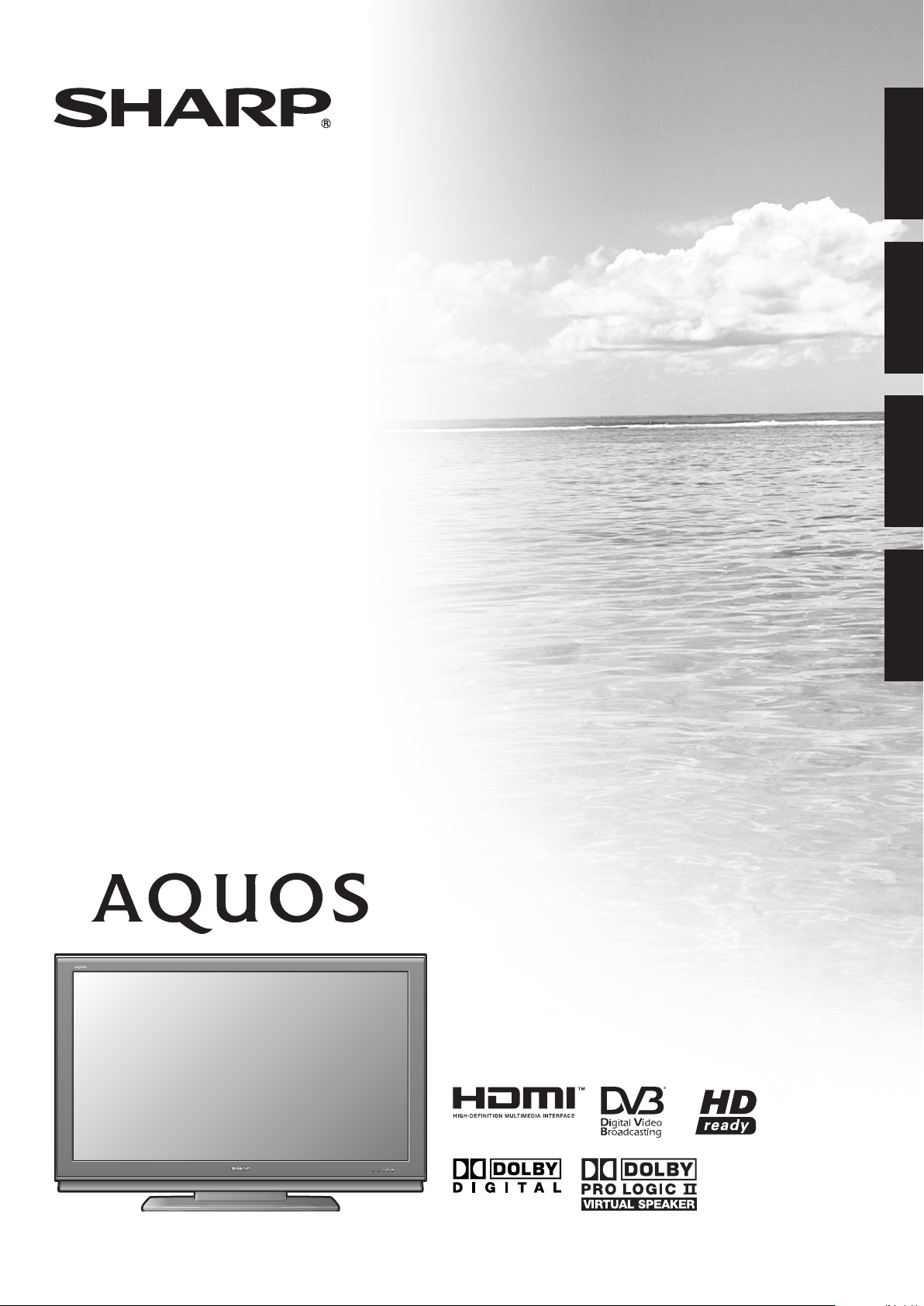
LC-46HD1E
LC-52HD1E
TELEWIZOR KOLOROWY LCD
LCD SZÍNESTELEVÍZIÓ
TELEVIZOR S BAREVNOU LCD
OBRAZOVKOU
TELEVÍZOR S FAREBNOU LCD
POLSKIMAGYARČESKY
OBRAZOVKOU
SLOVENSKY
INSTRUKCJA OBSŁUGI
KEZELÉSI ÚTMUTATÓ
NÁVOD K OBSLUZE
NÁVOD NA OBSLUHU
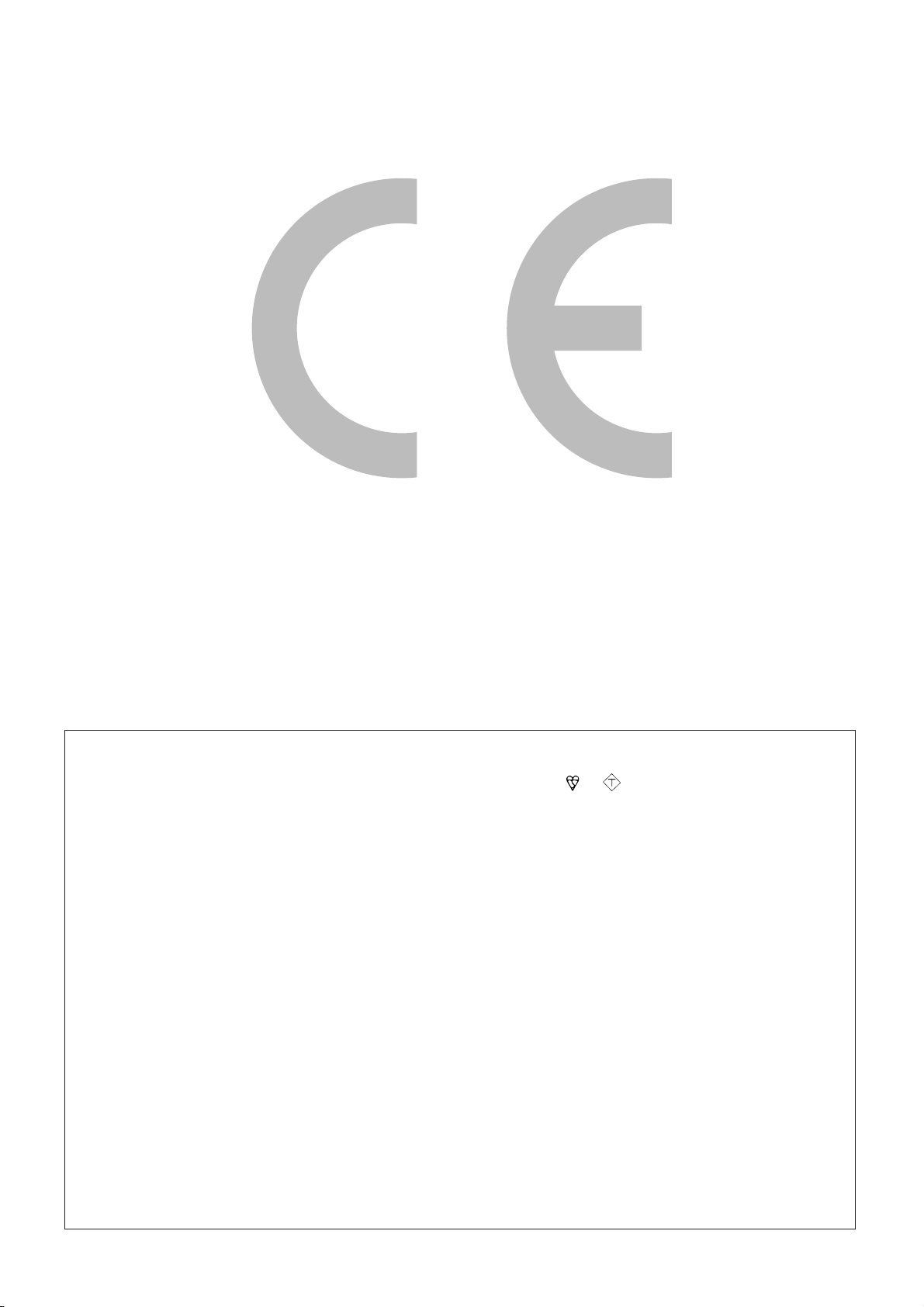
SPECIAL NOTE FOR USERS IN THE U.K.
ASA
The mains lead of this product is fi tted with a non-rewireable (moulded) plug incorporating a 13A fuse. Should the
or
fuse need to be replaced, a BSI or ASTA approved BS 1362 fuse marked
and of the same rating as above,
which is also indicated on the pin face of the plug, must be used.
Always refi t the fuse cover after replacing the fuse. Never use the plug without the fuse cover fi tted.
In the unlikely event of the socket outlet in your home not being compatible with the plug supplied, cut off the mains
plug and fi t an appropriate type.
DANGER:
The fuse from the cut-off plug should be removed and the cut-off plug destroyed immediately and disposed of in a
safe manner.
Under no circumstances should the cut-off plug be inserted elsewhere into a 13A socket outlet, as a serious electric
shock may occur.
To fi t an appropriate plug to the mains lead, follow the instructions below:
IMPORTANT:
The wires in the mains lead are coloured in accordance with the following code:
Blue: Neutral
Brown: Live
As the colours of the wires in the mains lead of this product may not correspond with the coloured markings
identifying the terminals in your plug, proceed as follows:
• The wire which is coloured blue must be connected to the plug terminal which is marked N or coloured black.
• The wire which is coloured brown must be connected to the plug terminal which is marked L or coloured red.
Ensure that neither the brown nor the blue wire is connected to the earth terminal in your three-pin plug.
Before replacing the plug cover make sure that:
• If the new fi tted plug contains a fuse, its value is the same as that removed from the cut-off plug.
• The cord grip is clamped over the sheath of the mains lead, and not simply over the lead wires.
IF YOU HAVE ANY DOUBT, CONSULT A QUALIFIED ELECTRICIAN.
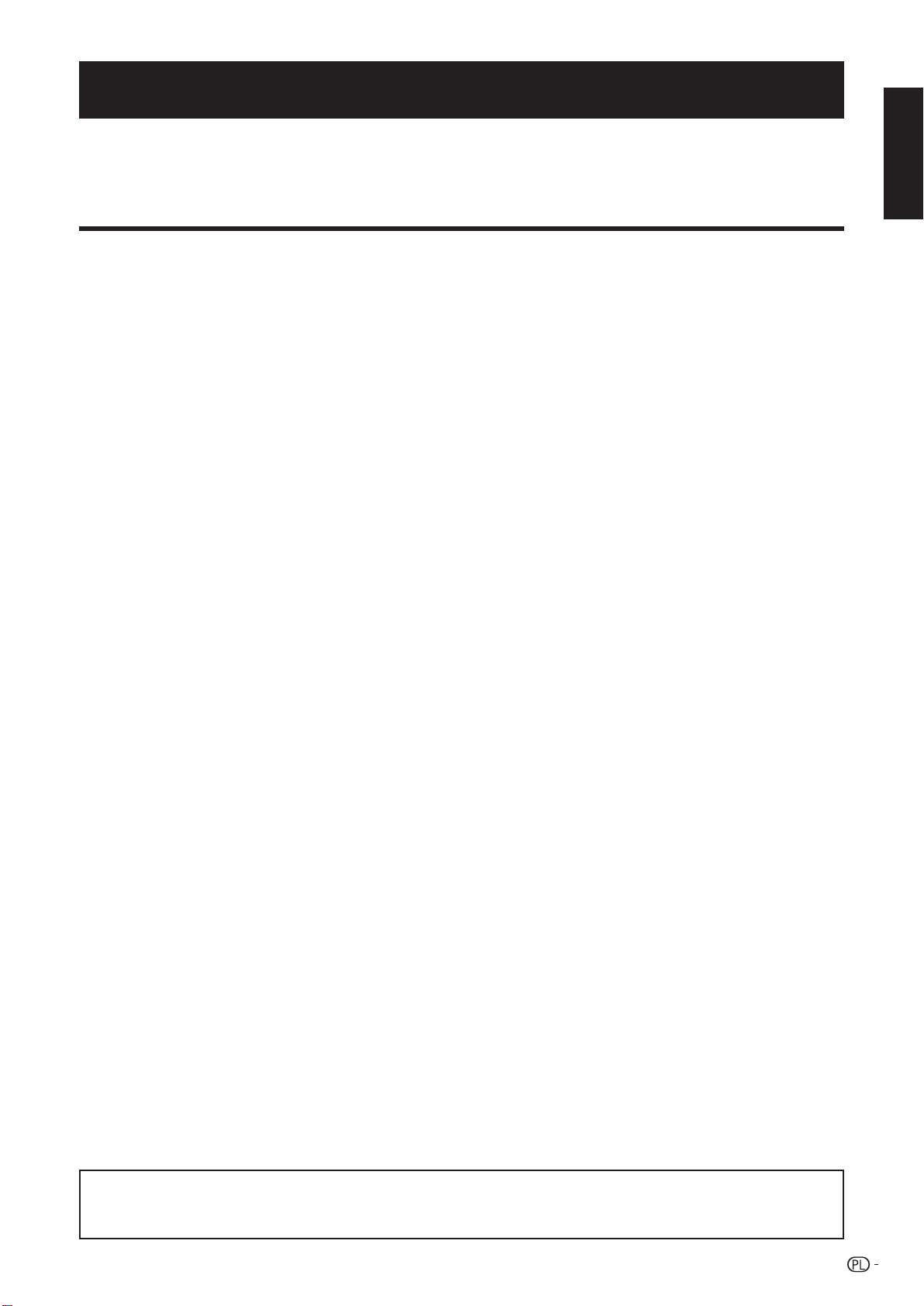
INSTRUKCJA OBSŁUGI
POLSKI
• Ilustracje i rysunki ekranu, przedstawione w tej instrukcji obsługi, służą lepszemu wyjaśnieniu i mogą się nieznacznie różnić od
stanu rzeczywistego.
• Przykłady zastosowane w tej instrukcji zostały przygotowane na podstawie modelu LC-52HD1E.
Spis treści
POLSKI
Spis treści .......................................................................................1
Drogi Kliencie firmy SHARP .........................................................2
Ważne uwagi dotyczące bezpieczeństwa ...................................2
Znaki handlowe..............................................................................2
Dostarczane wyposażenie ............................................................3
Przygotowanie ...............................................................................3
Montaż głośnika ........................................................................3
Montaż podstawki ....................................................................4
Demontaż podstawki ................................................................4
Zdejmowanie osłony złącza .......................................................4
Ustawianie telewizora ................................................................5
Telewizor (widok od przodu) ......................................................6
Telewizor (widok od tyłu) ...........................................................6
Wkładanie baterii .......................................................................7
Korzystanie z pilota ...................................................................7
Uwagi dotyczące pilota ........................................................7
Pilot zdalnego sterowania .........................................................8
Pierwsza instalacja .......................................................................9
Przegląd pierwszej instalacji ......................................................9
Asystent pierwszej instalacji ....................................................10
Pozycjonowanie/ustawianie anteny DVB-T .........................11
Codzienne użytkowanie ..............................................................12
Włączanie/wyłączanie .............................................................12
Wskaźniki stanu TV ............................................................12
Zmienianie kanałów .................................................................12
Wybieranie źródła zewnętrznego sygnału wideo ......................13
Obsługa bez pilota ..................................................................13
Konfiguracja TV .......................................................................13
Dodatkowe opcje DVB .......................................................13
Podłączanie urządzeń zewnętrznych ........................................14
Informacja o lepszej jakości obrazu i dźwięku ..........................14
Asystent podłączania ..............................................................15
Połączenie HDMI ...............................................................16
Połączenie VGA/XGA (PC/dekoder DVB) ...........................16
Połączenie sygnału komponentowego (EXT3) ....................17
Diagram zgodności z PC ...................................................18
Sterowanie urządzeniami HDMI za pomocą interfejsu AQUOS LINK
Podłączanie urządzenia HDMI do telewizora ...........................19
Ustawienia AQUOS LINK ...................................................20
Nagrywanie za pomocą AQUOS LINK One Touch ..............20
Obsługa urządzenia AQUOS LINK .....................................21
Odsłuchiwanie przy użyciu systemu głośników
AQUOS ......................................................................21
Ręczna zmiana trybu odtwarzania dźwięku w systemie
głośników AQUOS .....................................................21
Odtwarzanie tytułów za pomocą interfejsu AQUOS
LINK ...........................................................................21
Wybór typu nośnika dla urządzenia nagrywającego
kompatybilnego ze standardem CEC .........................21
Wybór urządzenia HDMI ...............................................21
Rejestracja programów za pomocą funkcji EPG
urządzenia nagrywającego AQUOS (tylko dla
nagrywarki) .................................................................22
Korzystanie z funkcji AV Link ...................................................22
Połączenie głośnik/wzmacniacz ..............................................22
Inne funkcje .................................................................................23
Obraz w obrazie (PIP)..............................................................23
Używanie menu PIP ...........................................................23
Używanie przeglądarki PhotoViewer ........................................24
Oglądanie fotografii ............................................................24
Oglądanie pokazu slajdów .................................................25
Używanie menu PhotoViewer .............................................25
EPG (Elektroniczny przewodnik po programach) .....................26
Używanie menu EPG .........................................................27
...19
Oglądanie programów DVB ........................................................28
Moduł dostępu warunkowego (Moduł CI) ................................28
Aktualizacja oprogramowania ..................................................29
Tryb radiowy ...........................................................................30
Obsługa menu ..............................................................................31
Opcja wyświetlania informacji oraz wykazu tematów pomocy .31
Korzystanie z informacji tekstowej ......................................31
Korzystanie z wykazu tematów pomocy.............................31
Menu Obraz ............................................................................32
Tryb AV ..............................................................................32
Menu Dźwięk ..........................................................................32
Dolby Virtual Speaker ...................................................33
Menu Nagranie .......................................................................33
Asystent nagrywania .....................................................33
Przegląd timera .............................................................34
Czas przed nagraniem i po nagraniu .............................34
Programowanie nagrań na urządzeniach zewnętrznych .....34
Menu Podłączenia ..................................................................35
Nastawy AV ..................................................................35
Antena DVB ..................................................................35
AV Link .........................................................................35
Pozostałe ......................................................................35
Menu Ustawienia ....................................................................36
Kanały ..........................................................................36
Blokada rodzicielska .....................................................37
Funkcje zegara .............................................................38
PIP ...............................................................................38
Język ............................................................................38
Pozostałe ......................................................................38
Menu funkcji rozszerzonych ....................................................38
Menu Geometria .....................................................................38
Inne elementy menu ................................................................38
Zewnętrzne źródła .............................................................38
Stop-klatka ........................................................................38
Tryb panoramiczny .............................................................39
Teletekst .................................................................................39
Korzystanie z menu teletekstu ............................................40
Obsługa nagrywania cyfrowego na dysku twardym ................41
Ważne informacje....................................................................41
Cechy .....................................................................................42
Informacje o oglądaniu z przesunięciem w czasie oraz
nagrywaniu/odtwarzaniu archiwalnym ..................................43
Nawigacja po menu Nagrywanie cyfrowe ................................44
Ustawianie czasu przed nagraniem i czasu po
nagraniu .....................................................................44
Nagrywanie na dysk twardy ....................................................45
Przyciski obsługi dysku twardego ............................................45
Nagranie .................................................................................46
Programowanie nagrań ......................................................47
Odtwarzanie ...........................................................................48
Edycja .....................................................................................49
Zakładka .................................................................................51
Załącznik ......................................................................................52
Co robić, jeśli... .......................................................................52
Dane techniczne portu RS-232C ............................................53
Używanie uniwersalnego pilota................................................55
Dane techniczne .....................................................................59
Wyposażenie dodatkowe ........................................................59
Utylizacja po zużyciu ...............................................................60
UWAGA:
Jest to produkt klasy A. W pomieszczeniach produkt może być przyczyną zakłóceń fal radiowych. W takiej
sytuacji użytkownik powinien podjąć odpowiednie kroki.
1
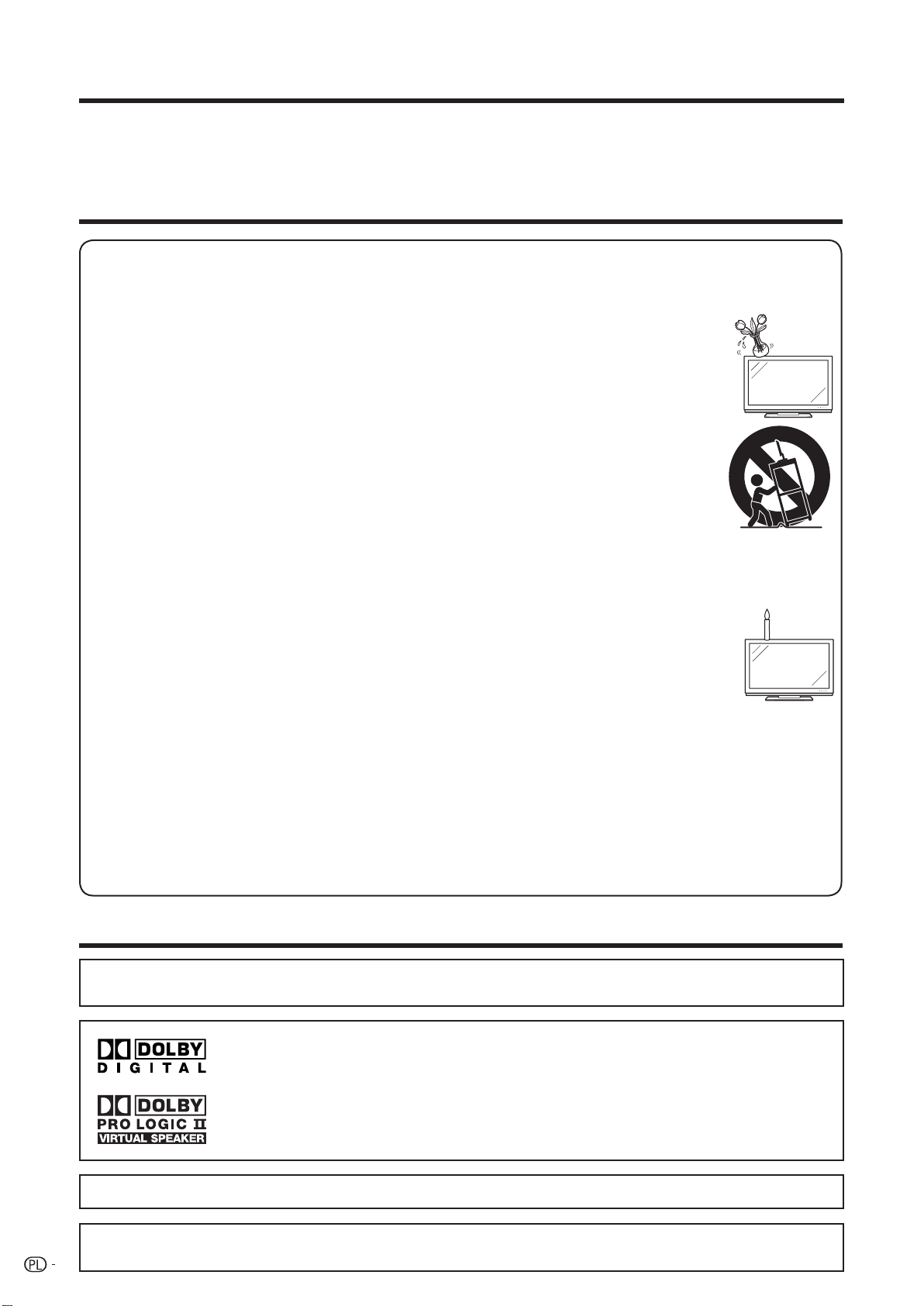
Drogi Kliencie firmy SHARP
Dziękujemy za kupienie kolorowego telewizora LCD firmy SHARP. Aby mogli Państwo zapewnić sobie
bezpieczeństwo i długie lata bezawaryjnej pracy produktu, prosimy przed rozpoczęciem użytkowania produktu
dokładnie przeczytać ważne uwagi dotyczące bezpieczeństwa.
Ważne uwagi dotyczące bezpieczeństwa
• Czyszczenie: przed przystąpieniem do czyszczenia produktu należy wyjąć kabel zasilający z gniazdka elektrycznego. Do
czyszczenia produktu powinno się używać wilgotnej szmatki. Nie wolno używać środków czyszczących w płynie lub aerozolu.
• Woda i wilgoć: nie należy używać produktu w pobliżu wody, np. wanny, umywalki, zlewu kuchennego, balii, basenu oraz w
wilgotnej piwnicy.
• Na produkcie nie wolno stawiać wazonów lub innych napełnionych wodą pojemników.
W innym wypodku woda może się wylać na produkt, powodując pożar lub porażenie prądem.
• Podstawa: nie wolno umieszczać produktu na chwiejnej podstawie, np. niestabilnym stoliku na kółkach,
statywie lub stole. Takie ustawienie może spowodować upadek produktu, powodując poważne obrażenia
ludzi oraz uszkodzenie produktu. Można używać tylko stolika na kółkach, podstawy, stojaka, wspornika lub
stołu, które są zalecane przez producenta lub sprzedawane wraz z produktem. W razie montowania produktu
na ścianie należy postępować zgodnie z instrukcjami producenta. Można używać tylko zalecanego przez
producenta sprzętu montażowego.
• Podczas przesuwania produktu umieszczonego na stoliku na kółkach należy zachować szczególną
ostrożność. Nagłe zatrzymanie, nadmierna siła lub nierówna podłoga mogą spowodować upadek produktu
ze stolika na kółkach.
• Wentylacja: otwory wentylacyjne i inne otwory w obudowie są przeznaczone do wentylacji. Nie wolno
zakrywać ani blokować żadnych otworów, ponieważ niewystarczająca wentylacja może spowodować
przegrzanie i/lub skrócenie czasu użytkowania produktu. Nie należy umieszczać produktu na łóżku, sofie,
dywanie ani innej podobnej powierzchni, ponieważ mogłaby ona blokować otwory wentylacyjne. Ten produkt
nie jest przeznaczony do wbudowania. Nie wolno umieszczać produktu w zamkniętym miejscu, np. szafce
na książki, o ile nie zostanie zapewniona odpowiednia wentylacja, zgodna z instrukcjami producenta.
• Panel LCD zastosowany w tym produkcie jest wykonany ze szkła. W związku z tym może się on stłuc w razie upuszczenia lub
uderzenia. Jeżeli panel LCD się stłucze, należy uważać, aby nie poranić się szkłem.
• Źródła ciepła: produkt należy trzymać z dala od takich źródeł ciepła, jak: kaloryfery, grzejniki, kuchenki i inne urządzenia
wytwarzające ciepło (włącznie ze wzmacniaczami).
• Aby uniknąć pożaru, nigdy nie wolno umieszczać żadnych świec lub otwartego ognia na wierzchu lub w pobliżu
telewizora.
• Aby uniknąć zagrożenia pożarem lub porażeniem, nie wolno umieszczać kabla zasilającego pod telewizorem lub
innymi ciężkimi przedmiotami.
• Nie wolno wyświetlać przez długi czas stop-klatki, ponieważ może to spowodować utrzymywanie się powidoku.
• Zużycie energii występuje zawsze, gdy kabel zasilający jest podłączony.
• Serwisowanie: nie wolno samemu serwisować produktu. Zdjęcie osłon może powodować narażenie na wysokie napięcie i inne
niebezpieczeństwa. Serwisowanie może przeprowadzać tylko wykwalifikowany pracownik.
Panel LCD jest produktem zaawansowanej technologii, zapewniającym dokładne odwzorowanie obrazu.
Ze względu na bardzo dużą liczbę pikseli czasami na ekranie może się pojawić kilka nieaktywnych pikseli
widocznych jako stałe punkty w kolorze niebieskim, zielonym lub czerwonym.
Jest to zgodne z danymi technicznymi produktu i nie stanowi defektu.
Środki ostrożności podczas transportu telewizora
Telewizora nie wolno przenosić, trzymając za głośniki. Telewizor powinny przenosić dwie osoby, trzymając go
obiema rękami – jedną ręką za każdy bok telewizora.
Znaki handlowe
• „Skrót HDMI, logo HDMI oraz nazwa High-Definition Multimedia Interface są znakami handlowymi lub zarejestrowanymi
znakami handlowymi firmy HDMI Licensing LLC.”
• Wyprodukowano na licencji firmy Dolby Laboratories.
• „Dolby”, „Pro Logic” oraz symbol podwójnego D są znakami handlowymi firmy Dolby Laboratories.
• Logo „HD ready” jest znakiem towarowym stowarzyszenia EICTA.
• Logo DVB jest zarejestrowanym znakiem towarowym oznaczającym zastosowanie standardu Digital Video Broadcasting
2
(DVB).
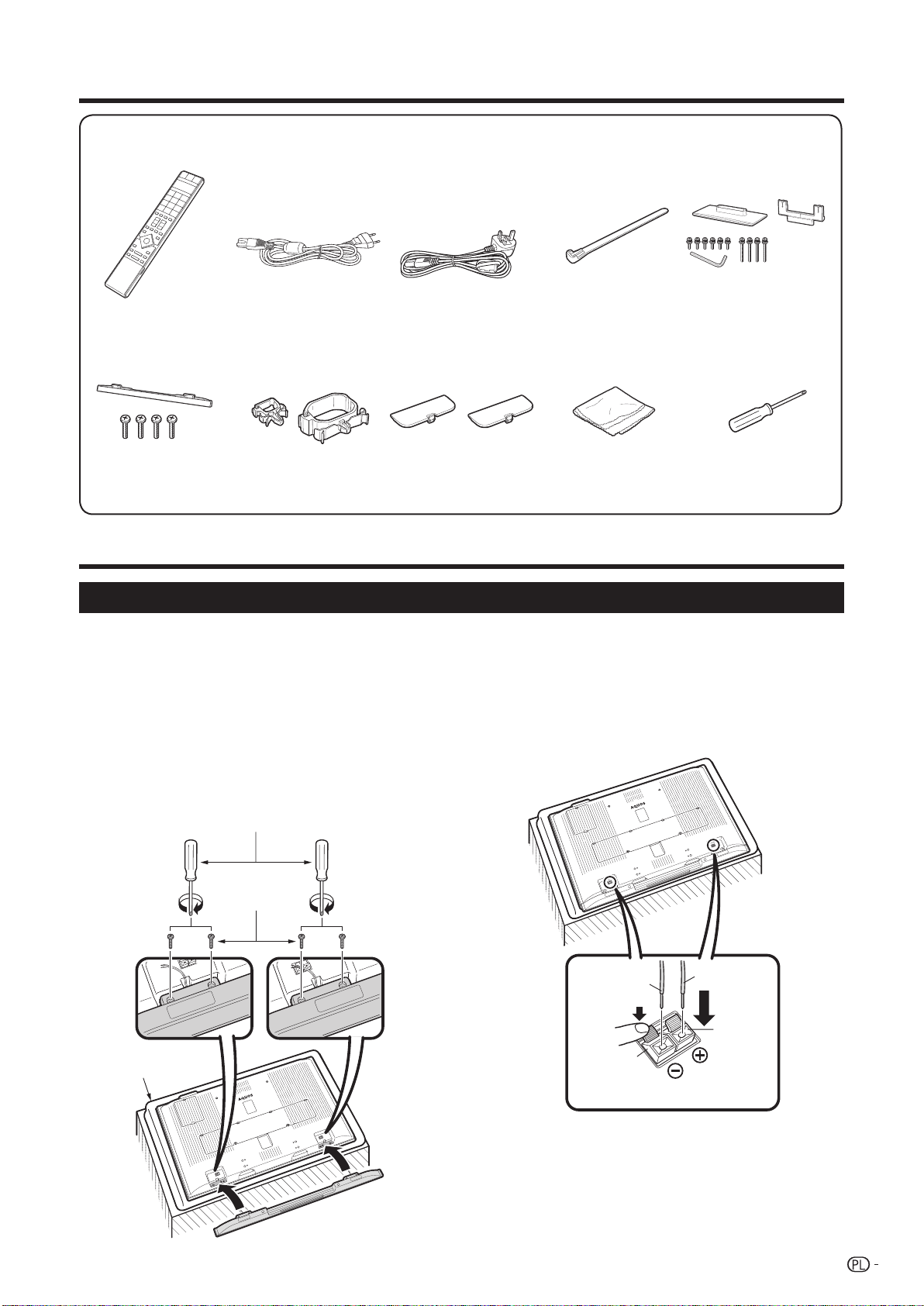
Dostarczane wyposażenie
Pilot zdalnego
sterowania (g1)
(Na terenie Europy,
z wyjątkiem Wielkiej
Brytanii i Irlandii)
Strony 7 i 8 Strona 5 Strona 4Strona 5
Głośnik (g1)
Strona 3
• Instrukcja obsługi (niniejszy dokument)
Zacisk kabla
(mały g1, duży g1)
Strona 5 Strona 4 Strona 3
Przygotowanie
Kabel zasilający (g1)
(Na terenie Wielkiej
Brytanii i Irlandii)
Osłona otworu
podstawki (g2)
Opaska zaciskowa na
kabel (g1)
Ściereczka (g1)
• Baterie alkaiczne rozmiar „AAA” (g2)
Podstawka (g1)
Śrubokręt (g1)
Montaż głośnika
• Przed podłączaniem (lub odłączaniem) głośnika odłącz kabel zasilający od złącza zasilającego.
• Przed przystąpieniem do pracy rozłóż osłonę na podłożu, na którym zostanie ułożony telewizor. Zapobiegnie to jego
uszkodzeniu.
Upewnij się, że do głośnika dołączono 4 śruby
1
i śrubokręt.
2
Włóż wypustki głośników do odpowiadających
im gniazd w telewizorze, a następnie dokręć
śruby.
Włóż 4 śruby i dokręć je śrubokrętem w
kolejności 1, 2, 3 i 4.
Śrubokręt
Śruba
3124
Podłącz do głośnika końce kabli tak, jak zostało
3
to pokazane.
Podłącz przewody do zacisków głośnika o takim
samym kolorze.
Czarny
Czerwony
Czerwony
Miękka osłona
Czarny
UWAGA
• Aby odłączyć głośniki, wykonaj powyższe czynności w
odwrotnej kolejności.
3
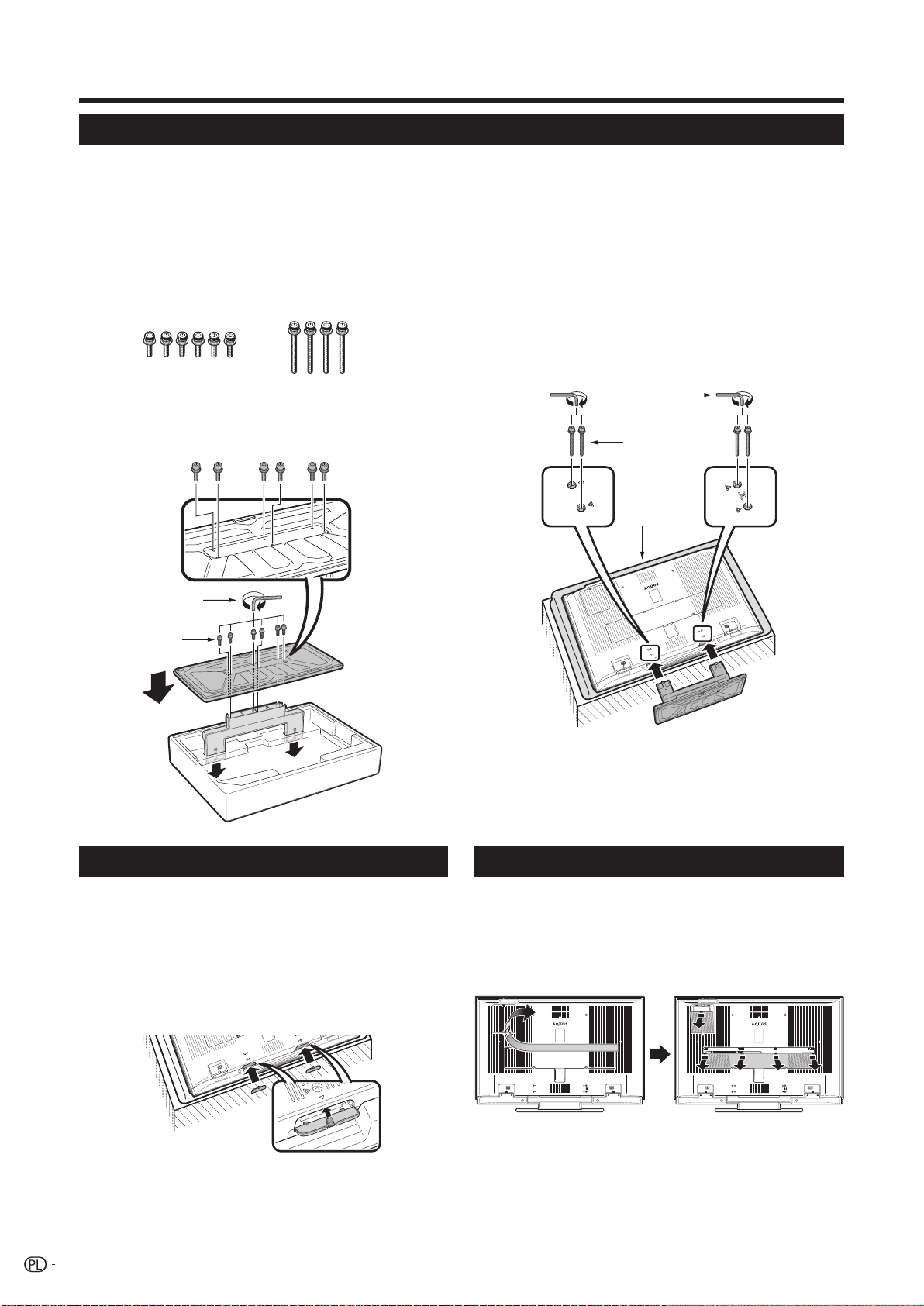
Przygotowanie
Montaż podstawki
• Przed podłączaniem (lub odłączaniem) podstawki odłącz kabel zasilający od złącza zasilającego.
• Przed przystąpieniem do pracy rozłóż osłonę na podłożu, na którym zostanie ułożony telewizor. Zapobiegnie to jego
uszkodzeniu.
OSTRZEŻENIE
• Zamontuj podstawkę w odpowiedniej pozycji.
• Upewnij się, że postępujesz zgodnie z instrukcją. Nieprawidłowy montaż podstawki może spowodować
przewrócenie się telewizora.
Sprawdź, czy do podstawy dołączono 10 śrub
1
(6 krótkich śrub i 4 długie śruby).
1 Wsuń podstawkę w otwory w spodzie
3
telewizora. (Przytrzymaj podstawkę, aby nie
spadła poza krawędź).
2 W 4 otwory z tyłu telewizora włóż i dokręć 4
długie śruby.
W pokazany sposób zamocuj wspornik
2
podstawki do podłoża, używając pudełka
podstawki.
Klucz sześciokątny
Krótka śruba
2
1
3
1
Klucz
sześciokątny
22
Długa śruba
Miękka
osłona
1
Demontaż podstawki
Powtórz w odwrotnej kolejności czynności,
1
przedstawione w części Montaż podstawki.
Dołącz osłony otworów podstawki.
2
(Wyrównaj klapki osłony z otworami w
telewizorze i dociskaj, aż się zatrzasną na
miejscu).
4
Zdejmowanie osłony złącza
Przed wykonaniem połączeń należy usunąć
zabezpieczającą taśmę samoprzylepną z
osłony.
Następnie należy nacisnąć dwa górne zaczepy i
zdjąć pokrywę złącza, pociągając je ku sobie.
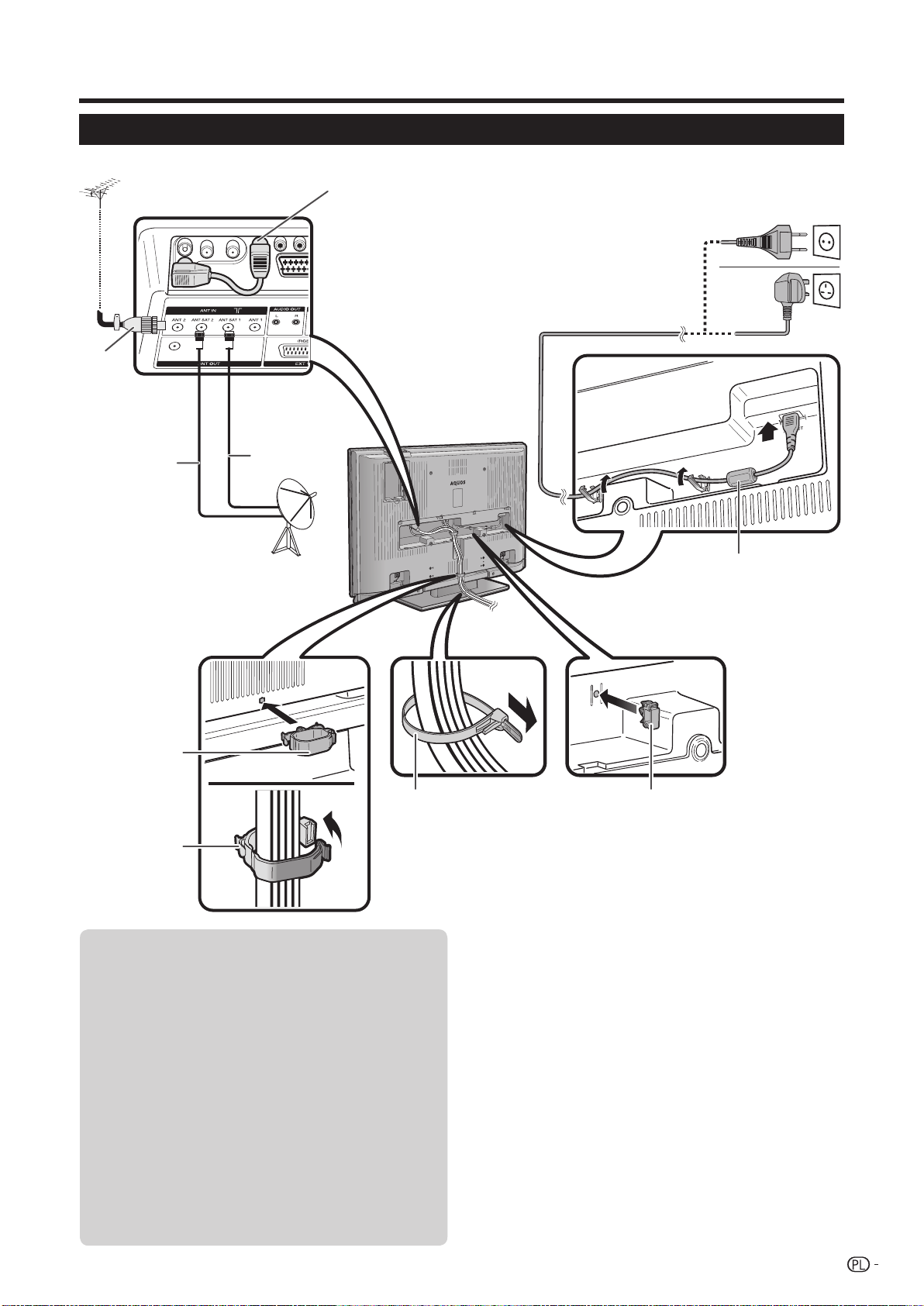
Przygotowanie
Ustawianie telewizora
Standardowa wtyczka
DIN45325 (IEC 169-2),
kabel koncentryczny 75 q
ANT 2
ANT
SAT 2
* Nie należy odłączać tego
kabla, chyba że w instrukcji
podano inaczej.
** Podczas podłączania anteny
satelitarnej upewnij się,
że złącze ANT SAT 1 ma
pierwszeństwo i nie podłączaj
samego złącza ANT SAT 2.
Podłączone fabrycznie *
ANT SAT 1 **
Umieść telewizor blisko gniazda
zasilania i pozostaw wtyczkę w
zasięgu ręki.
(Na terenie Europy, z wyjątkiem
Wielkiej Brytanii i Irlandii)
(Na terenie Wielkiej
Brytanii i Irlandii)
Kabel zasilający
Rdzeń ferrytowy*
Zacisk kabla
(duży)
Opaska zaciskowa na kabel
Zepnij kable
za pomocą
zacisku.
Antena
Aby odbierać kanały nadawane cyfrowo/naziemnie,
podłącz kabel antenowy od gniazda anteny/telewizji
kablowej lub anteny pokojowej/dachowej do
gniazda wejściowego anteny znajdującego się z tyłu
odbiornika telewizyjnego.
Jeżeli sygnał jest silny, można też używać anteny
wewnętrznej. W sprzedaży oferowane są pasywne i
aktywne anteny pokojowe. Antena aktywna zasilana
jest przez gniazdo wejściowe anteny.
Napięcie zasilające (5V) musi być odpowiednio
ustawiane w zakresie „Dopuszczenie napięcia
przełączania”. (Strona 35)
* Rdzeń ferrytowy
Rdzeń ferrytowy powinien być stale założony na
kabel zasilający. Rdzenia nie wolno zdejmować.
Zacisk kabla (mały)
Mocowanie telewizora na ścianie
• Telewizor powinien być montowany na ścianie tylko
za pomocą wspornika do montażu firmy SHARP.
(Strona 59) Korzystanie z innych wsporników
może nie gwarantować stabilności i prowadzić do
poważnych obrażeń ciała.
• Gdy używa się wspornika do montażu AN-52AG4
(SHARP), telewizor można ustawić pod kątem od 0°
lub 5°. Nie należy przekraczać kąta 10°.
• Instalowanie kolorowego telewizora LCD wymaga
specjalnych umiejętności i powinno zostać
wykonane przez wykwalifikowanego pracownika
serwisu. Klienci nie powinni próbować robić
tego samodzielnie. Firma SHARP nie ponosi
odpowiedzialności za nieprawidłowy montaż ani za
montaż, który spowoduje wypadek lub obrażenia.
• Informacje o wykorzystywaniu dodatkowego wspornika
do montażu telewizora na ścianie można uzyskać od
wykwalifikowanego pracownika serwisu.
5
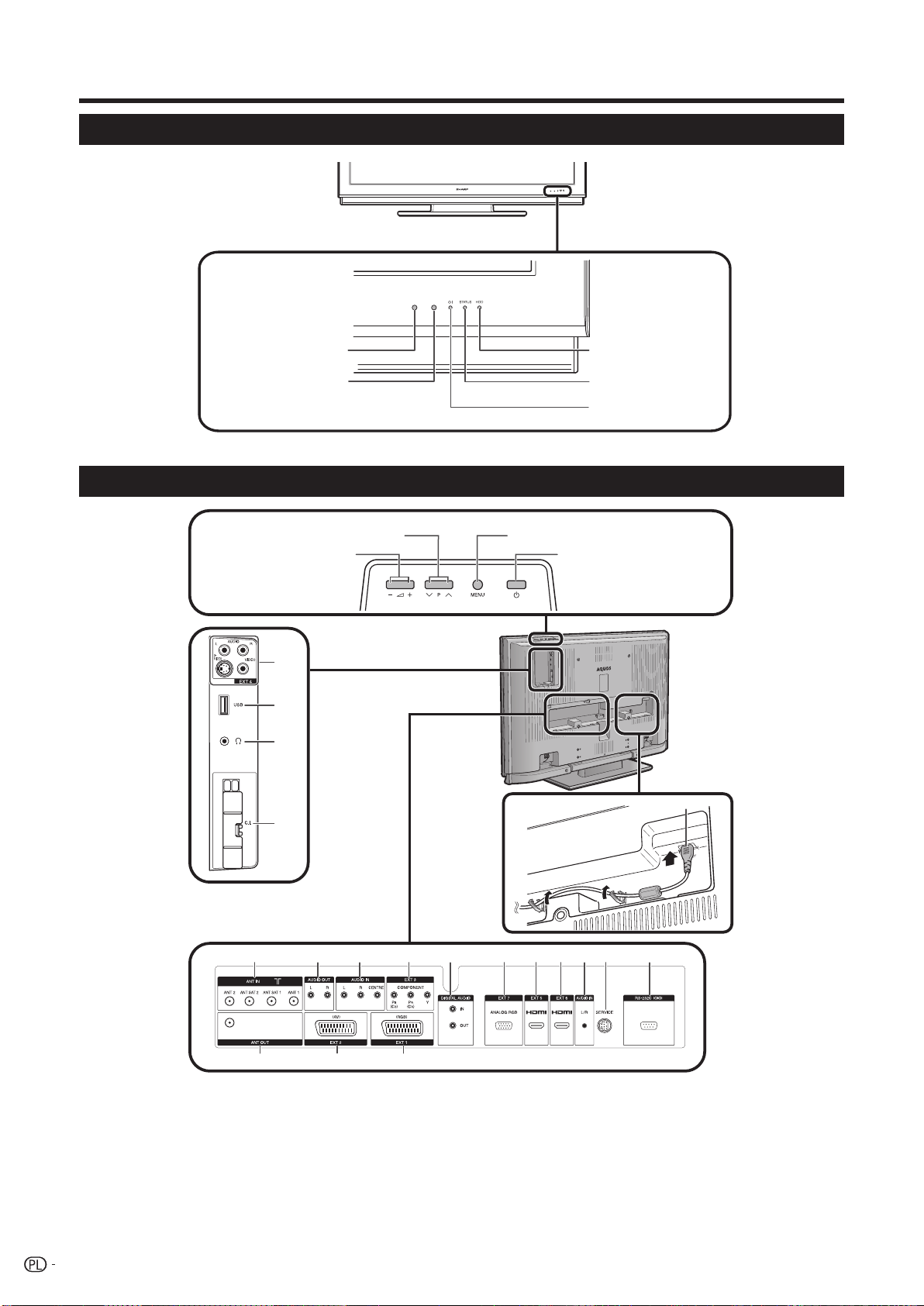
Przygotowanie
Telewizor (widok od przodu)
Czujnik zdalnego
sterowania
Czujnik OCP
Szczegółowe informacje o stanach wskaźników można znaleźć na stronie 12.
Telewizor (widok od tyłu)
P (r/s) Przyciski zmiany
i (k/l) Przyciski
regulacji głośności
programu [kanału]
*
1
2
3
Wskaźnik HDD
Wskaźnik STATUS
B Wskaźnik
(Czuwanie/Wł.)
Przycisk MENU
a Przycisk (Zasilanie)
1 Złącza EXT 4
* Nie należy jednocześnie podłączać kabli
S-VIDEO i VIDEO.
2 Złącze USB
3 Słuchawki
4 Gniazdo zintegrowanego interfejsu
COMMON INTERFACE (g2)
** Zdejmij osłonę podczas wkładania
modułu CI.
6
4
**
5
16 17 18
6 7
5 Złącza ANT IN (wejście antenowe)
6 Złącza AUDIO OUT (wyjście audio)
7 Złącza AUDIO IN (wejście audio)
8 Złącza EXT 3 (COMPONENT)
9 Złącza DIGITAL AUDIO
10 Złącze EXT 7 (ANALOG RGB)
11 Złącze EXT 5 (HDMI)
12 Złącze EXT 6 (HDMI)
13 Gniazdo AUDIO IN (wejście audio) (L/P)
typu jack
14 Gniazdo SERVICE (serwisowe)
15 Złącze RS-232C
8 9 10 11 12 13 15
14
16 Złącze ANT OUT (wyjście antenowe)
17 Złącze EXT 2 (AV)
18 Złącze EXT 1 (RGB)
19 Złącze kabla zasilającego
19
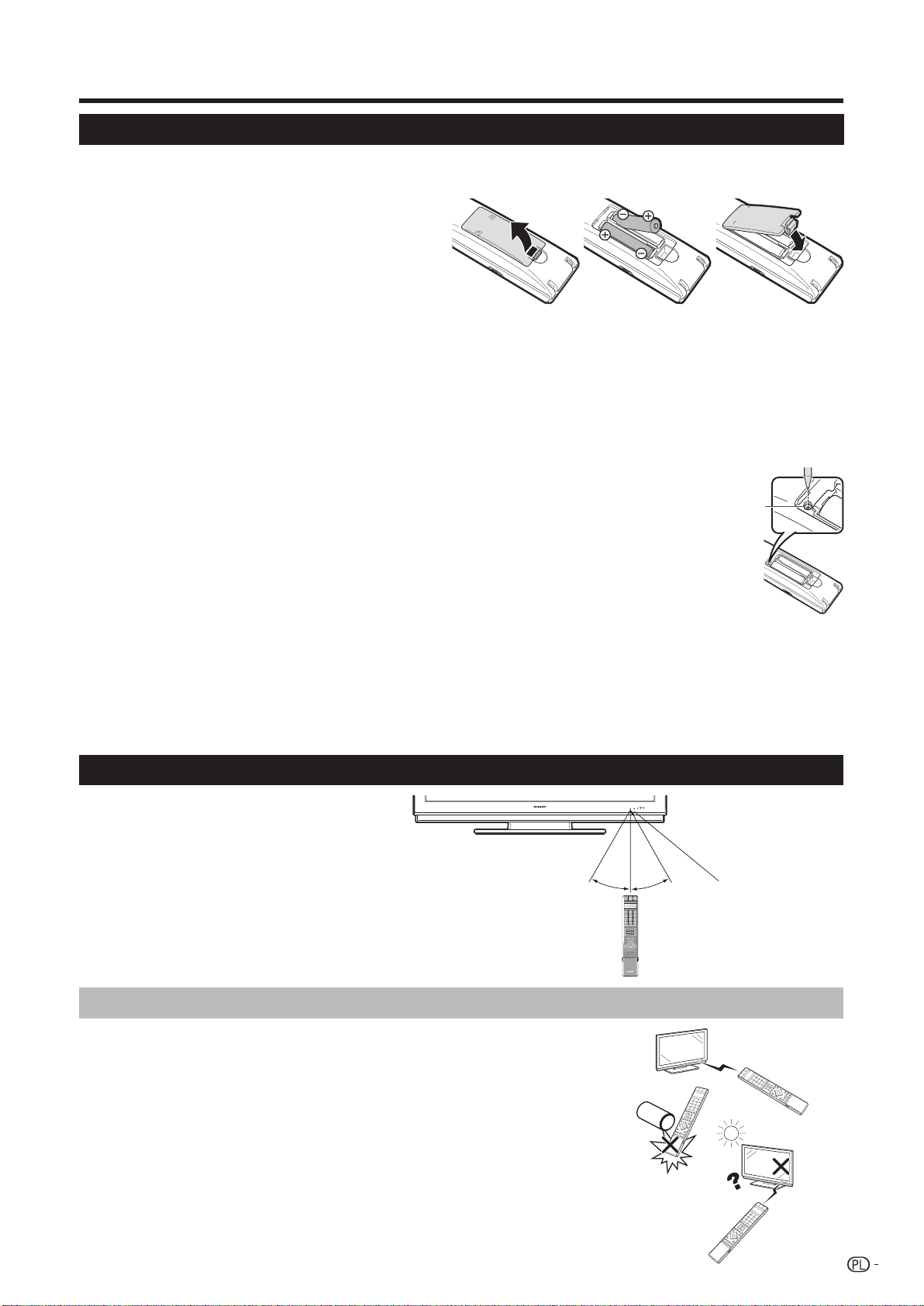
Przygotowanie
Wkładanie baterii
Przed pierwszym użyciem telewizora należy włożyć do pilota dwie dołączone baterie „AAA”. Jeżeli dostarczone
baterie są rozładowane i pilot nie działa, należy je wymienić na nowe baterie „AAA”.
1
Otwórz pokrywę komory baterii.
2
Włóż dwie dołączone baterie alkaliczne „AAA”.
• Włóż baterie tak, aby oznaczenia na nich
odpowiadały oznaczeniom (k) i (l) w komorze
baterii.
3
Zamknij pokrywę komory baterii.
OSTRZEŻENIE
Nieprawidłowe korzystanie z baterii może spowodować wyciek chemikaliów lub wybuch. Należy stosować się do
poniższych instrukcji.
• Nie należy mieszać baterii różnych typów. Różne typy baterii mają różne charakterystyki.
• Nie należy mieszać starych i nowych baterii. Jednoczesne używanie starych i nowych baterii może skrócić czas eksploatacji nowych
baterii lub spowodować wyciek substancji chemicznych ze starych baterii.
• Należy wyjąć baterie natychmiast po ich wyczerpaniu. Substancje chemiczne wyciekające z baterii mogą powodować uszkodzenia.
W przypadku wycieku substancji chemicznych usuń je dokładnie szmatką.
• Zawsze używaj baterii alkalicznych, nie manganowych.
• Nie używaj zbyt często funkcji podświetlania (przycisk LIGHT D ), gdyż może to prowadzić do skrócenia żywotności
baterii. Wymień baterie, jeśli obraz na wyświetlaczu LCD pilota staje się nieostry lub zanika, lub gdy
wyświetlacz staje się niewyraźny.
• Nie korzystaj z pilota, jeśli baterie są prawie rozładowane. W przeciwnym razie pilot może nie
działać prawidłowo lub możesz otrzymać komunikat o błędzie. W takiej sytuacji wymień baterie i
przez chwilę nie używaj pilota. Możesz również zdjąć pokrywę baterii, znajdującą się z tyłu pilota i
nacisnąć przycisk RESET. Po naciśnięciu przycisku RESET zostaną usunięte wszystkie ustawienia
z uniwersalnego pilota zdalnego sterowania.
• Pilot posiada wewnętrzną pamięć urządzeń zewnętrznych. Aby nie utracić danych zapisanych w
tej pamięci, nie należy zwlekać z wymianą baterii. Jeśli kod producenta zostanie utracony, można
wprowadzić go ponownie. (Patrz strona 55).
• Baterie dostarczane wraz z tym produktem mogą mieć krótszy czas eksploatacji ze względu na warunki przechowywania.
• Jeżeli pilot nie będzie używany przez dłuższy czas, należy wyjąć z niego baterie.
Przycisk
RESET
Uwaga dotycząca utylizacji baterii:
Dołączone baterie nie zawierają substancji szkodliwych, takich jak: kadm, ołów lub rtęć.
Zgodnie z obowiązującymi przepisami, zużytych baterii nie wolno już wyrzucać wraz z odpadkami domowymi.
Zużyte baterie należy wyrzucać bezpłatnie do specjalnych opakowań, które są ustawione w różnych punktach
usługowych.
Korzystanie z pilota
Należy kierować pilota w stronę okienka
czujnika zdalnego sterowania. Przedmioty
znajdujące się pomiędzy pilotem i czujnikiem
mogą zakłócać pracę pilota.
5 m
30°
30°
Czujnik zdalnego
sterowania
Uwagi dotyczące pilota
• Nie należy narażać pilota na wstrząsy.
Ponadto nie należy narażać pilota na działanie płynów oraz umieszczać go w miejscach o
dużej wilgotności.
• Nie należy kłaść pilota w miejscu narażonym na bezpośrednie działanie promieni
słonecznych. Ciepło może spowodować jego deformację.
• Pilot może nie działać prawidłowo, jeżeli czujnik zdalnego sterowania telewizora jest
narażony na bezpośrednie działanie słońca lub silnego oświetlenia. W takim przypadku
należy zmienić kąt padania światła lub kąt ustawienia telewizora bądź przybliżyć pilota do
czujnika zdalnego sterowania.
7

Przygotowanie
Pilot zdalnego sterowania
UWAGA
• Symbole 8, 9 i 0 oznaczają, że przyciski będą dostępne w oddzielnym trybie pracy, kiedy pilot będzie używany
jako pilot uniwersalny.
1 B (Gotowość/Wł.) (Strona 12)
2 LIGHT D 8 9 0
Naciśnięcie powoduje, że często
używane przyciski (P r/s, i k/l,
przyciski numeryczne 0 - 9, A oraz
b) są podświetlane. Jeśli w ciągu 5
sekund nie zostaną wykonane żadne
operacje, podświetlenie zanika. Funkcja
ta jest przydatna przy słabym oświetleniu
pomieszczenia.
3 FUNCTION 8 9 0
Naciśnij i krótko przytrzymaj ten przycisk
(dłużej niż 0,2 sekundy), a pilot zmieni tryb
działania na obsługę DVD, urządzenia
SetTopBox (STB) lub magnetowidu
(VCR). Nazwa aktualnie obsługiwanego
urządzenia zostanie wyświetlona na
wyświetlaczu LCD.
Na stronie 55 opisano, jak korzystać z
pilota jako uniwersalnego urządzenia
sterującego.
4 Wyświetlacz ciekłokrystaliczny (LCD)
8 9 0
Wyświetlany jest tu typ aktualnie
obsługiwanego urządzenia (TV, DVD, STB
lub VCR).
5 Przyciski numeryczne 0 - 9 9
Wybieranie kanału.
Żądane numery lub litery są wprowadzane
tak, jak w telefonie komórkowym.
Ustawienie strony w trybie teletekstu.
6 A (Powrót)
Naciśnięcie powoduje powrót do
poprzedniego obrazu w trybie normalnego
oglądania.
7 RADIO
Służy do przełączania między trybami
RADIO i TV.
8 EPG
Wyświetlanie ekranu EPG.
9 i (k/l) (Siła głosu)
Zwiększa/zmniejsza głośność telewizora.
10 e (Wyciszenie)
Wł./wył. dźwięku.
11 Przyciski kolorów (CZERWONY/
ZIELONY/ŻÓŁTY/NIEBIESKI)
W trybie teletekstu: Wybieranie strony.
(Strona 40)
Kiedy żadne inne menu nie jest aktywne,
przyciśnięcie jednego z kolorowych
przycisku wywoła następującą czynność:
CZERWONY
Otwiera archiwum NC. (Strona 44)
ZIELONY
Otwiera menu wyboru rozmiaru czcionki
napisów teletekstu.
ŻÓŁTY
Wywołuje ostatnio oglądany program/
źródło sygnału zewnętrznego.
NIEBIESKI
Wyświetla ekran informacyjny programu.
W menu ekranu kolorowe przyciski
używane są do wyboru odpowiednio
pokolorowanych elementów na ekranie.
1
23
4
5
6
7
8
9
10
15
16
17
18
19
11
12
13
20
14
21
22
12 a/b/c/d (kursor) 8
Wybiera żądaną pozycję na ekranie
ustawień.
Jeżeli nie jest aktywne inne menu, naciśnij
przycisk a/b i przesuwaj obraz w górę i
w dół przyciskami a/b/c/d.
OK 8 9
TV/DVD/STB: Wywołuje polecenie na
ekranie menu.
TV: Wyświetla listę nadawców lub listę
ulubionych, gdy nie jest wyświetlone
żadne inne menu.
13 END
Zamknięcie ekranu menu.
Jeżeli ekran menu nie jest aktywny,
naciśnięcie tego przycisku wyświetli
informację o programie.
14 Przyciski obsługi dysku twardego
Używane są do podstawowych operacji
nagrywania/odtwarzania na dysku
twardym wbudowanym w tym telewizorze.
15 b
(Zewnętrzne źródła)
Wybór zewnętrznego źródła. Naciśnij i
przesuwaj przyciskami a/b.
16 MENU 8
TV: Wł./wył. ekran menu.
DVD: Wł./wył. menu tytułów.
17 INFO
Naciśnięcie powoduje otwarcie wykazu
tematów pomocy. (Strona 31)
Teletekst: wyświetla stronę 100 teletekstu.
18 P (r/s) 8 9 0
Wybiera kanał TV.
W trybie telewizji analogowej mogą być
również wybierane zewnętrzne źródła.
19 m (Teletekst)
Wybieranie teletekstu. (Strona 39)
20 BACK
Powrót do poprzedniego ekranu menu.
21 Przyciski teletekstu i innych
użytecznych funkcji
Dostęp do nich jest uzyskiwany po
otwarciu klapki.
k (Pokazuje ukryty teletekst)
(Strona 40)
[ (Napisy teletekstu)
Napisy wł./wył. (Strona 40)
v (Góra/Dół/Pełny)
Ustawia obszar powiększenia w trybie
teletekstu. (Strona 40)
3 (Zatrzymanie/Wstrzymanie) (Strona
40)
1 (Podstrona) (Strona 40)
PIP
Naciśnij, aby wejść w tryb
obraz-w-obrazie. (Strona 23)
DEMO
Demonstracja efektów 100 Hz na
dzielonym ekranie. (Strona 32)
f (Tryb panoramiczny)
Wybiera tryb teletekstu. (Strona 39)
22 Przyciski interfejsu AQUOS LINK 8
0
Tych przycisków można używać,
jeśli urządzenie zewnętrzne, jak np.
odtwarzacz AQUOS BD, jest podłączony
za pomocą przewodów HDMI i
kompatybilny z interfejsem AQUOS LINK.
Szczegółowe informacje można znaleźć
na stronie 19.
W trybie DVD lub magnetowidu naciśnij
przycisk OPTION, aby wstrzymać obraz.
Niedostępne przy obsłudze STB, z
wyjątkiem włączania zasilania urządzenia.
8
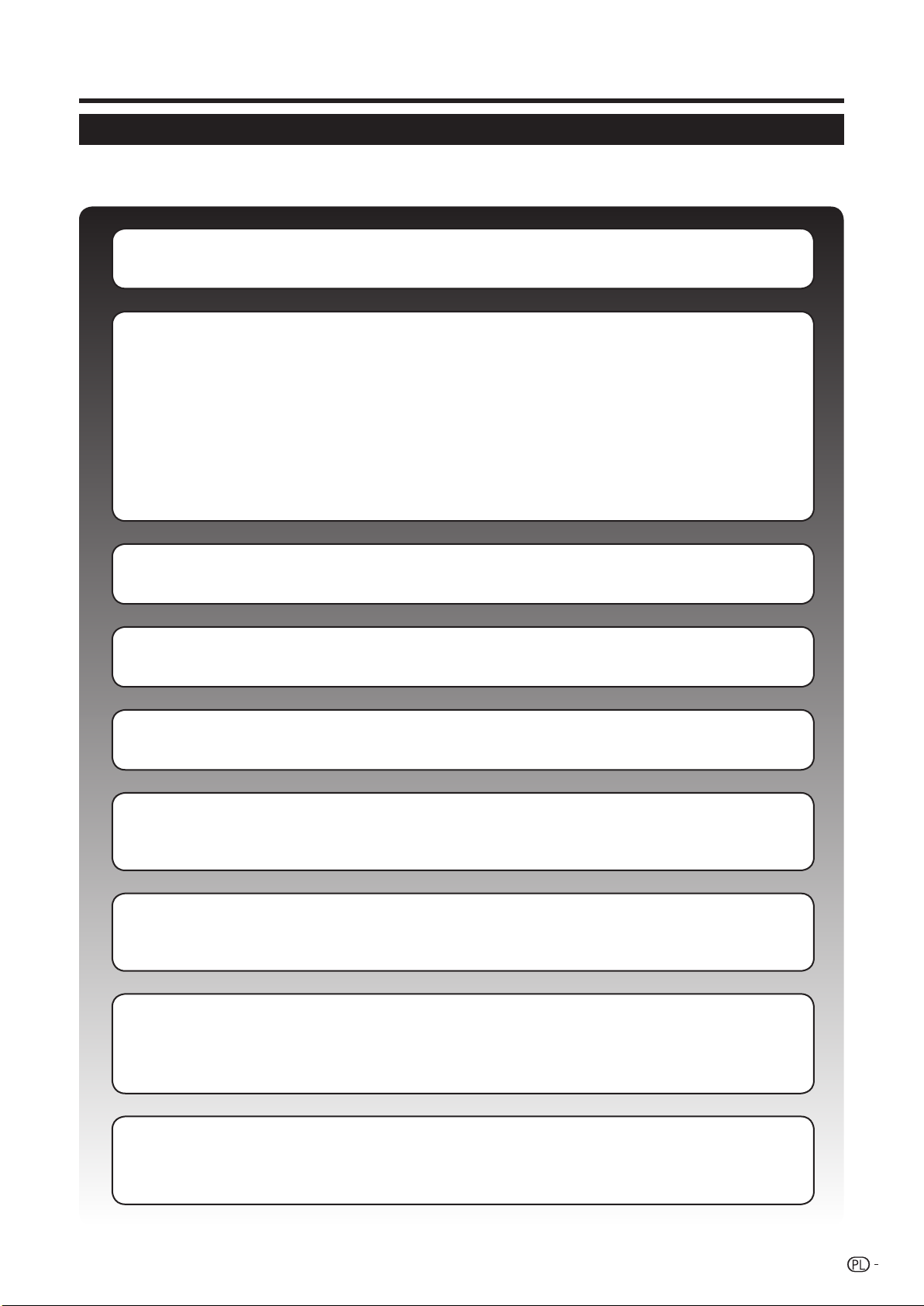
Pierwsza instalacja
Przegląd pierwszej instalacji
W czasie pierwszego korzystania z telewizora wykonaj kolejno czynności zalecane w poniższych instrukcjach. W
zależności od rodzaju instalacji i podłączenia telewizora wykonanie niektórych czynności może nie być konieczne.
n Podłącz przewód zasilający (strona 5)
o Podłącz antenę (strona 5)
Antena analogowa/DVB-C/DVB-T:
Podłącz antenę zestawu antenowego, zestawu kablowego lub anteny pokojowej do złącza ANT 2.
Kabel między złączami ANT 1 i ANT OUT został już podłączony fabrycznie.
Antena satelitarna:
Podłącz wtyk antenowy, np. od przełącznika antenowego nad przełącznikiem lub od
podwójnego konwertera zestawu satelitarnego do złącz ANT SAT 1 i ANT SAT 2.
Jeżeli podłączany jest tylko jeden kabel anteny satelitarnej, należy go podłączać do złącza ANT SAT 1.
p Przygotuj pilota (strona 7)
q Włącz zasilanie telewizora (strona 12)
r
Przeprowadź pierwszą instalację automatyczną (strona 10)
s Podłącz urządzenia zewnętrzne (strony 14 - 18)
W tym momencie można podłączyć urządzenia zewnętrzne jak np. nagrywarka DVD.
t Podłącz podzespoły dźwiękowe (strona 22)
W tym momencie można podłączyć podzespoły dźwiękowe (wzmacniacz/głośniki).
u Włóż kartę CA (strona 28)
Jeśli do odbioru zakodowanych stacji używany jest moduł CI i karta CA, należy
ją włożyć zgodnie z instrukcją.
v Dostrój antenę DVB-T (strona 11)
W razie konieczności należy ustawić lub dostroić antenę DVB-T.
9
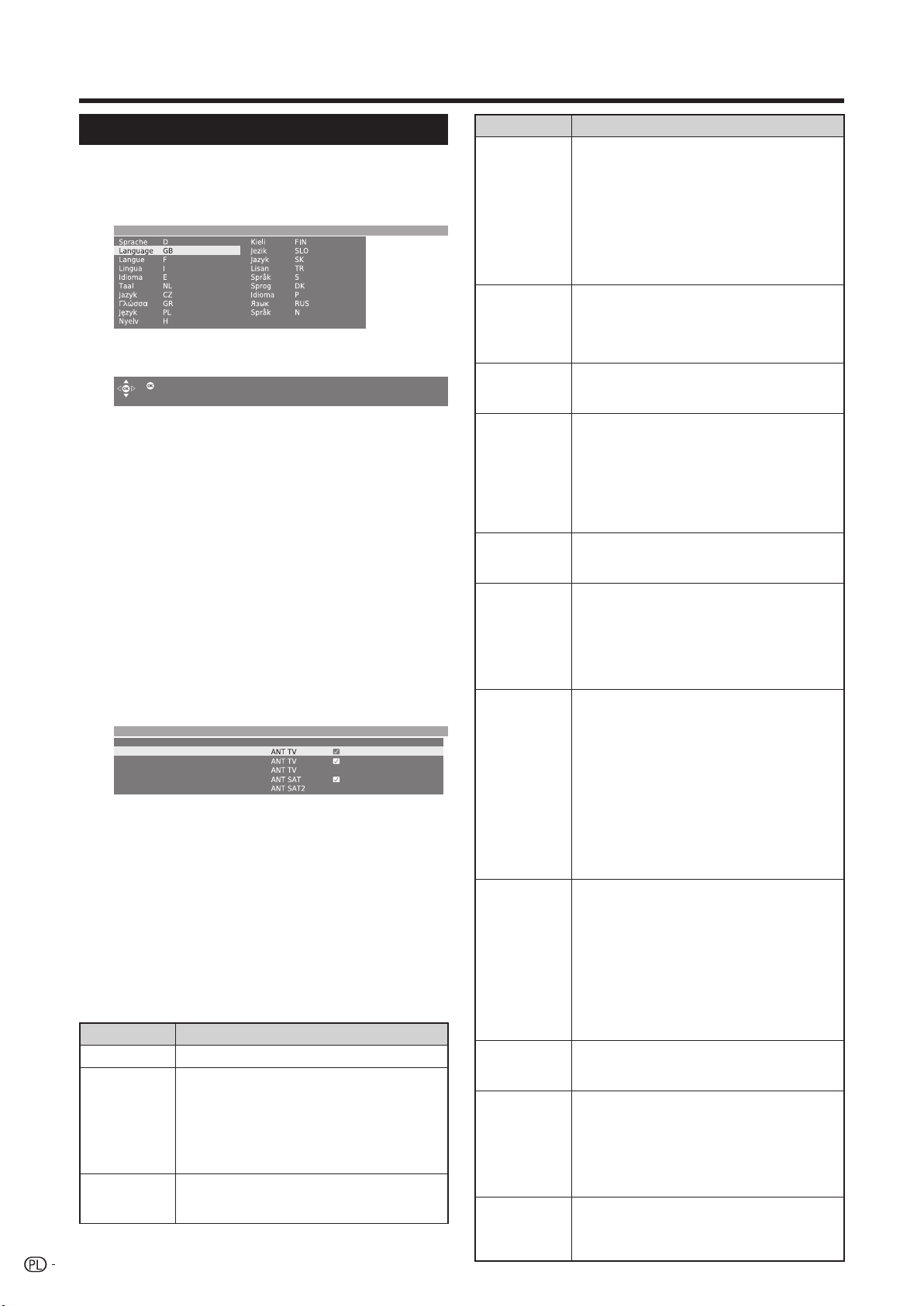
Pierwsza instalacja
Asystent pierwszej instalacji
Po pierwszym włączeniu zasilania telewizora po
zakupie wywoływany jest asystent pierwszej instalacji
automatycznej. Należy przejść przez wszystkie ekrany
menu, wprowadzając kolejno konieczne ustawienia.
Pierwsza instalacja -> Język
Dalej
UWAGA
• Instalację tę można powtórzyć przez wywołanie polecenia
„Powtórz pierwszą instalację”. Naciśnij przycisk INFO,
opcja jest wyświetlana w trzecim rzędzie od góry.
Przyciski do wykorzystania:
a/b/c/d:
Przesuwanie kursora i wybór ustawień.
OK:
Naciśnięcie powoduje zatwierdzenie i przejście
do kolejnej czynności.
ŻÓŁTY:
W niektórych ekranach można zaznaczać lub
wyłączać elementy ŻÓŁTYM przyciskiem.
Wybrany element zaznaczony jest za pomocą
znaku ✔.
Pierwsza instalacja -> Podłącz przewód antenowy (przewody antenowe)
Przewód antenowy (przewody antenowe):
Antena/kabel (analog.)
DVB-T
DVB-C
DVB-S (przewód 1)
DVB-S (przewód 2)
BACK:
Naciśnięcie powoduje cofnięcie się o jeden
krok.
END:
Jeżeli ikona ta jest wyświetlana, można
zakończyć pracę asystenta.
Tabela ustawianych opcji podczas pracy
asystenta pierwszej instalacji
W asystencie pierwszej instalacji znajduje się wiele
ustawień. W razie wątpliwości należy odwołać się do
poniższej tabeli.
Elementy Wyjaśnienie
Język Wybór języka.
Podłącz
przewód
antenowy
(przewody
antenowe)
Antena DVB-T
10
Antena/kabel (analog.): kanały analogowe
odbierane przez telewizję kablową/antenę
DVB-T: kanały cyfrowe, naziemne
DVB-C: kanały cyfrowe odbierane przez
telewizję kablową
DVB-S przewód: kanały cyfrowe, satelitarne
DVB-S przewód: kanały cyfrowe, satelitarne
W przypadku korzystania z anteny aktywnej
należy wybrać opcję „tak” (5 V) dla zasilania
anteny.
do gniazdka antenowego (gniazdek antenowych):
Elementy Wyjaśnienie
Ustawienia domyślne zostaną pobrane z
wybranej lokalizacji. Ustawienia te należy
zmieniać jedynie wówczas, gdy zna się inne
symbole częściowe oraz rodzaje modulacji, lub
Antena DVB-C
Antena DVB-S
Pasmo wysokie
Częstotliwości
LNC
Pasmo niskie/
wysokie
Symbole
częściowe
Preferowane
źródło sygnału
Rozpocznij
wyszukiwanie
Podłączenia
dodatkowych
urządzeń
Antena
pokojowa
Antena
aktywna
Antena
jednokierunkowa
jeśli trzeba określić identyfikator sieci kablowej
(informacje dostępne u lokalnego dostawcy
telewizji kablowej). Jeżeli zachodzi potrzeba
uruchomienia wyszukiwania kanałów niezależnie
od siatki kanałów, należy wybrać metodę
ręcznego wyszukiwania częstotliwości.
Należy wybrać z listy odbieranego satelitę. W
przypadku kilku satelitów należy wybrać typ
przełącznika lub dodatkowo satelitarny system
zbiorczy. Odpowiednie informacje można
uzyskać u sprzedawcy.
Należy zaznaczyć, czy poza pasmem niskim
ma być przeszukane również pasmo wysokie
wybranego satelity.
Zazwyczaj nie ma potrzeby zmiany wartości
dla pasma niskiego i wysokiego, chyba że
konwerter LNC/LNB zestawu satelitarnego
używa innej częstotliwości oscylatora (ważne
dla wyświetlanej częstotliwości). Po ustawieniu
tych opcji powinny się pojawić obraz i dźwięk
z wybranych satelitów (jedynie w przypadku
satelitów Astra1 oraz HOTBIRD).
Symbole częściowe są określone przez
dostawcę satelity i zazwyczaj nie muszą być
zmieniane.
Wybierz z listy źródeł sygnału kanał, który ma się
znaleźć na górze listy kanałów (począwszy od
pozycji kanału 1).
• Jeżeli chcesz użyć funkcji AV Link z
podłączoną zewnętrzną nagrywarką, kanały
analogowe muszą się znajdować między
pozycjami 1 i 99.
Aby rozpocząć automatyczne wyszukiwanie,
należy nacisnąć klawisz OK. Najpierw
wyszukiwane są kanały telewizyjne, a
następnie radiowe. Kanały wyszukane w trybie
automatycznym są dzielone na odpowiednie
bloki kanałów w zależności od wcześniejszego
wyboru kabli antenowych (źródeł sygnału).
Później kanały mogą być jedynie ponownie
sortowane wewnątrz tychże bloków. Na
początku listy nadawców znajduje się blok z
kanałami z preferowanego źródła sygnału.
Dowolne mieszanie kanałów z różnych źródeł
sygnału jest możliwe tylko na liście Ulubione.
Na zakończenie uruchomiony zostanie
asystent połączenia. Z jego pomocą możesz
skonfigurować urządzenia wideo lub dekodery, a
także podłączyć je do telewizora. Odtwarzacze
i nagrywarki DVD są już zarejestrowane
fabrycznie.
Aby dodać nowe urządzenia, można ręcznie
uruchomić asystenta podłączania. Więcej
informacji dostępnych jest na stronie 15
(Asystent podłączania) oraz na stronie 22
(Połączenie głośnik/wzmacniacz).
W przypadku dobrych warunków obioru dla
DVB-T może być używana antena pokojowa
(gniazdo ANT2).
W przypadku gorszych warunków odbioru jest
zalecane używanie anteny aktywnej, która musi
być odpowiednio skonfigurowana podczas
pierwszej instalacji („Menu TV > Połączenia
> Antena DVB >Antena DVB-T”). (Dalsze
informacje można znaleźć w wierszu „Antena
DVB-T” na tej stronie).
Jeżeli lokalizacja znajduje się poza zasięgiem
normalnej transmisji, wówczas do poprawienia
jakości odbioru może być użyta antena
kierunkowa.
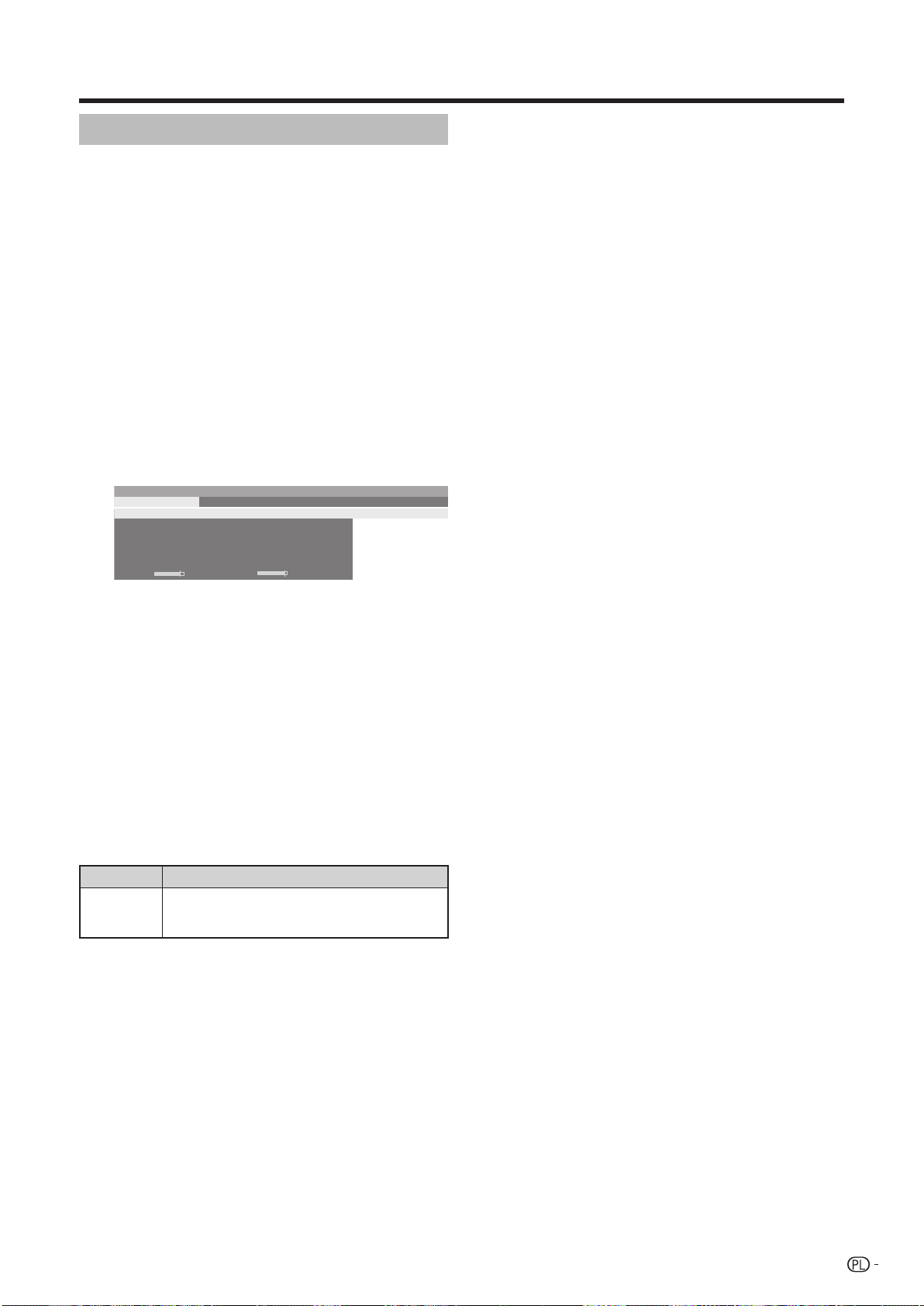
Pierwsza instalacja
w
Pozycjonowanie/ustawianie anteny DVB-T
Jeżeli w trakcie odbioru jednego lub kilku programów
DVB-T pojawiają się zakłócenia obrazu i dźwięku,
wówczas należy zmienić miejsce instalacji oraz
ustawienie anteny. Powinno się poprosić sprzedawcę
o informację, które kanały są używane do nadawania
programów DVB-T w danym regionie.
Warunek wstępny: W normalnym trybie TV,
gdy nie jest aktywne żadne inne menu i gdy
program DVB-T jest odbierany i wybrany.
1
Naciśnij przycisk MENU. Na telewizorze
zostanie wyświetlony ekran menu.
2
Za pomocą przycisków c/d wybierz opcję
„Ustawienia” i naciśnij przycisk OK.
3
Naciskaj przyciski a/b, aby wybrać opcję
„Kanały” i naciśnij przycisk OK.
Za pomocą przycisków a/b wybierz
„Ustawienia ręczne” i naciśnij przycisk OK.
TVmenu > Ustawienia > Kanały
Ustawienia ręczne Zmień programy Wybierz/zmień ulubione Asystent
Źródło sygnału
Kanał E05
Częstotliwość 177.50 MHz
Szerokość pasma 7 MHz
Nazwa 12 Test
C/N 96 Level 99
• Źródło sygnału jest już na DVB-T w związku ze
wstępnym wyborem stacji.
4
Zlokalizuj i ustaw antenę w taki sposób, aby
osiągnąć maksymalne wartości C/N oraz Level
(Poziom).
5
Naciśnij przycisk NIEBIESKI, aby rozpocząć
wyszukiwanie.
Wyszukuj kolejno kanały DVB-T i porównuj ich
wartości C/N oraz Level (Poziom).
Zlokalizuj/ustaw antenę w taki sposób, aby
osiągnąć maksymalne wartości C/N oraz Level
(Poziom) dla najsłabszego kanału.
6
Następnie wykonaj automatyczne wyszukiwanie
wszystkich kanałów DVB-T.
Pozycja Wyjaśnienie
Szerokość
pasma
Antena/kabel (analog.) DVB-T DVB-C DVB-S
W zależności od wybranego kanału i kraju,
automatycznie zostanie ustawiona skojarzona
szerokość pasma wynosząca 7 lub 8 MHz.
11
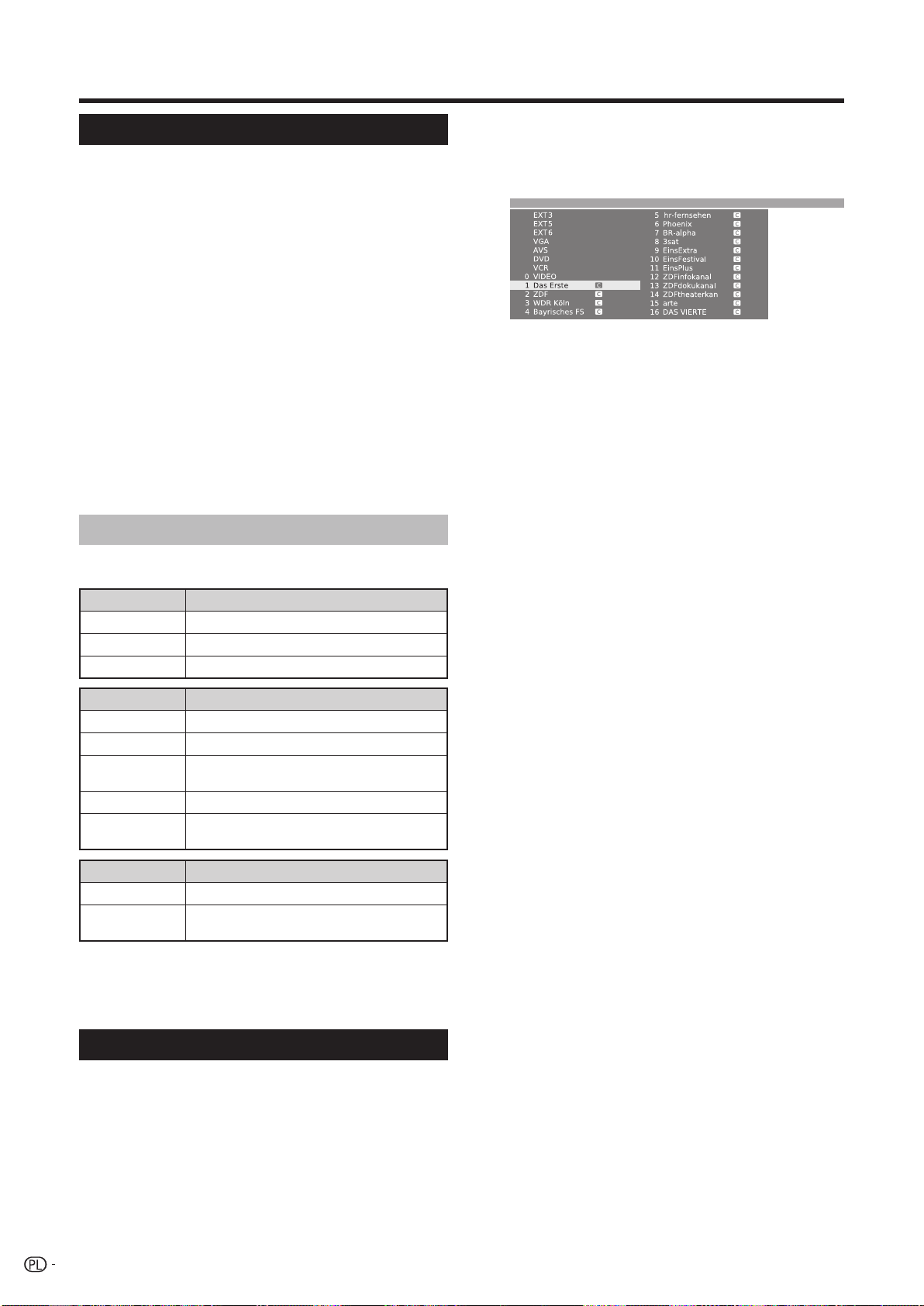
Codzienne użytkowanie
Włączanie/wyłączanie
Włączanie/wyłączanie urządzenia
Naciśnij na telewizorze przycisk a.
Wyłącz telewizor, naciskając przycisk a na telewizorze.
•
Należy jednak pamiętać, że dane EPG (elektronicznego
przewodnika po programach) zostaną utracone, a zaprogramowane
nagrania nie zostaną zrealizowane przez telewizor.
Tryb czuwania
Jeżeli telewizor jest włączony, można go przełączyć w
tryb oczekiwania, naciskając przycisk B na pilocie.
Przejście z trybu czuwania w tryb pracy
W trybie oczekiwania należy na pilocie nacisnąć przycisk
B lub dowolny przycisk numeryczny od 0 - 9.
Można też włączyć telewizor, naciskając przycisk OK.
Wyświetlona zostanie wówczas lista kanałów i będzie
można wybrać jeden z nich.
Włączanie radia
W trybie oczekiwania należy nacisnąć na pilocie
przycisk RADIO.
Wskaźniki stanu TV
Z przodu telewizora znajdują się trzy wskaźniki. Opis
stanu każdej z diod LED znajduje się w tabeli.
Wskaźnik B
Wył Urządzenie wyłączone
Niebieski Urządzenie włączone
Czerwony Tryb oczekiwania
Stan
Za pomocą listy nadawców:
Naciśnij przycisk OK, gdy nie jest aktywne żadne
1
inne menu. (Jeżeli zamiast tego pojawia się lista
Ulubione, naciśnij CZERWONY przycisk).
Przegląd nadawców
2
Aby wybrać kanał z listy, naciśnij przycisk a/b/
c/d lub 0 - 9, a następnie, aby przejść do
wybranego kanału, naciśnij przycisk OK.
•
Aby przejść do listy Ulubione, naciśnij CZERWONY przycisk.
• Aby posortować listę „alfabetycznie” lub „liczbowo”, naciśnij
NIEBIESKI przycisk.
•
Jeżeli lista posortowana jest alfabetycznie, wprowadź początkowe
litery, używając przycisków 0 - 9 tak, jak w telefonie komórkowym.
Zaznaczany jest pierwszy kanał dla podanych liter.
Usuwanie, przywracanie, przenoszenie i zmiana
nazw kanałów na liście nadawców
Podczas wyświetlania listy nadawców naciśnij
ŻÓŁTY przycisk (Zmień programy).
E
Kasowanie
Wybierz kanał do skasowania, a następnie naciśnij
CZERWONY przycisk (Skasuj). W razie potrzeby
zaznacz więcej programów, używając przycisków
a/b/c/d lub 0 - 9, i potwierdź wybór, naciskając
przycisk OK. Potwierdź zmiany przyciskiem OK lub
anuluj CZERWONYM przyciskiem.
Wskaźnik STATUS
Czerwony Timer wł. jest zaprogramowany
Czerwony (miga) Odbieranie poleceń pilota
Zielony
Zielony (miga) Odbieranie danych EPG
Pomarańczowy
Wskaźnik HDD Stan
Czerwony Nagrywanie na dysk twardy w toku
Zielony
UWAGA
• Jeżeli telewizor nie będzie używany przez dłuższy czas, należy
wyciągnąć wtyczkę z gniazdka sieciowego.
• Niewielka ilość energii jest pobierana nawet po wyłączeniu
urządzenia przyciskiem a.
Timer nagrywania na dysk twardy jest
zaprogramowany.
Timer nagrywania na dysk twardy oraz timer
wł. są zaprogramowane.
Odtwarzanie archiwum lub nagrywanie
przesunięte w czasie w toku
Stan
Zmienianie kanałów
Za pomocą przycisków Pr/Ps:
Naciśnij przyciski Pr/Ps, aby wybierać kanały.
• Zostaje wyświetlony program z chwilowo wyświetlonym
formatem audio.
• Jeżeli ustawiona jest lista Ulubione, za pomocą przycisków
Pr/Ps wybierane są jedynie zarejestrowane kanały.
(Strona 13)
• Symbole formatu audio są przedstawione na stronie 13.
• Jeżeli w przypadku kanału DVB dostępne są dodatkowe
języki lub napisy DVB, ich wybór pokazany jest na ekranie
programu. (Strona 13)
Za pomocą przycisków 0 - 9:
Naciśnij przycisk od 0 - 9, aby wybrać kanały.
12
E
Przywróć nadawców
Aby przywrócić nadawców, którzy zostali już
skasowani, zaznacz kanał do przywrócenia i następnie
naciśnij ZIELONY przycisk (Przywróć nadawców).
Potwierdź wybór, naciskając przycisk OK.
•
Przywrócony kanał sortowany jest zgodnie ze swoim źródłem
sygnału i umieszczany na końcu odpowiedniego bloku sygnału.
E
Przesuwanie
Wybierz program, który ma zostać przesunięty,
a następnie naciśnij ŻÓŁTY przycisk (Przesuń).
W razie potrzeby zaznacz więcej programów,
używając przycisków a/b/c/d lub 0 - 9, i
potwierdź wybór, naciskając przycisk OK. Aby
zakończyć zaznaczanie, naciśnij przycisk OK.
Następnie za pomocą przycisków a/b/c/
d lub 0 - 9 wybierz miejsce przesunięcia.
Potwierdź zmiany przyciskiem OK lub anuluj
ŻÓŁTYM przyciskiem.
• Podczas przenoszenia należy się upewnić, że wybrano
odpowiedni blok kanałów lub miejsce docelowe.
E
Zmiana nazwy
Wybierz program, którego nazwa ma zostać
zmieniona, i naciśnij NIEBIESKI przycisk (Zmień
nazwę). Aby wybrać żądaną literę, naciśnij dowolny z
przycisków numerycznych od 0 - 9. Przyciski należy
naciskać dość szybko, ponieważ czas na przejście
z jednej litery do drugiej jest krótki. Czynność należy
powtórzyć do momentu wprowadzenia pełnej nazwy
programu. Potwierdź zmiany przyciskiem OK lub
anuluj NIEBIESKIM przyciskiem.
• Maksymalna długość nazwy to 9 znaków.
• Dostępne wyłącznie w trybie telewizji analogowej.
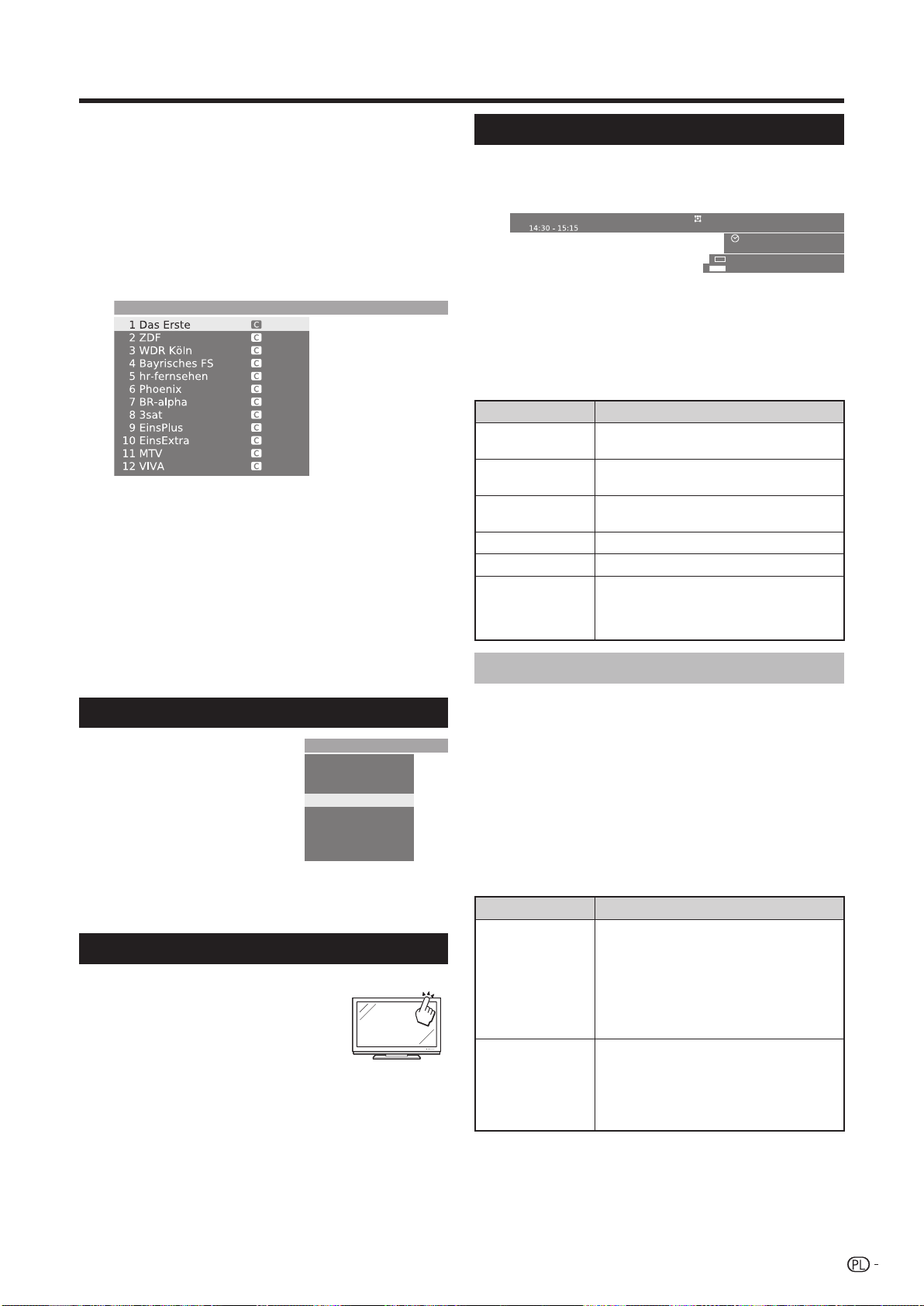
Codzienne użytkowanie
Z listą Ulubione:
Można zapisywać i wybierać ulubione programy na
6 listach Ulubione (np. dla różnych użytkowników)
Każda lista Ulubione może zawierać do 99 kanałów.
Po pierwszej instalacji 10 programów z listy nadawców
jest już przechowywanych na pierwszej liście. Można
zmienić listę Ulubione zgodnie z własnymi preferencjami
(patrz „Wybierz/zmień ulubione” na stronie 37).
Naciśnij przycisk OK, gdy nie jest aktywne
1
żadne inne menu.
Ulubieni -> FavouriteList1
2
Naciśnij przycisk CZERWONY, aby wyświetlić
listę Ulubione.
Naciśnij przyciski od 0 - 9 lub a/b/c/d, aby
3
wybrać pożądany kanał, a następnie naciśnij
przycisk OK, aby zapisać go jako ulubiony.
CZERWONY: Powrót do listy nadawców
ZIELONY:
Przeszukiwanie wszystkich kanałów (tak,
jak w pokazie slajdów) aktualnie wybranej listy Ulubione.
Naciśnięcie przycisku OK zakończy przeglądanie.
ŻÓŁTY: Zmiana listy Ulubione. (Strona 37)
c/d: Przechodzi do poprzedniej/następnej listy
Ulubione.
Wybieranie źródła zewnętrznego sygnału wideo
Zewnętrzne źródła
Gdy połączenie jest gotowe,
należy nacisnąć przycisk b,
aby wyświetlić ekran
Zewnętrzne źródła. Następnie
należy naciskać przyciski a/b,
aby wybrać odpowiednie
zewnętrzne źródło i potwierdzić
wybór przyciskiem OK.
Zewnętrzne źródła
VIDEO
VIDEO
DVD-REC
DVD-REC
DVD
DVD
EXT3
EXT3
EXT4
EXT4
EXT5
EXT5
EXT6
EXT6
EXT7
EXT7
Zewnętrzne źródło można
również wybrać za pomocą listy
nadawców.
Obsługa bez pilota
Funkcja ta jest przydatna w przypadku,
gdy nie ma w pobliżu pilota.
Aby wyświetlić ekran bezpośredniej
1
kontroli, przytrzymaj krótko przycisk
MENU.
• Można zmieniać następujące elementy: „Rodzaj
pracy”, „Zewnętrzne źródła”, „Jaskrawość”,
„Kontrast”, „Tryb panoramiczny” i „Service”.
• Opcja „Service” jest przeznaczona do użytku przez
personel serwisu technicznego.
Wybierz element, naciskając przyciski P r/s.
2
3
Wybierz lub dostosuj, naciskając przyciski i k/l.
Konfiguracja TV
Po naciśnięciu przycisku END wyświetlony
zostanie na kilka sekund ekran informacji o
konfiguracji TV.
1 Das Erste Dolby D
• Na górze można zobaczyć numer i nazwę kanału,
jego tytuł oraz format audio. Wyświetlany jest czas, a
jeśli włączony, czas alarmu/alarm oraz czas
wyłączenia. Przejdź do „Menu TV > Ustawienia >
Pozostałe > Wyświetl. funkcji”, aby uzyskać
informacje dotyczące dostosowywania ustawień
informacji o konfiguracji TV.
Format audio Opis
Mono
Dwudźwiękowa
Stereo
Dolby D Transmisja dźwięku Dolby Digital (DD)
MPEG Transmisja dźwięku MPEG
, , , , ,
, , ,
Toskana
Budzenie pn-pt
Wybór języka/dźwięku
m
Napisy DVB
Analogowa transmisja dźwięku w trybie
mono
Dwudźwiękowa transmisja analogowa
(dźwięk 1/dźwięk 2)
Analogowa lub cyfrowa transmisja w trybie
stereo (PCM)
Symbole te odnoszą się do liczby sygnałów
audio oraz optymalnej pozycji/liczby
głośników (górna krawędź na symbolu
wskazuje przód).
14:31
14:50
Dodatkowe opcje DVB
Dodatkowe możliwości wyboru konfiguracji TV mogą
być dostępne dla określonych kanałów w zależności
od dostawcy programu DVB.
Naciśnij jeden z kolorowych przycisków lub
przycisk m podczas wyświetlania konfiguracji
TV, a pojawi się powiązane menu wyboru.
CZERWONY: wybór kanału w przypadku
dostawców wielu kanałów.
ZIELONY: wybór języka/sygnału audio.
m: Napisy DVB/teletekst.
• Opcje menu są dostępne tak długo, jak jest
wyświetlana konfiguracja TV.
Pozycja Opis
Wybór napisów dotyczy wyłącznie napisów
DVB i nie jest oferowany przez wszystkich
nadawców. W wielu kanałach napisy są
Napisy DVB
Nowy program
dostępne jedynie przez teletekst.
Można wprowadzać ogólne ustawienia
związane z napisami DVB po wybraniu
„Menu TV > Ustawienia > Pozostałe >
Napisy DVB”.
Pasek wybierania jest automatycznie
wyświetlany na chwilę, jeżeli nowy program
rozpoczyna się z opcjami różniącymi
się od tych, które były wprowadzone
dla wcześniejszego programu, lub gdy
użytkownik przełączy się na inny program.
UWAGA
• Ekran bezpośredniej kontroli zniknie po kilku sekundach
nieaktywności.
13
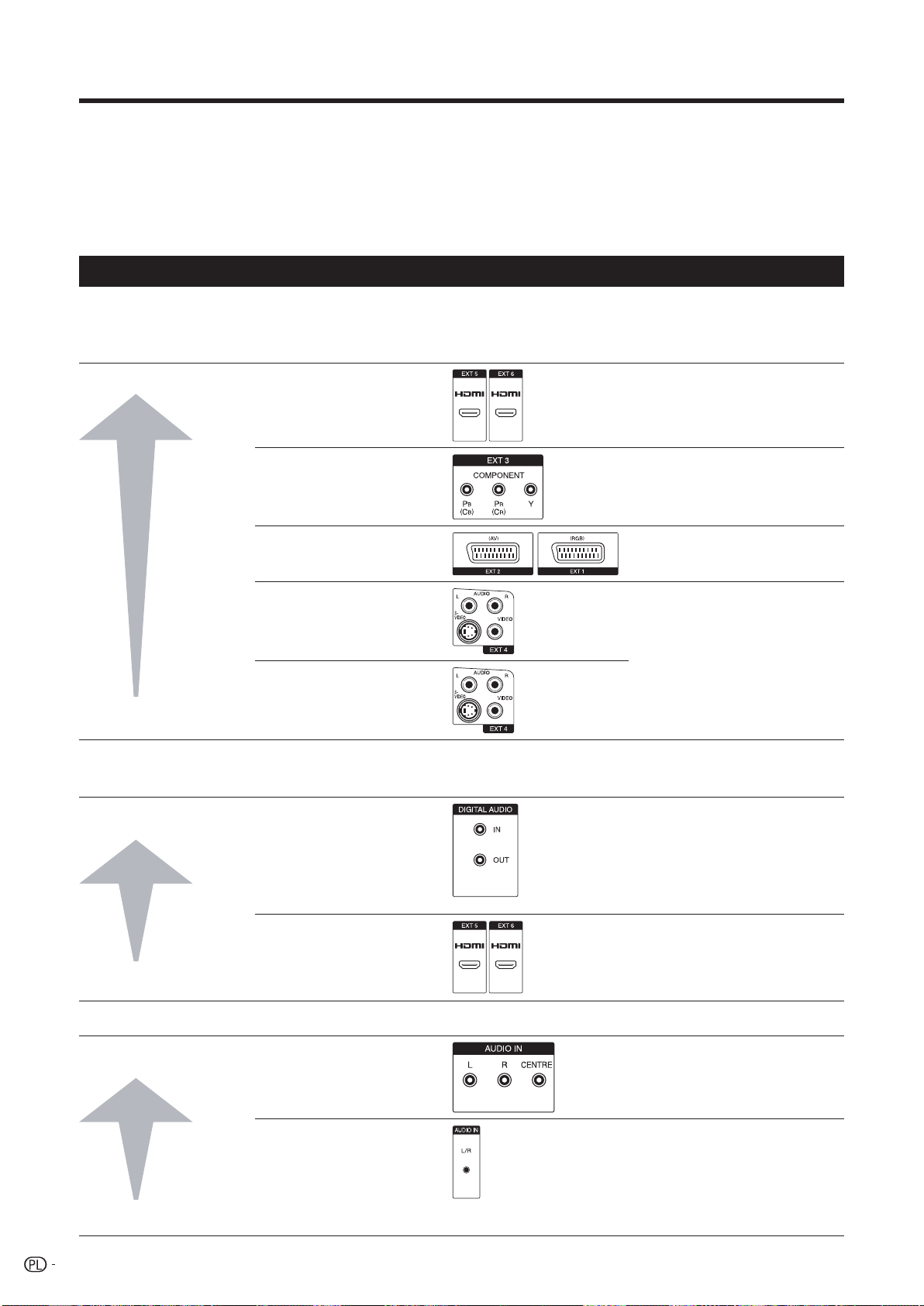
Podłączanie urządzeń zewnętrznych
Wbudowany Asystent podłączania pomaga podłączyć nowe urządzenia zewnętrzne i zmienić kable. Przed
faktycznym podłączeniem urządzenia zewnętrznego należy uruchomić Asystenta podłączania i zarejestrować
urządzenie, które ma być podłączone.
E
Przed podłączeniem...
Należy dokładnie przeczytać instrukcję obsługi każdego urządzenia zewnętrznego i sprawdzić dopuszczalne typy
połączeń. Pomaga to również osiągnąć najlepszą dostępną jakość audiowizualną i maksymalnie wykorzystać możliwości
telewizora i podłączonego urządzenia. Przed uruchomieniem asystenta należy zanotować typ danego podłączenia.
Informacja o lepszej jakości obrazu i dźwięku
Wyższa jakość jest osiągana w kolejności rosnącej. Informację o najlepszym możliwym podłączeniu należy
sprawdzić w instrukcji obsługi urządzenia.
E
Złącza wideo Uwagi
Wyższa jakość
1 Złącze HDMI (EXT 5 lub 6)
2 Złącze COMPONENT
(EXT 3)
W przypadku korzystaniu z kabla
konwertującego HDMI/DVI dźwięk
musi być podłączony osobno.
3 Złącze Euro SCART
(EXT 1 lub 2)
4 Złącze S-VIDEO (EXT 4)
Nie należy jednocześnie
5 Złącze VIDEO (EXT 4)
podłączać kabli S-VIDEO i VIDEO.
Standardowa jakość
E
Złącza audio
Cyfrowe połączenie audio Uwagi
Wyższa jakość
Standardowa jakość
1 Złącze DIGITAL AUDIO
IN/OUT
2 Złącze HDMI (EXT 5 lub 6)
Przy tym połączeniu trzeba
określić złącze, do którego
podłączony jest dźwięk. (Strona
35)
W przypadku korzystania ze
złącza HDMI (EXT 5 lub 6) wejście
audio HDMI jest priorytetowe.
W przypadku korzystaniu z kabla
konwertującego HDMI/DVI dźwięk
musi być podłączony osobno.
Sygnał DOLBY DIGITAL nie jest
odtwarzany.
Analogowe połączenie audio
Wyższa jakość
Standardowa jakość
14
1 Złącze AUDIO IN
(L-R-CENTRE)
2 Złącze AUDIO IN
(L/R)
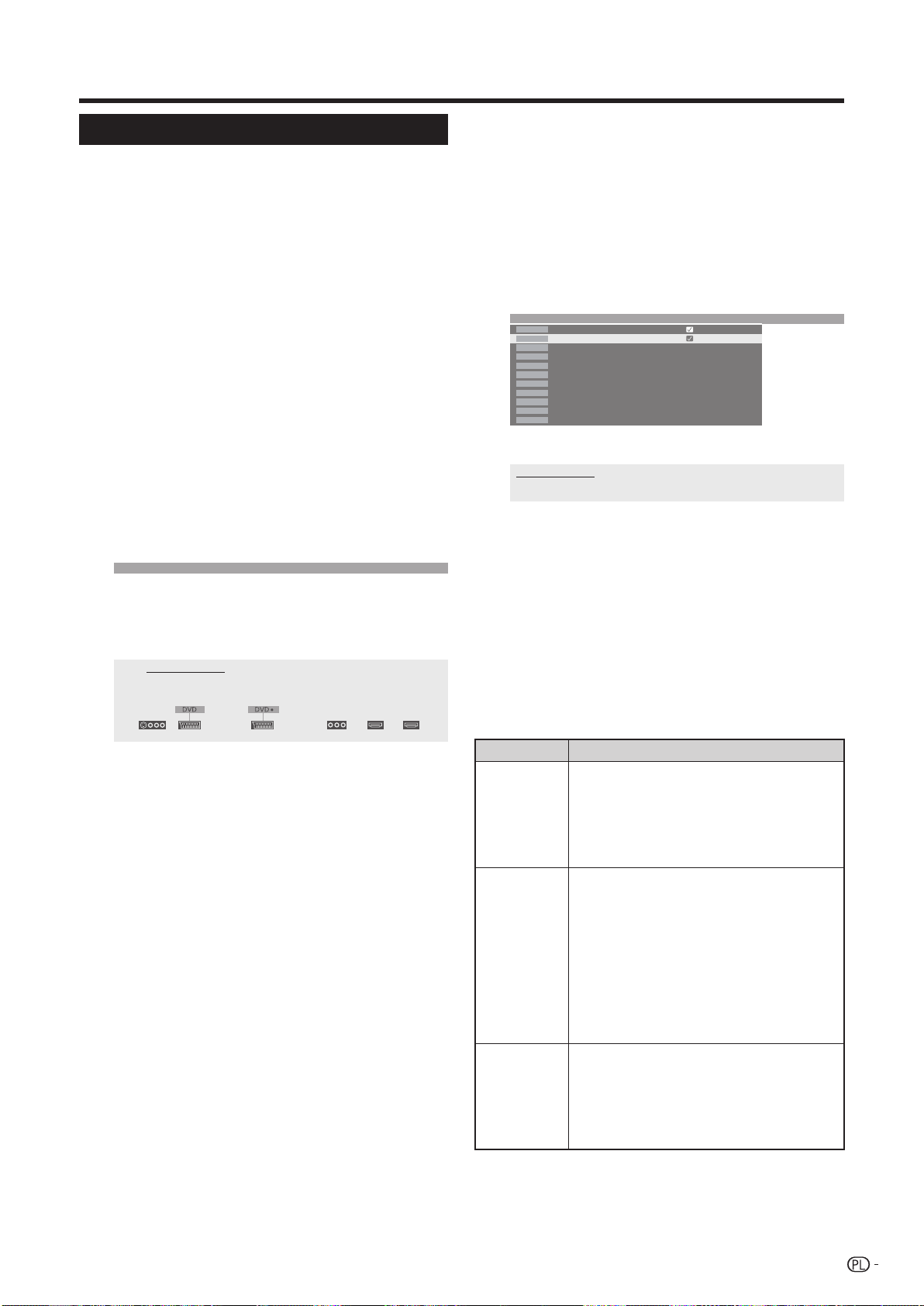
Podłączanie urządzeń zewnętrznych
Asystent podłączania
Zintegrowany Asystent podłączania pokazuje, do
którego złącza powinno być podłączone urządzenie.
Należy podłączyć urządzenie zgodnie z diagramem i
kolejno wykonywać polecenia.
UWAGA
• Nowe urządzenia nie powinny być podłączane przed
zarejestrowaniem ich w Asystencie podłączania.
Naciśnij przycisk MENU. Na telewizorze
1
zostanie wyświetlony ekran menu.
Korzystając z przycisków c/d, wybierz opcję
2
„Połączenia”, a następnie, aby przejść w dół,
naciskaj przycisk b.
3
Aby wybrać opcję „Nastawy AV”, naciskaj
przyciski a/b, a następnie naciśnij przycisk
OK.
• Zostanie wyświetlony ekran Asystenta podłączania.
Naciśnij przycisk OK. Zostanie pokazany
4
ekran domyślny, który może wyglądać inaczej
niż faktyczne podłączenie. Aby kontynuować,
naciśnij przycisk OK.
Ekran domyślny
Nastawy AV
Asystent podłączania
Telewizor rozpoznaje, że podłączone są następujące urządzenia:
EXT4 EXT1 EXT2 EXT3 EXT5 EXT6
5
Jest wyświetlany ekran wyboru urządzenia
AV. Używając przycisków a/b, wybierz
urządzenie(-a) do podłączenia, a następnie
naciśnij ŻÓŁTY przycisk w celu zaznaczenia.
Oznaczone urządzenie jest wskazywane za
pomocą znaku ✔. Przykładowo, jeżeli jest
podłączana nagrywarka DVD ze złączem HDMI
do telewizora, należy wybrać opcję „HDMI/DVI”
i nacisnąć ŻÓŁTY przycisk, aby zatwierdzić
rejestrację. Inne urządzenia można podłączać w
ten sam sposób.
Nastawy AV -> Wybór urządzenia AV
DVD
Odtwarzacz
DVD •
NagrywarkaDVD
VCR
Magnetowid
SAT
Odbiorniksat
STB
SetTopBox/dBox
Decoder
Dekoder
Camera
Kamkorder/Kamera
AV
Inne urządzenie(-a) na EXT1/2/4
COMP.IN
Urządzenie na EXT3
HDMI/DVI
Urządzenie na EXT5
HDMI/DVI
Urządzenie na EXT6
Asystent podłączania
Podaj tutaj wszystkie nowopodłączane urządzenia AV wzgl. wszystkie zmiany podłączeń
już istniejących urządzeń.
Następnie diagram podłączeń pokazuje, w jaki
6
sposób podłączyć nowe lub obecne urządzenia
do złączy z tyłu telewizora. Aby kontynuować,
naciśnij przycisk OK.
• Jeżeli podłączanym urządzeniem będzie dekoder,
pojawi się podmenu „Wybierz program dekodera”.
Określ typ sygnału dla złącza. Jeżeli nie masz
7
pewności, jaki sygnał wybrać, użyj ustawień
automatycznych.
8
Postępuj zgodnie z instrukcjami na ekranie,
wyświetlanymi w czasie pozostałej części
procesu podłączania.
Elementy Wyjaśnienie
Typ sygnału urządzeń, które mogą być
podłączone, może się znacznie różnić. Jeśli
Połączenia i
sygnał
Natychmiast
odtworzyć
Przyporządkuj
wejście
cyfrowe audio
nie masz pewności, jaki sygnał wybrać, ustaw
opcję „Sygnał” na „Autom.-FBAS/YC” (np. dla
odtwarzacza/nagrywarki DVD) lub „Autom.VHS/SVHS” (np. dla magnetowidu). W innym
przypadku wybierz właściwy sygnał.
Jeżeli obraz z podłączonego urządzenia ma
być wyświetlany na telewizorze natychmiast
rozpoczęciu odtwarzania, wybierz opcję
„tak”. Dozwolone jest napięcie przełączające,
aby wyeliminować konieczność ręcznego
przełączania w celu obejrzenia obrazu z
podłączonego urządzenia. (Więcej informacji
znajduje się w podręczniku użytkownika
podłączonego urządzenia odtwarzającego).
W przypadku odtwarzania z urządzeń z
interfejsem AV Link obraz jest wyświetlany
natychmiast, bez względu na ustawienia.
Wybierz gniazdo AV, do którego jest podłączone
jest urządzenie, z którego ma być odsłuchiwany
dźwięk cyfrowy. Podłącz wyjście cyfrowe
urządzenia zewnętrznego do wejścia cyfrowego
telewizora. (Strona 22) Jeśli nie jest podłączone
urządzenie generujące dźwięk cyfrowy, wybierz
opcję „nie”.
15
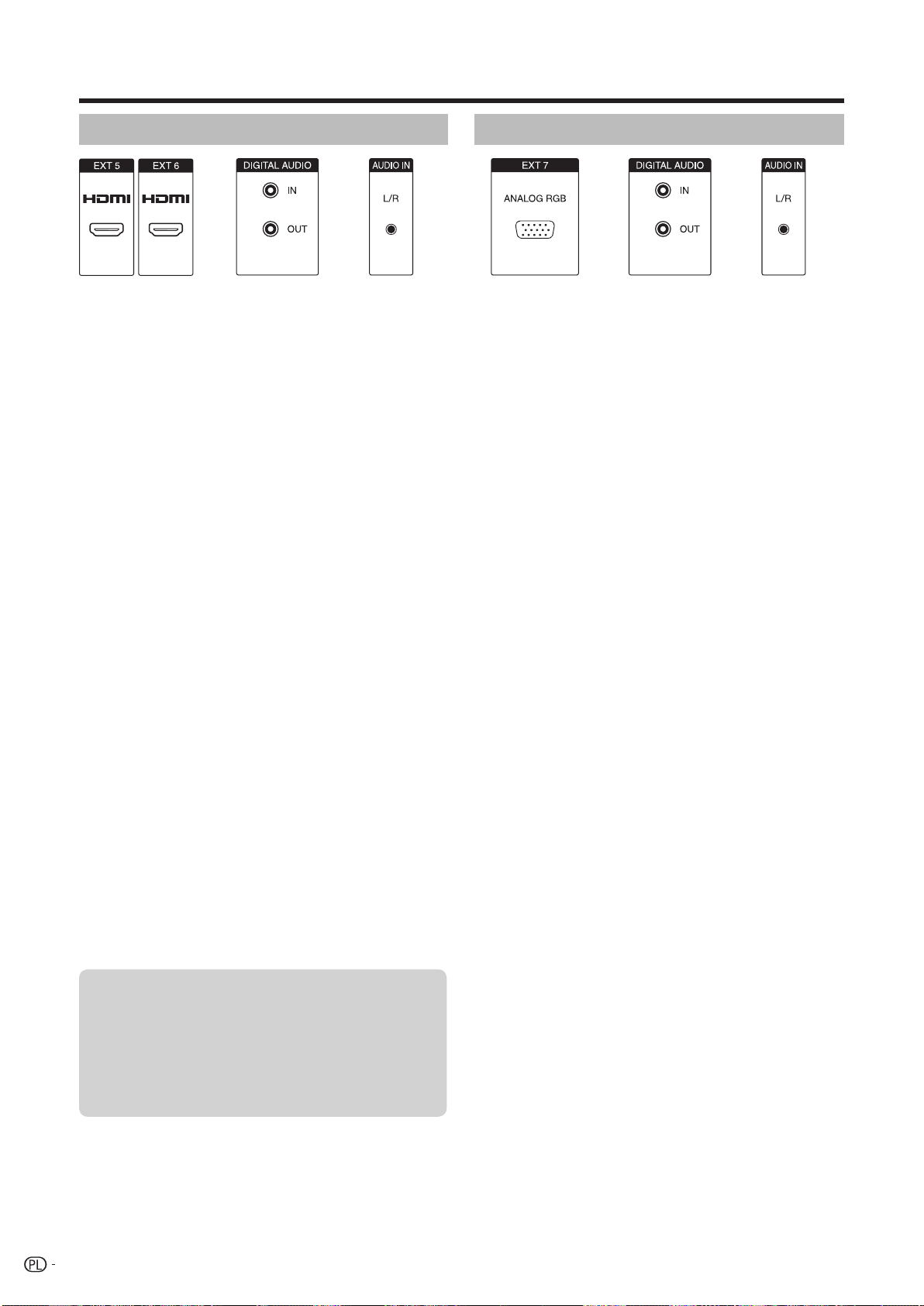
Podłączanie urządzeń zewnętrznych
Połączenie HDMI
(Opcjonalne
połączenie audio)
Połączenia HDMI (High Definition Multimedia Interface)
umożliwiają cyfrowe przesyłanie obrazu i dźwięku z
odtwarzacza.
Cyfrowe dane obrazów i dźwięków przekazywane są
w postaci nieskompresowanej, co pozwala utrzymać
ich wysoką jakość. Dzięki zastosowaniu technologii
HDMI konwersja analogowo-cyfrowa w połączonych
urządzeniach nie jest konieczna, co również przyczynia
się do zapewnienia doskonałej jakości.
Konwersja HDMI/DVI
Możliwe jest odtwarzanie cyfrowych sygnałów wideo
z DVD lub komputera PC za pomocą odpowiedniego
przewodu (DVI/HDMI), dzięki kompatybilnemu
połączeniu HDMI. Dźwięk jest doprowadzany osobno.
Interfejsy HDMI i DVI korzystają z tej samej metody
zabezpieczenia przed kopiowaniem (HDCP).
Podłączanie urządzenia HDMI
W menu „Asystent podłączania > Wybór
urządzenia AV” wybierz opcję „HDMI/DVI” i
podłącz odpowiednio urządzenie.
• Jeśli używany jest kabel konwertujący HDMI/DVI,
sygnały audio musza być podłączone oddzielnie do
złącza DIGITAL AUDIO (IN) lub analogowego AUDIO
IN (L/R).
UWAGA
• W zależności od użytego przewodu HDMI mogą wystąpić
zakłócenia sygnału wideo. Używaj tylko certyfikowanych
kabli HDMI.
• Podczas odtwarzania obrazu HDMI zostanie wykryty
i automatycznie wybrany najlepszy możliwy format
wyświetlania.
Obsługiwane sygnały wideo:
VGA, 576i, 576p, 480i, 480p, 720p, 1080i, 1080p
Informacje na temat kompatybilności z sygnałami PC
można znaleźć na stronie 18.
Jeśli podłączone urządzenie HDMI jest
kompatybilne z interfejsem AQUOS LINK,
możesz wykorzystać jego różnorodne
funkcje, używając przycisków AQUOS
LINK na pilocie zdalnego sterowania.
Szczegółowe informacje znajdują się na stronach
19 - 22.
(Opcjonalne
połączenie audio)
Połączenie VGA/XGA (PC/dekoder DVB)
Możesz podłączyć PC lub dekoder DVB (STB) do
złącza EXT 7 (ANALOG RGB) i dzięki temu używać
ekranu telewizora jako urządzenia wyjściowego.
Podłączając komputer, należy dostosować
rozdzielczość wyjściową komputera do jego
możliwości. Informacje na temat zgodności z
sygnałami PC można znaleźć na stronie 18.
Podczas podłączania dekodera DVB należy
ustawić jedną z poniższych rozdzielczości, w
zależności od możliwości dekodera DVB:
Obsługiwane sygnały wideo (dla STB):
576i, 576p, 480i, 480p, 720p, 1080i
Podłączenia
Podłącz urządzenie do złącza EXT 7 używając
kabla VGA. Informacje na temat podłączenia
dźwięku można znaleźć na stronie 22.
Rejestracja w Asystencie podłączania nie jest
konieczna.
Dostosowanie geometrii
Korzystając z tej funkcji można dostosować położenie
poziome i pionowe obrazu. (Strona 38)
Ustawianie standardu koloru
1
Naciśnij przycisk MENU. Na telewizorze
zostanie wyświetlony ekran menu.
2
Korzystając z przycisków c/d wybierz opcję
„Obraz”, a następnie naciskaj przycisk b, aby
przejść w dół.
3
Korzystając z przycisków a/b wybierz opcję
„Standard koloru”, a następnie naciskaj
przycisk b, aby przejść w dół.
4
Naciśnij przycisk c/d , aby wybrać opcję
„RGB” dla PC i opcję „Ycc” (zaś w niektórych
przypadkach opcje „Ypp” lub „RGB”) dla tunera
DVB, a następnie naciśnij przycisk OK.
16
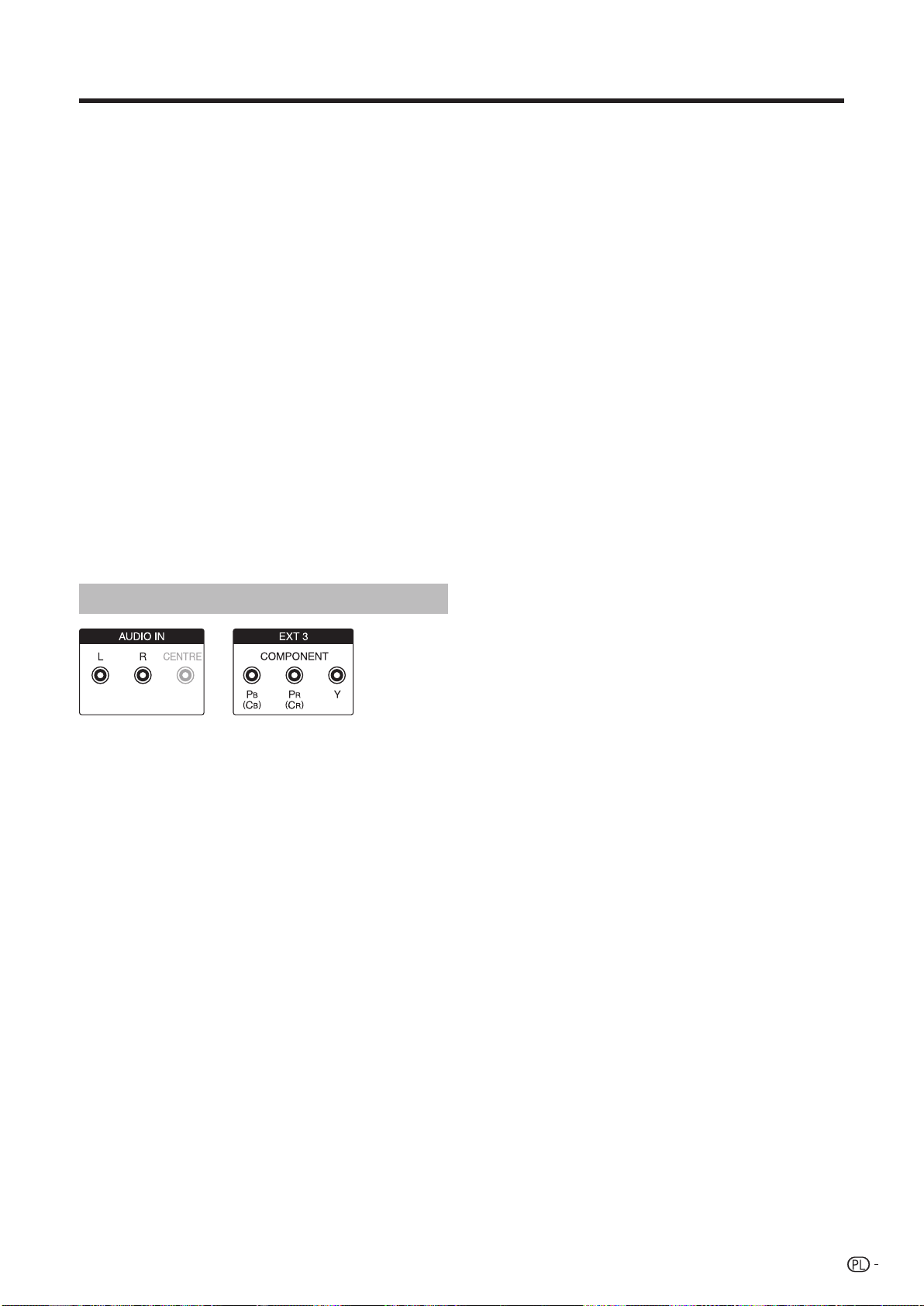
Podłączanie urządzeń zewnętrznych
Połączenia audio
Dźwięk analogowy:
Kablem stereo podłącz analogowy sygnał audio
z komputera PC lub dekodera DVB do złącza
AUDIO IN (L/R) na telewizorze.
• Dźwięk odtwarzany jest przez głośniki podłączone do
telewizora lub przez system głośników.
Dźwięk cyfrowy:
• Zewnętrzny cyfrowy sygnał audio może być
odtwarzany przez wbudowany dekoder Dolby Digital
lub przez podłączony zewnętrzny amplituner.
Podłącz cyfrowy sygnał audio z komputera PC
1
lub dekodera DVB zwykłym kablem cinch do
gniazda DIGITAL AUDIO (IN) na telewizorze.
2
Następnie przyporządkuj cyfrowe wejście audio
w opcji „Menu TV > Połączenia > Pozostałe >
Przyporządkuj wejście cyfrowe audio”.
Dotyczy zewnętrznego amplitunera:
1
Warunek wstępny: Amplituner powinien być już
podłączony. (Strona 22)
2
Doprowadź cyfrowy sygnał audio do gniazda
AUDIO DIGITAL OUT telewizora, aby podłączyć
zewnętrzny amplituner.
Połączenie sygnału komponentowego (EXT3)
Odtwarzacze/nagrywarki DVD z komponentowymi
złączami wideo mogą również być podłączane przez
złącze EXT 3 (COMPONENT) na telewizorze, zamiast
przez gniazda SCART.
Kabel połączeniowy z trzema wtyczkami typu cinch
przesyła obraz o lepszej jakości niż kabel SCART. Do
transmisji dźwięku jest potrzebny dodatkowy kabel.
Podstawowa procedura konfiguracji podłączenia
komponentowego sygnału wideo (podłączenie
audio i wideo) jest identyczna jak przedstawiona w
poprzednim rozdziale „Połączenie VGA/XGA (PC/
dekoder DVB)” – z jednym wyjątkiem:
Jeżeli nie masz pewności co do rodzaju
sygnału, podczas dostrajania parametrów
w opcji „Rodzaj sygnału na gniazdku EXT3”
wybierz pozycję „Automat.”. Więcej informacji o
innych opcjach znajduje się w instrukcji obsługi
urządzenia zewnętrznego.
17
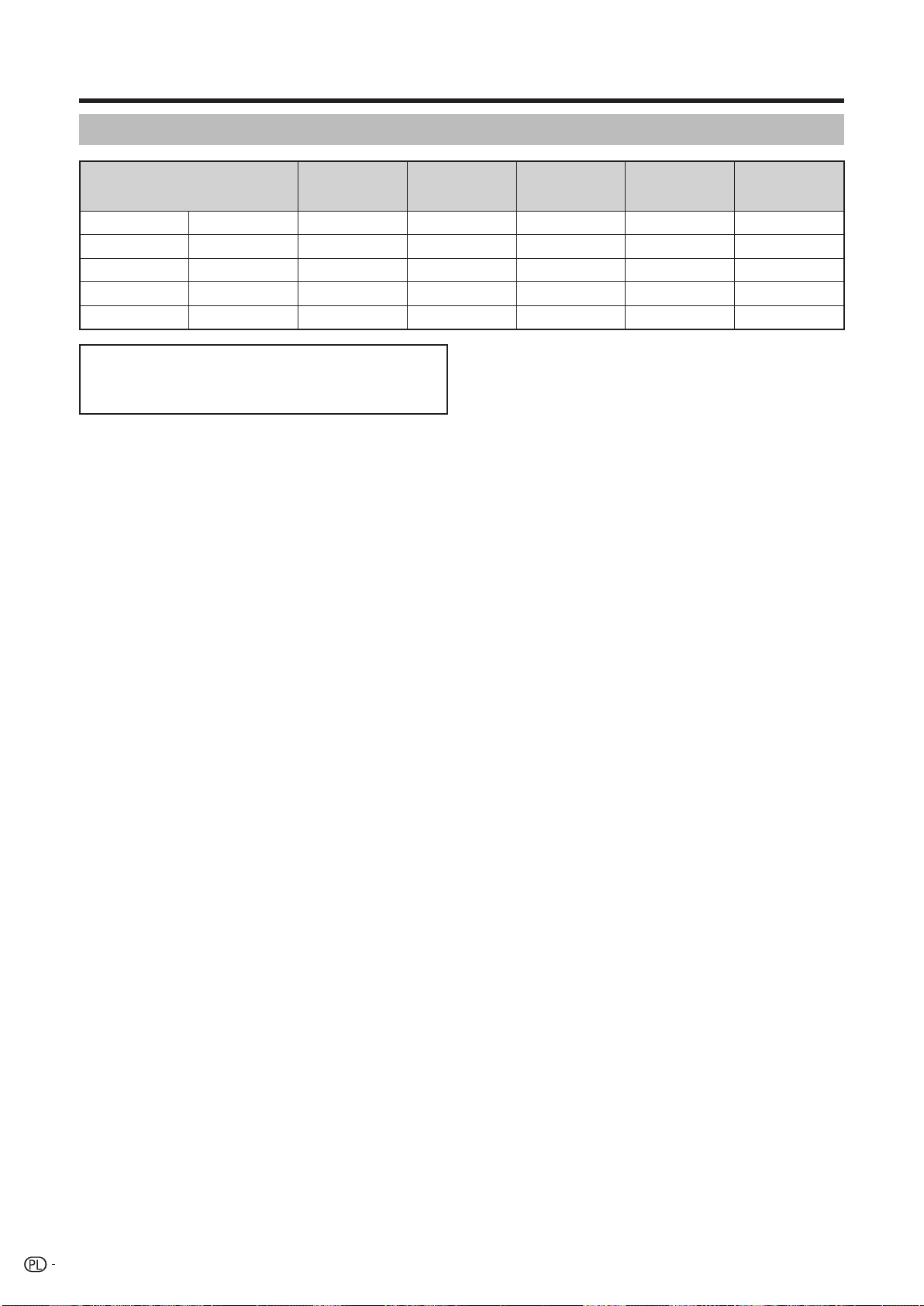
Podłączanie urządzeń zewnętrznych
Diagram zgodności z PC
Rozdzielczość
VGA
SVGA
XGA
SXGA
FULL HD
640 g 480
800 g 600
1024 g 768
1280 g 1024
1920 g 1080
Częstotliwość
odświeżania
poziomego
31,5 kHz 60 Hz
37,9 kHz 60 Hz
48,4 kHz 60 Hz
64,0 kHz 60 Hz
67,5 kHz 60 Hz
VGA, SVGA, XGA i SXGA są zarejestrowanymi znakami
handlowymi firmy International Business Machines
Corporation.
UWAGA
• Ten telewizor ma ograniczoną zgodność z PC. Jego
właściwe funkcjonowanie może być zagwarantowane
tylko wtedy, gdy karta wideo jest zgodna ze standardem
VESA 60 Hz. Wszelkie odchylenia od standardu spowodują
zniekształcenie obrazu.
Częstotliwość
odświeżania
pionowego
Analog. (D-Sub) Cyfrowy (HDMI) Standard VESA
✔✔
✔✔
✔✔
✔✔
✔
g
g
g
g
18

Podłączanie urządzeń zewnętrznych
Sterowanie urządzeniami HDMI za pomocą interfejsu AQUOS LINK
Czym jest interfejs AQUOS LINK?
Funkcja AQUOS LINK, korzystająca z protokołu HDMI CEC (Consumer Electronics
Control), umożliwia interaktywną obsługę urządzeń kompatybilnych z systemem (np.
amplitunera AV, DVD, odtwarzacza Blu-Ray) za pomocą jednego pilota.
UWAGA
• Wkrótce po wprowadzeniu na rynek opisywanego telewizora rozpocznie się sprzedaż kompatybilnego
z interfejsem AQUOS LINK odtwarzacza AQUOS BD, systemu głośników AQUOS oraz urządzenia
nagrywającego AQUOS. (Od lipca 2007)
Możliwości interfejsu AQUOS LINK
✔ Nagrywanie za pomocą jednego przycisku
Nie musisz szukać pilota zdalnego sterowania do urządzenia nagrywającego. Naciśnij
przycisk REC E lub REC STOP H pod klapką pilota, aby rozpocząć/zatrzymać
nagrywanie programu w telewizji.
✔ Odtwarzanie za pomocą jednego przycisku
Gdy telewizor jest w trybie gotowości, automatycznie włącza się i wyświetla obraz ze źródła HDMI.
✔ Jeden pilot do obsługi wszystkich urządzeń
Interfejs AQUOS LINK automatycznie rozpoznaje podłączone urządzenie HDMI, które
można obsługiwać tak, jakby korzystało się z uniwersalnego pilota.
✔ Obsługa listy tytułów urządzenia zewnętrznego
Poza wyświetlaniem listy Timer list telewizora (strona 34) można także wyświetlić menu
główne odtwarzacza zewnętrznego lub listę tytułów odtwarzacza AQUOS BD / urządzenia nagrywającego AQUOS
przy założeniu, że urządzenie obsługuje protokół AQUOS LINK.
✔ Sterowanie kilkoma urządzeniami HDMI
Urządzenie HDMI, które ma być używane, jest wybierane za pomocą przycisku OPTION.
UWAGA
• Pilota należy kierować w stronę telewizora, nie zaś w stronę podłączonego urządzenia HDMI.
• W zależności od użytego przewodu HDMI mogą wystąpić zakłócenia sygnału wideo. Używaj tylko certyfikowanych kabli HDMI.
• Do opisywanego systemu można podłączyć maksymalnie trzy urządzenia nagrywające HDMI oraz jeden amplituner AV.
• Wykonywane operacje dotyczą urządzenia HDMI wybranego jako bieżące źródło sygnału zewnętrznego. Jeśli urządzenie nie działa, włącz go
i wybierz odpowiednie źródło sygnału za pomocą przycisku b.
Podłączanie urządzenia HDMI do telewizora
Najpierw podłącz system głośników AQUOS lub odtwarzacz AQUOS BD / urządzenie
nagrywające AQUOS, obsługujące protokół HDMI CEC.
UWAGA
• Szczegółowe informacje znajdują się w instrukcji obsługi podłączanego urządzenia.
• Po odłączeniu przewodów lub zmianie schematu połączenia włącz najpierw zasilanie
telewizora, pozostawiając włączone zasilanie odpowiednich urządzeń. Zmień zewnętrzne
źródło sygnału, naciskając przycisk b, a następnie wybierz odpowiednie źródło zewnętrzne
i sprawdź jakość obrazu oraz dźwięku.
Podłączanie odtwarzacza AQUOS BD / urządzenia nagrywającego AQUOS poprzez system głośników AQUOS
Telewizor
Odtwarzacz AQUOS BD /
urządzenie nagrywające
AQUOS
Certyfikowany przewód HDMI
(dostępny w sprzedaży)
System głośników AQUOS
Koncentryczny
kabel AUDIO
(dostępny w
sprzedaży)
Certyfikowany przewód HDMI
(dostępny w sprzedaży)
Do
WYJŚCIA
19

Podłączanie urządzeń zewnętrznych
w
Podłączanie samego odtwarzacza AQUOS BD / urządzenia nagrywającego AQUOS
Telewizor
Odtwarzacz
AQUOS BD
/ urządzenie
nagrywające
AQUOS
Certyfikowany przewód HDMI
(dostępny w sprzedaży)
E
Wybór urządzenia nagrywającego
Tutaj z kilku przyłączonych urządzeń nagrywających
dokonać można wyboru jednego urządzenia do zapisu.
1
Powtórz kroki od 1 do 3.
2
Aby wybrać opcję „Wybór urządzenia
nagrywającego”, naciśnij przyciski a/b, a
następnie OK.
3
Wybierz urządzenie nagrywające, a następnie
naciśnij OK.
UWAGA
• Jeśli system głośników AQUOS został na przykład
podłączony pomiędzy telewizorem a urządzeniem
nagrywającym AQUOS, oznaczenie źródła zewnętrznego
zmieni się z „EXT5” na „EXT5 (Sub)”.
Nagrywanie za pomocą funkcji AQUOS LINK One Touch
Przygotowanie
Upewnij się, że urządzenie nagrywające zgodne ze
standardem CEC jest gotowe do nagrywania. Sprawdź
połączenia antenowe i kablowe, a także wolne miejsce na
dysku twardym lub płycie DVD.
Otwórz klapkę pilota.
1
2
Naciśnij przycisk REC E.
• Kanał urządzenia nagrywającego zgodnego ze
standardem CEC zmienia się w tym momencie
na ten sam kanał, który wyświetla telewizor, i
automatycznie rozpoczyna się nagrywanie.
3
Aby przerwać nagrywanie, naciśnij przycisk
REC STOP H.
Ustawienia AQUOS LINK
E
AQUOS LINK Włączanie automatyczne
Jeśli ta opcja jest aktywna, dostępna jest również
funkcja „Odtwarzanie za pomocą jednego przycisku”.
Gdy telewizor jest w trybie gotowości, automatycznie
włącza się i wyświetla obraz ze źródła HDMI.
1
Naciśnij przycisk MENU. Na telewizorze
zostanie wyświetlony ekran menu.
2
Za pomocą przycisków c/d wybierz opcję
„Ustawienia” i naciśnij przycisk OK.
TVmenu
Ustawienia Funkcje rozszerzone Obraz Dź
Ustawienia AQUOS LINK
Kanały
Blokada rodzic.
Funkcje zegara
Język
Pozostałe
3
Naciskaj przycisk a/b, aby wybrać opcję
„Ustawienia AQUOS LINK”, a następnie naciśnij
przycisk OK.
4
Za pomocą przycisków a/b wybierz
„Automatyczne włączenie”.
5
Za pomocą przycisków c/d wybierz „tak”.
UWAGA
• Fabrycznie ustawiona wartość domyślna dla tej opcji to
„nie”.
20

Podłączanie urządzeń zewnętrznych
Obsługa urządzenia AQUOS LINK
Interfejs AQUOS LINK umożliwia obsługiwanie jednym
pilotem urządzeń podłączonych za pomocą złączy
HDMI.
UWAGA
• Umieszczone pod klapką przyciski interfejsu AQUOS LINK
jak np. B, REV G, PLAY I, FWD J, STOP H
nie powinny być mylone z przyciskami do obsługi dysku
twardego. Patrz strona 45.
Otwórz klapkę pilota.
1
2
Naciśnij przycisk PLAY I, aby rozpocząć
odtwarzanie tytułu.
• Nie powoduje to odtwarzania programów
zarejestrowanych w Archiwum NC.
• W prawej kolumnie w sekcji „Odtwarzanie tytułów
za pomocą interfejsu AQUOS LINK” znajdują się
informacje na temat odtwarzania z wykorzystaniem
listy tytułów odtwarzacza AQUOS BD / urządzenia
nagrywającego AQUOS.
3
Naciśnij FWD J, aby przewinąć w przód.
Naciśnij REV G, aby przewinąć w tył.
Naciśnij STOP H, aby przerwać odtwarzanie.
Naciśnij przycisk B, aby włączyć lub wyłączyć
urządzenie podłączone przez złącze HDMI.
Odsłuchiwanie przy użyciu systemu
głośników AQUOS
Można wybrać opcję przekazywania dźwięku z
telewizora tylko przez system głośników AQUOS i
ręcznie zmieniać tryb odtwarzania.
UWAGA
• Umieszczone pod klapką przyciski interfejsu AQUOS LINK
jak np. B, REV G, PLAY I, FWD J, STOP H
nie powinny być mylone z przyciskami do obsługi dysku
twardego. Patrz strona 45.
1
Otwórz klapkę pilota.
2
Naciśnij przycisk OPTION.
3
Za pomocą przycisków a/b wybierz opcję
„Dźwięk poprzez system audio AQUOS”.
4
Naciśnij c/d, aby wybrać opcję „tak”.
• Wybierz opcję „nie”, aby odtwarzać dźwięk na
telewizorze.
• Dźwięk z głośnika telewizora i gniazda
słuchawkowego jest wyciszany, a słyszalny jest tylko
dźwięk z systemu głośników AQUOS.
Ręczna zmiana trybu odtwarzania dźwięku w systemie głośników AQUOS
Otwórz klapkę pilota.
1
2
Naciśnij przycisk OPTION.
• Zostanie wyświetlone menu AQUOS LINK.
3
Naciśnij przyciski a/b, aby wybrać opcję
„Zmiana trybu dźwięku”.
4
Tryb odtwarzania dźwięku zmienia się za
każdym razem, gdy naciśniesz OK.
• Więcej informacji można znaleźć w instrukcji obsługi
systemu głośników AQUOS.
Odtwarzanie tytułów za pomocą interfejsu AQUOS LINK
W tej sekcji wyjaśniono, jak odtwarzać tytuł z
odtwarzacza AQUOS BD / urządzenia nagrywającego
AQUOS.
1
Otwórz klapkę pilota.
2
Naciśnij przyciski OPTION.
• Zostanie wyświetlone menu AQUOS LINK.
3
Naciskaj przyciski a/b, aby wybrać opcję
„Menu główne / Wybór tytułu”, a następnie
naciśnij przycisk OK.
• Podłączone urządzenie nagrywające włączy się,
a telewizor automatycznie wybierze odpowiednie
zewnętrzne źródło sygnału wejściowego.
• Pojawi się lista tytułów pochodząca z podłączonego
odtwarzacza AQUOS BD / urządzenia
nagrywającego AQUOS.
4
Przyciskami a/b/c/d wybierz tytuł i naciśnij
przycisk PLAY I.
Wybór typu nośnika dla urządzenia nagrywającego kompatybilnego ze standardem CEC
Jeśli nagrywarka obsługuje różne typy nośników,
można tu wybrać typ nośnika.
1
Otwórz klapkę pilota.
2
Naciskaj przycisk OPTION.
• Zostanie wyświetlone menu AQUOS LINK.
3
Naciśnij przyciski a/b, aby wybrać opcję
„Wybór medium do zapisu/odtwarzania”.
4
Wybierz odpowiedni nośnik, np. DVD lub HDD.
Typ nośnika zmieni się za każdym razem, gdy
naciśniesz przycisk OK.
Wybór urządzenia HDMI
Jeśli podłączono szeregowo kilka urządzeń HDMI,
można określić, które urządzenie ma być obsługiwane.
1
Otwórz klapkę pilota.
2
Naciśnij przycisk OPTION.
• Zostanie wyświetlone menu AQUOS LINK.
3
Naciskaj przycisk a/b, aby wybrać opcję
„Wybór urządzenia”, a następnie naciśnij
przycisk OK. Po naciśnięciu przycisku OK
zmieni się urządzenie HDMI, a ekran menu
zniknie.
21

Podłączanie urządzeń zewnętrznych
Rejestracja programów za pomocą funkcji EPG urządzenia nagrywającego AQUOS (tylko dla nagrywarki)
Używając pilota, można wywołać ekran EPG
nagrywarki zgodnej z protokołem CEC oraz ustawić
czas nagrywania.
1
Otwórz klapkę pilota.
2
Naciśnij przycisk OPTION.
• Zostanie wyświetlone menu AQUOS LINK.
3
Aby wybrać opcję „AQUOS urządzenie
nagrywające EPG”, naciskaj przyciski a/b, a
następnie naciśnij przycisk OK.
• Zostanie przełączone zewnętrzne źródło sygnału
wejściowego i jest wyświetlany interfejs EPG
nagrywarki.
4
Wybierz program do nagrywania.
• Szczegółowe informacje znajdują się w instrukcji
obsługi nagrywarki.
Korzystanie z funkcji AV Link
Telewizor ten posiada cztery typowe funkcje AV Link,
pozwalające na bezproblemowe połączenie pomiędzy
telewizorem a innymi urządzeniami audiowizualnymi.
Odtwarzanie za pomocą jednego przycisku
Gdy telewizor jest w trybie gotowości, automatycznie
się włącza i wyświetla obraz ze źródła audiowizualnego
(np. magnetowidu, DVD).
Tryb gotowości telewizora
Gdy telewizor przechodzi w tryb gotowości,
podłączone do niego urządzenia audiowizualne
(np. magnetowid, DVD) również przechodzą w tryb
gotowości.
WYSIWYR (Nagrywasz to, co widzisz)
Jeżeli pilot zdalnego sterowania podłączonego
magnetowidu ma przycisk WYSIWYR, można
automatycznie rozpocząć nagrywanie, naciskając
przycisk WYSIWYR.
Wysyłanie ustawień
Możliwość automatycznego przekazywania informacji
na temat ustawionych kanałów z tunera telewizora do
tunera podłączonego sprzętu audiowizualnego (np.
magnetowidu) przez złącze EXT 2.
Połączenie głośnik/wzmacniacz
Połącz wzmacniacz z głośnikami zewnętrznymi w
sposób przedstawiony poniżej.
E
Podłączanie amplitunera cyfrowego
Telewizor
DIGITAL AUDIO (OUT)
Amplituner cyfrowy
UWAGA
•
Brak sygnału audio HDMI na wyjściu DIGITAL AUDIO (OUT).
E
Podłączanie wzmacniacza analogowego
Telewizor
AUDIO OUT L-R
Wzmacniacz analogowy
UWAGA
• Możliwy brak sygnału audio HDMI na wyjściach AUDIO
OUT L-R.
E
Używanie głośników telewizora jako
głośników centralnych
Jeżeli głośniki telewizora są używane jako głośnik
centralny, należy je podłączyć w sposób przedstawiony
na rysunku. W takim przypadku należy połączyć
kablem koncentrycznym (cinch) wyjście kanału
środkowego amplitunera z wejściem kanału
środkowego telewizora (złącze AUDIO IN CENTRE).
Telewizor
UWAGA
• Więcej informacji można znaleźć w instrukcjach obsługi
każdego urządzenia zewnętrznego.
• Korzystanie z funkcji AV Link możliwe jest tylko w
przypadku, kiedy telewizor przeszedł całą procedurę
automatycznej instalacji z podłączonym sprzętem
audiowizualnym (strona 10, Asystent pierwszej instalacji).
Dostępność funkcji AV Link zależy od rodzaju
wykorzystywanego sprzętu audiowizualnego. W zależności
od producenta i typu wykorzystywanego sprzętu możliwe
jest, że opisane funkcje mogą być całkowicie lub
częściowo niedostępne.
22
AUDIO IN
(CENTRE)
PREOUT (C)
Po podłączeniu przejdź do „TV menu> Połączenia
1
> Podzespoły dźwiękowe > HiFi/AV-wzmacniacz”.
Wybierając „Wzmacniacz surround” dla „Typu
2
wzmacniacza”, należy wybrać opcję „tak” dla
pozycji „Głośniki TV jako głośnik centralny.”
UWAGA
Nie wolno używać złącza głośnika centralnego
amplitunera. Zamiast tego należy wykorzystać
wyjście kanału środkowego przedwzmacniacza!
DIGITAL AUDIO (OUT)
Amplituner cyfrowy

Inne funkcje
K
Obraz w obrazie (PIP) Używanie menu PIP
Za pomocą tego menu można ustawić typ PIP
(dzielony ekran lub mały obraz) oraz pozycję małego
obrazu.
1
Aby włączyć ekran PIP, naciśnij przycisk PIP.
2
Upewnij się, że obraz, który chcesz obsługiwać,
jest otoczony zieloną ramką.
3
Aby wyświetlić menu PIP, naciśnij przycisk
MENU. Za pomocą tego menu można zmienić
typ PIP („Mały obraz” lub „Split screen”
(Dzielony ekran) w podmenu „Typ”) lub pozycję
małego obrazu (w podmenu „Pozycja”).
• Można również przesunąć mały obraz do innego
rogu, używając do tego celu przycisków a/b/c/d.
Telewizor, wykorzystując funkcję PIP, może wyświetlać
dwa różne obrazy.
Aby włączyć ekran PIP, naciśnij przycisk PIP.
105 BBC TWO Stereo
11:50 - 12:10 Schools: Look And Read
12 E28
Wybór języka/dźwięku
m
Napisy DVB
11:50
TVmenu > Ustawienia
PIP Blokada rodzic. Funkcje zegara Język Pozostałe
Typ
Pozycja góra, po prawej
Mały obraz Split Screen
Ograniczenia trybu PIP
• W zależności od kombinacji sygnałów HDTV tryb
PIP może nie być wyświetlany.
• Nie można jednocześnie wyświetlać dwóch
kanałów zakodowanych.
• Podczas nagrywania obraz się zmienia, a wybór
stacji nie jest dozwolony.
ZIELONA ramka:
•
Oznacza, że polecenie ma wpływ na obraz otoczony
zieloną ramką. Przykładowo, naciskanie przycisków
Pr/s spowoduje zmianę kanału na ekranie
otoczonym zieloną ramką. Jeżeli zielona ramka nie
jest widoczna, naciśnij ZIELONY przycisk.
BIAŁA ramka:
• Oznacza, że polecenie nie ma wpływu na obraz
otoczony białą ramką.
Zatrzymanie obrazu podrzędnego
Aby zatrzymać/przywrócić obraz podrzędny,
naciśnij CZERWONY przycisk. Naciskanie
przycisków P r/s spowoduje na przykład
zmianę kanału na ekranie bez białej ramki.
Zamiana dwóch obrazów
Aby zamienić zawartości, naciśnij ŻÓŁTY przycisk.
Wybór programów
Upewnij się, że obraz, który chcesz obsługiwać,
1
jest otoczony zieloną ramką.
Wybierz programy jak zwykle.
2
Przegląd programów
Upewnij się, że obraz, który chcesz obsługiwać,
1
jest otoczony zieloną ramką.
2
Aby rozpocząć „Przegląd programów”, naciśnij
NIEBIESKI przycisk.
• Ramka zmienia kolor na niebieski, a programy
zmieniają się automatycznie.
3
Naciśnij ponownie NIEBIESKI przycisk, aby
przerwać skanowanie.
• Kolor ramki zmieni się na zielony.
23
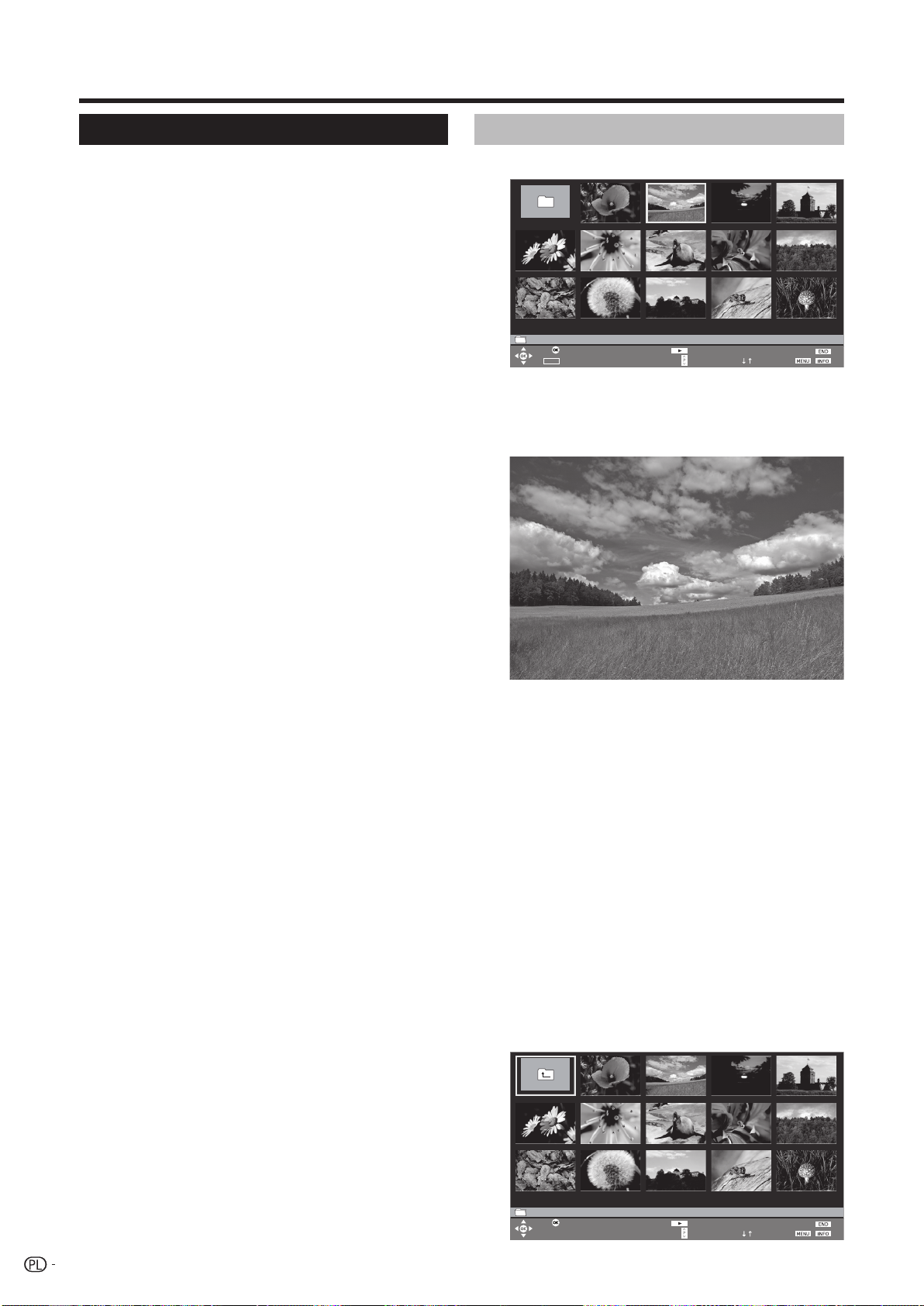
Inne funkcje
Używanie przeglądarki PhotoViewer
Telewizor wyposażony jest w przeglądarkę
PhotoViewer, która umożliwia oglądanie zdjęć w
standardzie JPEG odczytywanych z pamięci USB lub
karty pamięci włożonej do czytnika kart. Dodatkowo
można przeglądać zdjęcia w formie pokazu slajdów.
E
Podłączenia
Podłącz czytnik kart (z kablem USB) lub pamięć USB
do złącza USB telewizora (patrz strona 6). Jeżeli
podłączenie kabla USB będzie utrudnione ze względu
na sposób zamocowania telewizora (na przykład na
ścianie), należy użyć kabla przedłużającego USB
(dostępnego w sprzedaży).
UWAGA
• W zależności od modelu czytnika kart lub klucza USB,
telewizor może nie rozpoznawać danych znajdujących się
na karcie lub kluczu.
• W nazwach plików programu Photo Viewer należy używać
jedynie znaków alfanumerycznych.
• Podczas przesyłania zdjęć, pokazu slajdów lub zmiany
ekranów menu nie należy odłączać klucza USB od
telewizora.
• Nie należy kilkakrotnie podłączać i odłączać od telewizora
klucza USB.
Uruchomienie przeglądarki PhotoViewer
Przeglądarka PhotoViewer uruchamia się
automatycznie, gdy podłączona zostaje pamięć USB
lub karta pamięci z odpowiednimi danymi. Wyświetlona
zostanie pierwsza strona Przegląd zdjęć.
Oglądanie fotografii
PRZYKŁAD
USB 1:\picture_024.jpg\ 38 bilder
Se på bilde
Marker bildet
Naciskaj przyciski a/b/c/d, aby wybrać zdjęcie.
1
Naciskaj przyciski Pr/s, jeśli jest więcej stron.
Naciśnij przycisk OK, aby wyświetlić obraz na
2
całym ekranie.
Lysbildevisning
Bla igjennom (1/3)
UWAGA
• Nie można wyświetlać obrazów zapisanych w formacie
progresywnego JPEG. Karta pamięci lub pamięć USB
powinny zawierać dane w standardowym formacie JPEG.
Jeśli urządzenie pamięci zostało włożone, lecz
nie zostało wykryte automatycznie, uruchom
przeglądarkę PhotoViewer w następujący sposób:
1
Naciśnij przycisk MENU. Na telewizorze
zostanie wyświetlony ekran menu.
2
Korzystając z przycisków c/d wybierz opcję
„Funkcje rozszerzone”, a następnie naciskaj
przycisk b, aby poruszać się w dół.
3
Za pomocą przycisków a/b wybierz opcję
„PhotoViewer” i naciśnij przycisk OK.
• Jeżeli w czytniku kart pamięci znajduje się kilka
kart pamięci, pojawi się menu wyboru. Za pomocą
przycisków c/d wybierz żądaną kartę pamięci i
naciśnij przycisk OK.
• Po włożeniu urządzenia pamięci przeglądarka
PhotoViewer może nie zostać uruchomiona
automatycznie. Należy wówczas uruchomić
przeglądarkę PhotoViewer zgodnie z zamieszczonymi
powyżej punktami 1–3.
Kończenie pracy z przeglądarką PhotoViewer
Aby zakończyć pracę przeglądarki PhotoViewer,
naciśnij przycisk END na pilocie lub usuń kartę
pamięci lub pamięć USB.
✔ Naciśnij przycisk J lub Pr, aby przejść do kolejnego
zdjęcia.
✔ Naciśnij przycisk G lub Ps, aby przejść do
poprzedniego zdjęcia.
✔ Naciśnij przycisk END, aby pokazać/ukryć informację o
zdjęciu.
• Jeżeli opcja „Informacja nt. zdjęcia” jest ustawiona na
„wł.”, pokazane zostaną rozszerzone informacje o zdjęciu.
(Strona 25)
✔ Aby powiększyć zdjęcie, naciśnij przycisk ŻÓŁTY.
Możliwe jest przybliżenie m2, m4, m8 oraz do rozmiaru
oryginalnego. W trybie powiększenia można za pomocą
przycisków a/b/c/d przemieszczać obraz. Aby
zakończyć tryb powiększenia, naciśnij przycisk OK lub H.
✔ Naciskaj przyciski c/d, aby obrócić obraz o 90 stopni
w prawo lub w lewo. (Aby móc obracać obrazy, pokaz
slajdów musi zostać wstrzymany.)
✔ Naciśnij przycisk OK lub H, aby powrócić do ekranu
Przegląd zdjęć.
Otwieranie folderu ze zdjęciami
Jeżeli na urządzeniu pamięci znajduje się folder
ze zdjęciami, wybierz przyciskami a/b/c/d
folder na ekranie Przegląd zdjęć, a następnie
naciśnij przycisk OK, aby otworzyć folder.
24
USB 1:\HD1PhotoViewer\ 38 bilder
Åpne mappen
•
Zostaną wyświetlone Zrdjęcia znajdujące się w folderze.
Lysbildevisning
Bla igjennom (1/3)

c
Inne funkcje
Oglądanie pokazu slajdów
Uruchomienie pokazu slajdów
Naciśnij d, aby uruchomić lub przywrócić
pokaz slajdów.
UWAGA
• Jeżeli żadne zdjęcia nie zostały wybrane do pokazu
slajdów, zostaną w nim uwzględnione wszystkie zdjęcia z
urządzenia pamięci.
Jeżeli pokaz slajdów jest uruchomiony (lub
wstrzymany), można:
✔ nacisnąć przycisk OK, aby wyświetlić ekran
Przegląd zdjęć;
✔ nacisnąć przycisk F, aby wstrzymać/przywrócić
pokaz slajdów;
✔ nacisnąć ŻÓŁTY przycisk, aby powiększyć zdjęcie
(tylko wtedy, gdy pokaz slajdów jest wstrzymany);
✔ naciskać przyciski c/d, aby obrócić obraz o 90
stopni w prawo lub w lewo (tylko wtedy, gdy pokaz
slajdów jest wstrzymany);
✔ nacisnąć przycisk J lub Pr, aby przejść do
kolejnego zdjęcia;
✔ nacisnąć przycisk G lub Ps , aby przejść do
poprzedniego zdjęcia;
✔ nacisnąć przycisk H, aby zakończyć pokaz
slajdów.
UWAGA
• Czas przy włączonej zmianie obrazu może być dłuższy niż
ten ustawiony w menu.
Wybór zdjęć do pokazu slajdów
Aby wybrać zdjęcia, które mają być wyświetlone
1
w pokazie slajdów, naciskaj przyciski a/b/
c/d , a następnie, aby je zatwierdzić, naciśnij
NIEBIESKI przycisk.
Aby rozpocząć/przywrócić pokaz slajdów
2
jedynie wybranych zdjęć, naciśnij przycisk I.
Używanie menu PhotoViewer
Za pomocą menu PhotoViewer można dostosowywać
ustawienia zdjęć oraz wybierać urządzenie pamięci.
Jeżeli ekran PhotoViewer jest aktywny, naciśnij
przycisk MENU, aby wyświetlić ekran menu
PhotoViewer.
Menu PhotoViewer
Przejdź do ... Obraz 001 Początek folderu Konie
Prezentacja obrazu Optymalna wielkość
Zmiana obrazu co 20
Przechodzenie do następnego obrazu wszystkie naprzemiennie
Informacja nt. zdjęcia włącz
Ustawienia obrazu
Możliwości menu PhotoViewer
Elementy Opis
Przejdź do ...
Prezentacja
obrazu
Zmiana obrazu
Przechodzenie
do następnego
obrazu
Informacja nt.
zdjęcia
Ustawienia
obrazu
Wybierz nośnik
pamięci
Umożliwia bezpośrednie przejście do zdjęcia
lub przeskoczenie do początku lub końca
pliku.
„Optymalna wielkość”: zdjęcia są zmniejszane
lub powiększane, aby optymalnie wypełnić
ekran.
„Oryginalna rozdzielczość”: zdjęcia są
wyświetlane w oryginalnej rozdzielczości. Jeżeli
rozdzielczość zdjęcia jest większa niż ekranu,
część zdjęcia zostanie obcięta.
Umożliwia ustawienie w pokazie slajdów czasu
pokazywania każdego slajdu (3–60 sekund).
Umożliwia wybór w pokazie slajdów 4 różnych
typów przejść obrazów. Można również
wybrać opcję „Wszystkie naprzemiennie”, aby
przejścia slajdów zmieniały się sekwencyjnie.
Umożliwia wyświetlenie dodatkowych
informacji o zdjęciach. Są nimi: czas i data,
rozdzielczość oraz rozmiar obrazu.
W tym miejscu można ustawić następujące
opcje: Tryb AV, Kontrast, Jaskrawość, Kolor
oraz Ostrość.
Można wybrać nośnik pamięci dla menu
PhotoViewer. Opcja ta jest widoczna tylko
wtedy, gdy do telewizora są podłączone co
najmniej trzy nośniki.
25

Inne funkcje
EPG (Elektroniczny przewodnik po programach)
Skrót EPG oznacza Elektroniczny przewodnik
po programach. Umożliwia on wyświetlanie
szczegółowych informacji o programach na ekranie.
System ten, podobnie jak drukowany przewodnik
po programach, umożliwia poznanie informacji
szczegółowych o bieżącym programie. Dodatkowo
programy można posortować wedle określonych
tematów, zapisać w pamięci. Można też programować
nagrania.
1
Naciśnij przycisk EPG.
EPG (Elektroniczny przewodnik po programach) Pn 31.07./16:05
Data
Godzina
Kanały
Tematy
15:57-16:59 arte Charmed - Zauberhafte Hexen
16:00-16:15 MDR FERN... Hier ab vier
16:00-16:10 EinsExtra EinsExtra Aktuell
16:00-17:15 SAT.1 Richter Hold
16:00-16:30 ProSieben M. Asam - Mode
16:00-16:55 ZDFtheater... Waschtag
16:05-17:00 Bayrische... Wir in Bayern
16:05-16:45 KiKa Skippy, der Buschpilot
16:05-17:00 KABEL1 Star Trek - Das nächste Jah...
• Podczas pierwszego uruchomienia systemu EPG jest
• Na liście programów na pierwszym miejscu znajdują
• Ekran przewodnika po programach podzielony jest
• W razie konieczności użyj przycisków Pr/s do
Aby przełączać się między górnymi
2
ograniczeniami opcji „Przełącz na datę, ...,
tematy” i dolną listą programów, naciśnij
NIEBIESKI przycisk.
Dostrajanie (bieżącego programu) lub ustawianie
zaprogramowanego oglądania (przyszłego
programu)
1
Warunek wstępny: wybrana jest dolna lista
programów (jeżeli nie jest, naciśnij NIEBIESKI
przycisk, aby się przełączyć).
2
Wybierz program i naciśnij przycisk OK.
Elementy Opis
Oglądać
Zapamiętaj
Pn 31.07
Teraz
wszystkie
wszystkie
Wt 01.08
Śr 02.08 Czw 03.08 Pt 04.08
uaktywniany asystent (nie w przypadku systemu
DVB), który prowadzi użytkownika przez proces
konfiguracji. Następnie jest uruchamiane zbieranie
danych (więcej informacji na następnej stronie).
się wszystkie aktualnie emitowane programy.
na dwie części. Na niższą listę programów mają
wpływ ograniczenia wyszukiwania z listy górnej.
przewijania stron w górę i w dół.
Telewizor przełącza się na zaznaczony
program.
Program jest zapamiętany, ale jeszcze się
nie rozpoczął. Znak ✔ pojawia się przed
programem. Telewizor automatycznie
przełącza się na początku programu lub
telewizor automatycznie włącza się z trybu
oczekiwania, chyba że jest ustawiony tak, by
się nie włączać (strona 27).
Ustawianie listy programów
Warunek wstępny: wybrane są górne
1
ograniczenia wyszukiwania (jeżeli nie, naciśnij
przycisk NIEBIESKI, aby się przełączyć).
Wybierz za pomocą przyciskówh a/b opcję
2
„Data”, „Godzina”, „Kanały” lub „Tematy”.
Wybierz ograniczenia wyszukiwania dla każdej
linii.
EPG (Elektroniczny przewodnik po programach) Pn 31.07./16:05
Data
Godzina
Kanały
Tematy
15:57-16:59 arte Charmed - Zauberhafte Hexen
16:00-16:15 MDR FERN... Hier ab vier
16:00-16:10 EinsExtra EinsExtra Aktuell
16:00-17:15 SAT.1 Richter Hold
16:00-16:30 ProSieben M. Asam - Mode
16:00-16:55 ZDFtheater... Waschtag
16:05-17:00 Bayrische... Wir in Bayern
16:05-16:45 KiKa Skippy, der Buschpilot
16:05-17:00 KABEL1 Star Trek - Das nächste Jah...
Pn 31.07
Teraz
wszystkie
wszystkie
Wt 01.08
Śr 02.08 Czw 03.08 Pt 04.08
WSKAZÓWKI
• Na przykład jeżeli szukasz kolejnej emisji wiadomości,
wybierz dzisiejszą datę w opcji „Godzina” wybierz
„Wkrótce”, w opcji „Kanały” wybierz „wszystkie”, a dla
opcji „Tematy” wybierz „Wiadomości”. Wówczas na
liście znajdującej się poniżej uzyskasz listę wszystkich
programów wiadomości.
• Jeżeli wybrana jest linia “Czas”, wówczas za pomocą
przycisków 0 - 9 na pilocie wprowadź czas, po którym
programy będą wyświetlone. Zawsze wprowadzaj cztery
cyfry, na przykład 0900 dla godziny 9:00 rano.
• Jeżeli w linii „Godzina” wybrana została lista “Ulubione”,
jedynie programy kanałów z listy Ulubione wyświetlane są
na liście programów.
• Przed opuszczeniem linii wyboru naciśnięciem przycisku
NIEBIESKI wybierz jedną z poprzednich linii. Jeżeli
następnie przełączysz się na listę programów, możesz
zmieniać tę linię menu za pomocą przycisków c/d bez
konieczności opuszczania linii programów. Jeżeli wybrana
jest linia “Czas”, wówczas za pomocą przycisków 0 - 9
na pilocie możesz wprowadzić czas, po którym będą
wyświetlone programy.
Wywoływanie dodatkowych informacji o
programach
Pod listą programów wyświetlane są krótkie informacje
o programach.
Jeżeli pokazana jest ikona m, naciśnij klawisz
m , aby wyświetlić informacje szczegółowe.
Ustawianie nagrywania
Warunek wstępny: wybrana jest dolna lista
1
programów (jeżeli nie jest, naciśnij przycisk
NIEBIESKI, aby się przełączyć).
Wybierz żądany program, używając
2
przycisków a/b, a następnie naciśnij przycisk
CZERWONY (Nagrywanie).
• Więcej informacji znajduje się w punkcie „Asystent
nagrywania” w podpunkcie „Za pomocą EPG” na
stronie 33.
26

Inne funkcje
Używanie menu EPG
Naciśnij przycisk EPG.
1
2
Naciśnij przycisk MENU.
Menu EPG
Wybór nadawców
Zbieranie danych włącz. (dotyczy DVB + syg. analogowe)
Elementy Opis
W przypadku odbierania telewizji analogowej
prawdopodobnie są dostępni różni dostawcy,
którzy nadają dane EPG dla poszczególnych
pakietów kanałów. Aby pobrać inny zakres
Wybierz
dostawców
Wybór
nadawców
Zbieranie danych
kanałów, możesz za pomocą polecenia
„Wybierz dostawców” zmienić dostawcę.
Jeżeli szukanego dostawcy nie ma na liście,
naciśnij ŻÓŁTY przycisk, aby wyszukać
dostawców usługi.
Kanały oferowane przez dostawcę zostaną
wyświetlone na liście.
Wybrane kanały można usunąć z przewodnika
po programach. Muszą one zostać wyłączone
z wyboru kanałów. Najpierw wszystkie kanały,
dla których informacja o programie może być
dostarczona, są zaznaczane za pomocą ✔ .
Stacje bez oznaczenia ✔ nie są uwzględnione
w przewodniku po programach.
Oznaczenia kanałów zgodnie z zakresami
odbioru:
E: kanały analogowe odbierane przez
antenę lub sieć kablową, dla których bieżący
dostawca zapewnia dane;
T: cyfrowe kanały naziemne DVB-T;
C: cyfrowe kanały kablowe DVB-C;
S: cyfrowe kanały satelitarne DVB-S1/S2.
Jeżeli chcesz używać systemu EPG do
kanałów analogowych i cyfrowych, wybierz
opcję „wł.” (dotyczy DVB + syg. analogowe).
Jeżeli chcesz używać systemu EPG i uzyskać
dostęp jedynie do odbioru DVB, wybierz opcję
„wł.” (dotyczy tylko DVB). Jeżeli nie używasz
systemu EPG i w związku z tym nie chcesz
odbierać żadnych danych EPG, wybierz opcję
„wył.”.
Po dokonaniu zmian w menu EPG lub za
każdym razem, gdy wyłącznik zasilania
został wyłączony, dane EPG muszą zostać
zebrane. Aby tego dokonać, włącz urządzenie
i wybierz (dotyczy kanałów analogowych)
kanał zdefiniowany jako dostawca, a
następnie zostaw wybrany kanał włączony
w telewizorze przez godzinę. Ewentualnie
przełącz telewizor w tryb oczekiwania. Po 2
minutach ekran telewizora zaczyna się świecić
na pomarańczowo i rozpoczyna się zbieranie
danych. Po zakończeniu zbierania danych
wyświetlacz powróci do koloru czerwonego.
Zbieranie danych odbywa się zazwyczaj
między godz. 2:00 i 5:00 rano, gdy telewizor
znajduje się w trybie oczekiwania.
27

Oglądanie programów DVB
Moduł dostępu warunkowego (Moduł CI)
Aby uzyskać dostęp do kodowanych kanałów
cyfrowych, do złącza CI telewizora musi być włożony
moduł dostępu warunkowego (moduł CI) oraz karta
dostępu warunkowego (karta CA). (Strona 6)
Moduł CI oraz karta CA nie są akcesoriami
dostarczanymi razem z telewizorem. Zazwyczaj
dostępne są u lokalnego sprzedawcy.
Wkładanie karty CA oraz modułu CI
1
Upewnij się, że główny wyłącznik zasilania
telewizora (a) jest wyłączony lub wyciągnij
wtyczkę zasilającą.
Ustaw kartę chip złotymi stykami skierowanymi
w kierunku modułu CI, oznaczonego znakiem
dostawcy, a następnie wciśnij do oporu kartę
CA do modułu CI. Zwróć uwagę na kierunek
strzałki nadrukowanej na karcie CA.
Wkładanie modułu CI do złącza CI
Zdejmij tylną osłonę złącza.
2
Zdejmij osłonę gniazda CI.
3
Ostrożnie włóż moduł CI do złącza CI 1 lub CI 2
4
odpowiednią stroną do
przodu.
Znak na module CI musi być
skierowany na zewnątrz,
patrząc od tyłu telewizora.
Nie wolno używać
nadmiernej siły. Należy się
upewnić, że w trakcie
operacji moduł nie jest zgięty. Jeżeli moduł CI
jest zainstalowany właściwie, przycisk
wysuwania wystaje nieco do przodu.
Włączanie telewizora
Po włączeniu zasilania z włożonym nowym modułem
CI pojawi się okno dialogowe. Musisz przeprowadzić
wyszukiwanie stacji.
Aby uruchomić wyszukiwanie, naciśnij przycisk
5
OK.
Sprawdź, jakie są zalecane parametry
6
porządku wyszukiwania, a następnie rozpocznij
wyszukiwanie.
7
Ponownie załóż osłonę.
Sprawdzanie informacji o module CI
UWAGA
• Upewnij się, że moduł CI jest właściwie włożony.
• Menu to jest dostępne jedynie dla kanałów cyfrowych.
Naciśnij przycisk MENU. Na telewizorze
1
zostanie wyświetlony ekran menu.
Korzystając z przycisków c/d, wybierz opcję
2
„Ustawienia”, a następnie, aby przejść w dół,
naciskaj przycisk b.
3
Korzystając z przycisków a/b, wybierz opcję
„Pozostałe”, a następnie, aby przejść w dół,
naciskaj przycisk b.
4
Korzystając z przycisków c/d, wybierz moduł
CI, który chcesz sprawdzić, a następnie naciśnij
przycisk OK.
• Zawartość tego menu różni się w zależności od
dostawcy modułu CI.
Wyjmowanie modułu CI
• Wyłącz główny wyłącznik zasilania (a) telewizora.
1
Usuń osłonę z tyłu telewizora.
2
Aby zwolnić moduł, naciśnij
przycisk wysuwania
odpowiedniego gniazda modułu.
3
Wyjmij moduł z telewizora.
4
Ponownie załóż osłonę.
28

Oglądanie programów DVB
Aktualizacja oprogramowania
Oprogramowanie podstawowe telewizora oraz
oprogramowanie DVB
W celu zapewnienia stałej aktualności oprogramowania
telewizora firma SHARP co jakiś czas będzie
aktualizować dostępne wersje oprogramowania
podstawowego telewizora oraz oprogramowania DVB.
Aktualizacje te są rozpowszechniane przez satelitę
(jedynie przez ASTRA1).
• Funkcja ta nie jest dostępna w niektórych krajach.
Automatyczne wyszukiwanie przez satelitę
nowego oprogramowania
Telewizor w nocy, podczas aktualizacji danych EPG,
automatycznie otrzyma informację, czy nowa wersja
oprogramowania jest dostępna przez satelitę. Aby było
to możliwe, telewizor musi być pozostawiony w trybie
oczekiwania (nie wolno wyłączać głównego wyłącznika
zasilania).
Jeżeli nowa wersja oprogramowania zostanie
odnaleziona, po włączeniu telewizora na ekranie
pojawi się odpowiedni komunikat (więcej informacji
po prawej stronie w kolumnie „Ładowanie nowego
oprogramowania”).
Ręczne wyszukiwanie przez satelitę nowego
oprogramowania
Jeżeli komunikat o nowym oprogramowaniu nie jest
automatycznie wyświetlany po włączeniu telewizora,
można również zastosować wyszukiwanie ręczne.
System sprawdzi najpierw, czy aktualizacja
oprogramowania jest dostępna przez satelitę.
1
Naciśnij przycisk MENU. Na telewizorze
zostanie wyświetlony ekran menu.
2
Korzystając z przycisków c/d, wybierz opcję
„Ustawienia”, a następnie, aby przejść w dół,
naciskaj przycisk b.
3
Korzystając z przycisków c/d, wybierz opcję
„Pozostałe”, a następnie, aby przejść w dół,
naciskaj przycisk b.
4
Za pomocą przycisków c/d wybierz opcję
„Aktualizacja oprogramowania” i naciśnij
przycisk OK.
• Zostanie wyświetlona lista oprogramowania aktualnie
zainstalowanego w telewizorze.
Aktualizacja oprogramowania -> Rodzaj oprogramowania
Oprogramowanie podstawowe telewizora
Oprogram. DVB
5
Za pomocą przycisków a/b wybierz żądaną
opcję, a następnie, aby rozpocząć
wyszukiwanie, naciśnij przycisk OK.
• Jeżeli są dostępne nowe wersje, zostanie
wyświetlony kolejny komunikat ekranowy.
Ładowanie nowego oprogramowania
Jeżeli nowe oprogramowanie zostanie znalezione przez
satelitę, pojawi się następujący ekran.
Aktualizacja oprogramowania -> Opcja aktualizacji
Załaduj teraz nowe oprogramowanie
Załaduj nowe oprogramowanie po wyłączeniu do stanu czuwania
Zachowaj istniejące oprogramowanie
Przejdź do kolejnych kroków, postępując
6
zgodnie z instrukcjami na ekranie.
• Wyświetlany jest pasek informujący o postępie
procesu ładowania. Podczas procesu ładowania nie
wyłączaj wyłącznika zasilania urządzenia! Proces
może potrwać do 20 minut. Po jego zakończeniu
zostanie wyświetlony odpowiedni komunikat.
Po zakończeniu ładowania:
7
Wyłącz telewizor, używając wyłącznika zasilania,
wyjmij kabel zasilający z gniazda, a następnie
ponownie włącz telewizor.
• Jeżeli nowe oprogramowanie nie zostało
zaktualizowane przez satelitę, przed włączeniem
telewizora użytkownik zostanie o tym kilkakrotnie
poinformowany.
29

Oglądanie programów DVB
Tryb radiowy
Stacje radiowe można odbierać jedynie w systemie
DVB.
Jeżeli odbiór radia w systemie DVB jest niemożliwy,
można wówczas odtwarzać muzykę z urządzeń
zewnętrznych podłączonych do telewizora przez
wejścia audio/AV.
Aby włączyć tryb radia DVB, naciśnij przycisk
RADIO.
Radio: Stereo
18:00 - 18:10 Nachrichten
• Zostanie wyświetlony przegląd zaprogramowanego
nagrywania.
• Aby wyłączyć tryb radia DVB, naciśnij ponownie
przycisk RADIO.
Wyłączanie ekranu i odtwarzanie jedynie radia
Aby wyłączyć ekran, naciśnij CZERWONY
przycisk.
Aby włączyć ekran, naciśnij ponownie
CZERWONY przycisk.
• Kiedy ekran jest wyłączony nadal można zmieniać
kanały, używając przycisków Pr/s lub 0 - 9 na
pilocie.
Używanie menu radia oraz EPG
Tak jak w przypadku normalnego trybu TV, menu
radia umożliwia ustawianie dźwięku, wyszukiwanie
i zapamiętywanie kanałów radiowych (ręczne lub
automatyczne), zmienianie kanałów i ustawianie
wyłączania/alarmu. Możesz również wywołać ekran
EPG dla kanałów radiowych.
1
Aby włączyć tryb radia DVB, naciśnij przycisk
RADIO.
2
Aby wyświetlić ekran menu radia, naciśnij
przycisk MENU.
30

Obsługa menu
Opcja wyświetlania informacji oraz wykazu tematów pomocy
Telewizor jest wyposażony w kontekstowy system
pomocy i wyświetla tekst informacyjny skojarzony z
zawartością ekranu. Dzięki temu nie trzeba za każdym
razem sięgać do instrukcji obsługi. W połączeniu z
wykazem tematów pomocy zapewnia to wygodny
system sterowania.
Korzystanie z informacji tekstowej
Naciśnij przycisk INFO, gdy ekran menu jest
1
włączony.
• Informacja tekstowa jest wyświetlana jedynie wtedy,
gdy ikona INFO jest wyświetlona w prawym, dolnym
rogu ekranu.
TVmenu
Ustawienia Funkcje rozszerzone Obraz Dźwięk Nagranie
Ustawienia AQUOS LINK
Kanały
Blokada rodzic.
Funkcje zegara
Język
Pozostałe
Ustawienia
Tutaj przeprowadzić można ręczne lub automatyczne wyszukiwanie programów,
zmieniać język menu, funkcje programatora, funkcje blokady rodzic., wyświetlanie
funkcji itd.
END
INFO
Korzystanie z wykazu tematów pomocy
Dzięki wykazowi tematów pomocy można
bezpośrednio uruchomić każdego asystenta i wiele
funkcji. Pomaga to także poznać pełny zakres funkcji
telewizora.
Przed sortowaniem automatycznym znajdują się opcje
„Język”, „Wyposażenie odbiornika TV” oraz „Powtórz
pierwszą instalację”.
1
Naciśnij przycisk INFO, gdy nie jest aktywne
żadne inne menu.
2
Jeżeli przycisk OK pojawia się w podświetlonej
linii, można uzyskać bezpośredni dostęp do tej
funkcji, naciskając przycisk OK.
Wykaz tematów pomocy
Język
Wyposażenie odbiornika TV
Powtórz pierwszą instalację
AV (Audio/Video)
Urządzenia AV
W menu "TVmenu>Ustawienia>Język" można wybrać język, który będzie używany
do obsługi odbiornika TV.
E
Wybór słów kluczowych na ekranie Wykaz
tematów pomocy
Istnieją trzy sposoby nawigacji między elementami
ekranu wykazu tematów pomocy.
Kamera
Dekoder
Uruchomić Poprzednia/następna litera
za
-
StronaWybierz literę
END
1 Wybierz początkowe litery, korzystając z przycisków
0 - 9 tak jak w telefonie komórkowym.
2 Korzystając z przycisków c/d, przejdź do
poprzedniej/następnej litery, lub używając
przycisków a/b, przemieszczaj się pomiędzy
liniami.
3 Użyj przycisków Pr/s do przewijania strony w
górę i w dół.
31

r
Obsługa menu
Menu Obraz
Można optymalizować różne ustawienia dotyczące obrazu.
TV menu
Obraz Dźwięk Nagranie
Tryb AV Standard
Kontrast
Jaskrawość
Kolor
Ostrość
Temperatura kolorów
DNR wysoki
Auto-format wył.
Tryb filmowy
Ulepszanie obrazu włącz
100Hz wył.
Automatyczne regulowanie optyki (OPC) wył.
Przywróć
Naciśnij przycisk MENU. Na telewizorze
1
18
10
10
1
średnia
wył.
zostanie wyświetlony ekran menu.
Korzystając z przycisków c/d, wybierz opcję
2
„Obraz”, a następnie, aby wybrać żądaną opcję,
naciskaj przyciski a/b.
Skorzystaj z przycisków c/d, aby ustawić/
3
dostosować. Zmiany zostają zastosowane po
opuszczeniu tego menu.
✔ Opcje menu Obraz
Elementy
Tryb AV
Kontrast*
Jaskrawość*
Kolor*
Barwa*
Ostrość*
Temperatura kolorów*
Standard koloru
DNR (system dynamicznej redukcji szumów)
Przes. obrazu w pionie
Auto-format
Tryb filmowy
Ulepszanie obrazu
100Hz
Automatyczne regulowanie optyki (OPC)
Przywróć
UWAGA
•
Pozycje oznaczone * mogą być dostosowywane i resetowane dla każdego trybu AV.
• W zależności od rodzaju odbieranego sygnału niektóre pozycje
mogą nie być widoczne.
• Jeśli element, który chcesz zmienić, nie jest widoczny, wybierz za
pomocą przycisków a/b opcję „dalsze…”.
Korzystanie z technologii 100 Hz nie jest możliwe w następujących przypadkach:
•
1) Odbierany jest sygnał z komputera PC.
2) Wyświetlane jest menu ekranowe.
3) Włączono funkcję teletekstu.
Tryb AV
Tryb AV umożliwia korzystanie z pięciu opcji oglądania,
które można wybrać, aby jak najlepiej dostosować
środowisko systemu. Środowisko to może się różnić w
zależności od wielu czynników, takich jak: oświetlenie
pomieszczenia, typ oglądanego programu lub typ
wejścia obrazu z urządzenia zewnętrznego.
32
UstawieniaPołączenia
Pozycja
Standard: pozwala uzyskać bardzo wyraźny obraz w
normalnie oświetlonym pomieszczeniu (Podwyższony
kontrast obrazu: Wł.)
Soft: tworzy łagodniejszy obraz. (Podwyższony kontrast
obrazu: Wł.)
Eco: ogranicza zużycie energii. (Podwyższony kontrast
obrazu: Wył.)
Dynamika:
pozwala uzyskać wyraźny obraz z wysokim kontrastem
dla programów sportowych. (Podwyższony kontrast obrazu: Wł.)
Użytkownik: umożliwia użytkownikowi dostosowanie
ustawień według potrzeb. Można ustawić tryb dla każdego
źródła zewnętrznego. (Podwyższony kontrast obrazu: Wył.)
UWAGA
• Wstępne ustawienia fabryczne oznaczone nazwami „Standard”,
„Soft”, „Eco” i „Dynamika” można zmieniać.
• Każdemu zewnętrznemu źródłu można przypisać inny tryb AV.
• Technologia podwyższonego kontrastu obrazu pozwala wykrywać
charakterystykę sygnału wideo i zgodnie z nią płynnie regulować
jasność ekranu, umożliwiając uzyskanie głębszych odcieni czerni.
• Funkcja podwyższonego kontrastu obrazu jest dostępna po
wyłączeniu funkcji OPC dla elementów: „Standard”, „Soft” i
„Dynamika” w trybie AV.
Menu Dźwięk
Można optymalizować różne ustawienia dotyczące dźwięku.
TV menu
Dźwięk
DYNAMIKA
Wysokie
Niskie
Głośność
Dolby Virtual Speaker
Aut. siła głosu
Balans 0
Sygnał audio AV Fonia 1+2
Głośn. słuchawek 50
Głośność włączania 30
Dostosowanie głośności do aktualnego nadawcy 0
Przywróć
Nagranie Połączenia
✔ Opcje menu Dźwięk
Elementy
Wysokie*
Niskie*
Głośność
Dolby Virtual Speaker (Szczegółowe informacje można znaleźć na
stronie 33).
Aut. siła głosu
Balans
Fonia głośników
Sygnał audio AV
Głośn. słuchawek
Głośność włączania
Dostosowanie głośności do aktualnego nadawcy
Przywróć
UWAGA
• Pozycje oznaczone * mogą być dostosowywane i resetowane dla
każdego trybu AV.
• W zależności od rodzaju odbieranego sygnału niektóre pozycje
mogą nie być widoczne.
• Jeśli element, który chcesz zmienić, nie jest widoczny, wybierz za
pomocą przycisków a/b opcję „dalsze…”.
Ustawienia Funkcje
0
0
wył. włącz
wył.
wył.
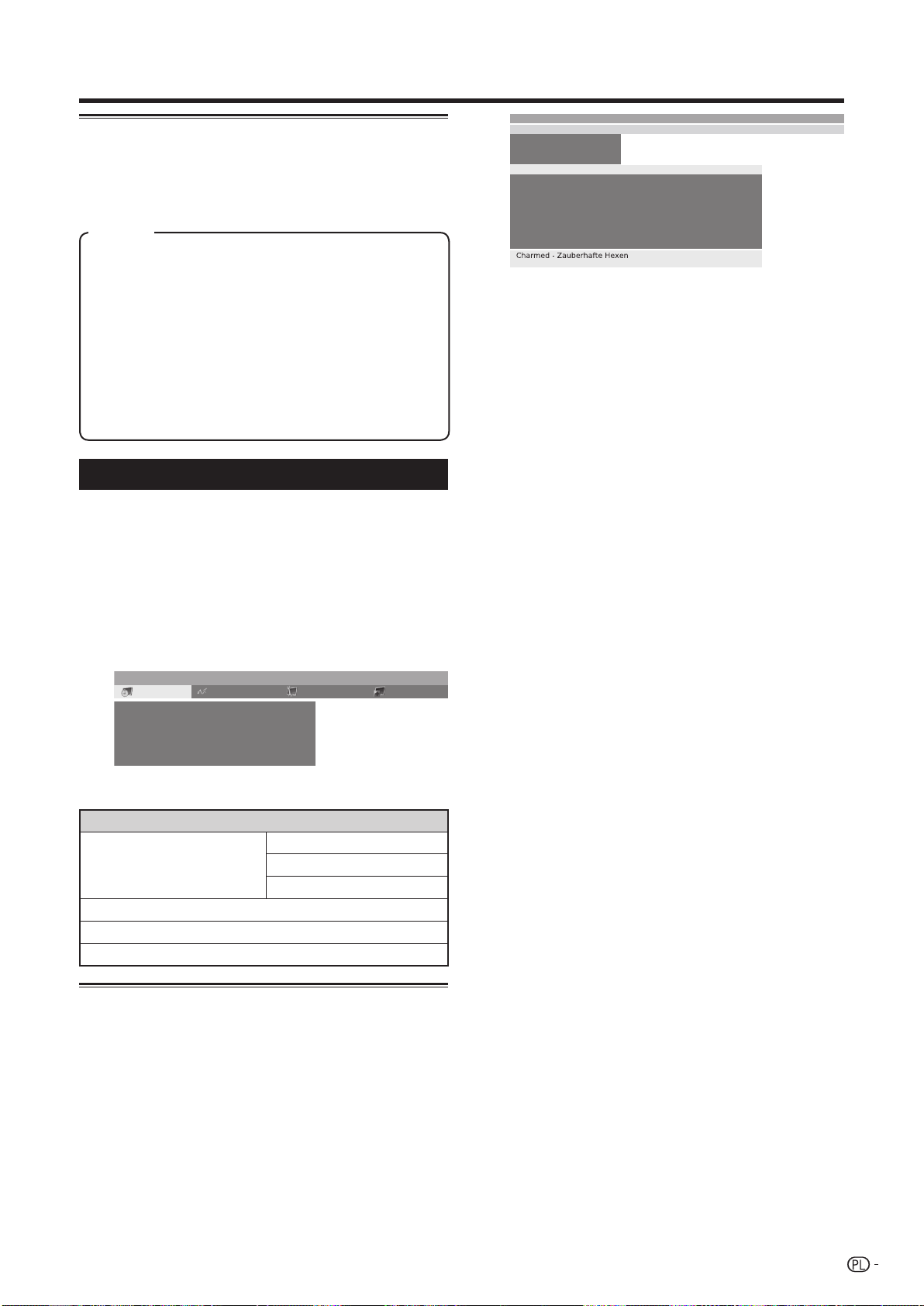
Obsługa menu
Dolby Virtual Speaker
Efekt Dolby Virtual Speaker pozwala uzyskać dźwięk
surround z wykorzystaniem tylko dwóch głośników.
Można wybrać spośród dwóch różnych ustawień dla
szerokości dźwięku o wygenerowanej charakterystyce.
Pozycja
wył: brak efektu
Reference Mode: ten tryb pozwala uzyskać
przekonujący efekt dźwięku surround z pięciu głośników
z wykorzystaniem tylko dwóch głośników. W tym trybie
szerokość dźwięku widoczna na przednim obrazie
jest definiowana poprzez odległość pomiędzy dwoma
głośnikami.
Wide Mode: ten tryb pozwala uzyskać szerszy i bardziej
przestrzenny obraz dźwięku z wykorzystaniem dwóch
głośników umieszczonych blisko siebie, przy równie
realistycznym jak w trybie Reference mode efekcie
dźwięku surround z pięciu głośników.
Menu Nagranie
Można ustawić programowanie nagrań wbudowaną
nagrywarką cyfrową nagrywającą na dysk twardy
lub innym podłączonym urządzeniem nagrywającym.
Szczegółowe informacje na temat nagrywania na
dysk twardy można znaleźć w rozdziale „Obsługa
nagrywania cyfrowego na dysku twardym”.
• Wewnętrzna nagrywarka HDD DIGITAL nie może
nagrywać sygnałów z następujących złącz: EXT 3 (wejście
COMPONENT), EXT 5, 6 (wejście HDMI) i EXT 7 (wejście
PC).
TV menu
Nagranie
Asystent nagrywania
Przegląd timera
Czas przed nagraniem
Czas po nagraniu
✔ Pozycje menu Nagranie
Asystent nagrywania
Przegląd timera
Czas przed nagraniem
Czas po nagraniu
Asystent nagrywania
Aby nagrywać programy TV, można skorzystać z EPG,
teletekstu lub wprowadzić dane ręcznie.
E
Za pomocą EPG
Naciśnij przyciski MENU. Na telewizorze
1
zostanie wyświetlony ekran menu.
Za pomocą przycisków c/d wybierz
2
„Nagranie”, a następnie naciśnij przycisk OK.
3
Naciskaj przycisk a/b aby wybrać opcję
„Asystent nagrywania”, a następnie naciśnij OK.
4
Naciskaj przyciski a/b, aby wybrać opcję „Za
pomocą EPG”, a następnie naciśnij OK.
Połączenia
Elementy
Ustawienia Funkcje roz
00 min.
05 min.
Za pomocą EPG
Przez teletekst (VPS)
Ręczne
EPG (Elektroniczny przewodnik po programach) Pn 31.07./16:05
Data
Godzina
Kanały
Tematy
15:57-16:59 arte Charmed - Zauberhafte Hexen
16:00-16:15 MDR FERN... Hier ab vier
16:00-16:10 EinsExtra EinsExtra Aktuell
16:00-17:15 SAT.1 Richter Hold
16:00-16:30 ProSieben M. Asam - Mode
16:00-16:55 ZDFtheater... Waschtag
16:05-17:00 Bayrische... Wir in Bayern
16:05-16:45 KiKa Skippy, der Buschpilot
16:05-17:00 KABEL1 Star Trek - Das nächste Jah...
• Wyświetlony zostanie ekran EPG.
• Jeśli telewizor nie rozpoznaje obecnych ustawień
Za pomocą przycisków a/b/c/d wybierz
5
Pn 31.07
Teraz
wszystkie
wszystkie
czasu, może nastąpić przekierowanie do ekranu
wprowadzania „Czas i data”.
Wt 01.08
Śr 02.08 Czw 03.08 Pt 04.08
program, który chcesz nagrywać i naciśnij
przycisk CZERWONY.
• Wybierz program, który jeszcze się nie rozpoczął.
• Jeśli wystąpi konflikt miedzy dwoma programami,
zostanie wyświetlony komunikat. Postępuj zgodnie
z instrukcjami pojawiającymi się na ekranie i wybierz
program mający priorytet.
Zostanie wyświetlona lista Przegląd timera,
6
wskazująca ustawienia dla każdego
oczekującego nagrania. Potwierdź wybór,
naciskając przycisk OK. Do ustawień można
wprowadzać zmiany zgodnie z instrukcjami
zawartymi w kroku 3 w rozdziale Ręczne.
7
Po zakończeniu przed programem pojawi się
czerwona kropka oznaczenia.
•
Aby anulować nagranie, wybierz tytuł z listy i naciśnij klawisz
CZERWONY. Jeśli lista Przegląd timera została wysłana do
nagrywarki zewnętrznej, w niej należy usunąć dany timer.
E
Przez teletekst (VPS)
Wybierz opcję „Przez teletekst (VPS)” zamiast
1
„Za pomocą EPG”, jak podano w punkcie 4 w
części Za pomocą EPG.
• Zostanie wyświetlony ekran wyboru nadawców.
• Jeśli telewizor nie rozpoznaje obecnych ustawień
czasu, może nastąpić przekierowanie do ekranu
wprowadzania „Czas i data”.
Za pomocą przycisków a/b/c/d wybierz
2
program, z którego chcesz nagrywać, i naciśnij
przycisk OK.
Za pomocą przycisków a/b wybierz program,
3
który chcesz nagrywać, i naciśnij przycisk OK.
• Wybierz program, który się jeszcze nie rozpoczął.
• Jeśli wystąpi konflikt między dwoma programami,
zostanie wyświetlony komunikat. Postępuj zgodnie
z instrukcjami pojawiającymi się na ekranie i wybierz
program mający priorytet.
Pojawia się ekran Przegląd timera pokazujący
4
wszystkie ustawienia dla każdego oczekującego
nagrania. Potwierdź wybór, naciskając przycisk
OK. Do ustawień można wprowadzać zmiany
zgodnie z instrukcjami zawartymi w punkcie 3 w
rozdziale Ręczne.
UWAGA
• Wybierz stronę startową telegazety zgodnie ze stacją
(ustawienie domyślne to „301”).
Aby wybrać, należy wykonać następujące kroki:
1 Aby wyświetlić menu teletekstu, naciśnij przycisk
MENU w trybie teletekstu.
2 Wybierz polecenie „Ustawienia”.
3 Naciśnij przycisk OK na pilocie zdalnego sterowania.
4 Wybierz pozycję „Przegląd stron”, a następnie
wprowadź wybraną wartość.
33

Obsługa menu
E
Ręczne
Informacje potrzebne do nagrywania można
wprowadzać ręcznie.
Wybierz opcję „Ręczne” zamiast „Za pomocą
1
EPG”, jak podano w punkcie 4 w części Za
pomocą EPG.
• Zostanie wyświetlony ekran wyboru nadawców.
• Jeśli telewizor nie rozpoznaje obecnych ustawień
czasu, może nastąpić przekierowanie do ekranu
wprowadzania „Czas i data”.
2
Za pomocą przycisków a/b/c/d wybierz
program, z którego chcesz nagrywać, i naciśnij
przycisk OK.
3
Pojawia się ekran Przegląd timera pokazujący
wszystkie ustawienia dla każdego oczekującego
nagrania. W razie potrzeby dostosuj poniższe
ustawienia. Potwierdź wybór, naciskając
przycisk OK.
1 Nagrywarka: wybór urządzenia nagrywającego.
2 Data: data nagrania.
3 Czas nagrania: czas nagrania.
4 VPS: wybór używania sygnału VPS.
5 Rodzaj nagrywania: wybór częstotliwości
nagrywania (jednorazowo, Pn-Pt, codziennie,
cotygodniowo lub serial [jeżeli są dostępne dane
EPG]).
• Jeśli wystąpi konflikt między dwoma programami,
zostanie wyświetlony komunikat. Postępuj zgodnie
z instrukcjami pojawiającymi się na ekranie i wybierz
program, mający priorytet.
Programowanie nagrań na urządzeniach zewnętrznych
E
Nagrywarka z interfejsem AV Link
Jeżeli używana jest zewnętrzna nagrywarka z
interfejsem AV Link lub podobny zestaw, telewizor i
podłączona nagrywarka wymieniają między sobą dane
o stacji/timerze.
Aby sprawdzić, czy nagrywarka jest zgodna z
interfejsem AV Link, należy przeczytać jej instrukcję
obsługi. Dodatkowo należy używać jedynie kabli Euro
SCART do podłączania telewizora z nagrywarką.
Kanały analogowe
Data timera jest automatycznie przesyłana z telewizora
do nagrywarki po zakończeniu programowania.
Nagrywanie jest wówczas kontrolowane przez
nagrywarkę i do odbioru programu jest używany tuner
nagrywarki.
Nagrywane dane nie są zapisywane na przeglądzie
timera telewizora. W konsekwencji, jeżeli zajdzie
potrzeba zmiany lub usunięcia danych timera, trzeba to
zrobić w nagrywarce.
Kanały cyfrowe
Jeżeli zachodzi potrzeba nagrywania zewnętrzną
nagrywarką kanałów cyfrowych, jest używany tuner
DVB i kontrolę nad nagrywarką przejmuje telewizor.
Wówczas kanał w telewizorze jest zablokowany na
czas programowania nagrań.
UWAGA
• Jeżeli jest używana zewnętrzna nagrywarka bez interfejsu
AV Link, musisz wybrać źródło nagrywania w nagrywarce
(zgodnie z instrukcją obsługi nagrywarki, np. wejście AUX).
W czasie nagrywania programów DVB jest używany tuner
TV, a nie tuner magnetowidu.
• Jeżeli jest używana zewnętrzna nagrywarka z interfejsem
AV Link, wybór źródła nagrywania jest kontrolowany
automatycznie.
Przegląd timera
Tutaj znajduje się lista kanałów, dla których
zaprogramowano już nagrywanie. Można tu, poprzez
naciskanie odpowiednich kolorowych przycisków,
zmienić dane nagrywania (ZIELONY), skasować
całkowicie zaplanowane nagrania (ŻÓŁTY) lub
zaplanować nowe nagranie (CZERWONY).
Czas przed nagraniem i po nagraniu
W przypadku nagrywania bez funkcji VPS można
określić, z jakim wyprzedzeniem nagrywanie programu
powinno się rozpocząć oraz z jakim opóźnieniem
powinno się zakończyć, co umożliwia nagranie
programów, które mogą się zacząć przedwcześnie lub
zakończyć z opóźnieniem.
E
Nagrywarka bez interfejsu AV Link
Jeżeli nie można zaprogramować zewnętrznej
nagrywarki z telewizora, ale obsługuje ona interfejs AV
Link, przez cały czas jest używany odbiornik telewizora.
Interfejs AV Link musi być włączony w nagrywarce.
Więcej informacji znajduje się w instrukcji obsługi
nagrywarki.
Dodatkowo należy używać jedynie kabli Euro SCART
do podłączania telewizora z nagrywarką.
Kanały analogowe i cyfrowe
Nagrywanie można kontrolować z telewizora.
Nagrywarka musi być ustawiona ręcznie na wejście
AV, do którego jest podłączony telewizor. Wówczas
kanał w telewizorze jest zablokowany na czas
programowania nagrań.
Ochrona przed kopiowaniem
Ze względów prawnych programy zabezpieczone
przed kopiowaniem nie będą wysyłane na wyjście
gniazda EURO SCART.
34

b
Obsługa menu
Menu Podłączenia
Można skorzystać z tego menu podczas podłączania
nagrywarek, nagrywarek DVD itp. Dostępny jest
asystent, który poprowadzi przez kolejne etapy
podłączania.
TV menu
Połączenia
Nastawy AV
Podzespoły dźwiękowe
Antena DVB
AV-Link
Pozostałe
✔ Opcje menu Podłączenia
Nastawy AV Asystent podłączania
Podzespoły
dźwiękowe
Antena DVB
AV-LINK Rozpocznij przesyłanie/Przerwij przesyłanie
Pozostałe
Ustawienia Funkcje rozszerzone O
Elementy
Głośniki TV
HiFi/AV-wzmacniacz
Antena DVB-T Asystent anteny
Antena DVB-S Asystent anteny
Ręczne ustaw
standardy AV
Przyporządkuj wejście cyfrowe audio
Dopuszczenie napięcia przełączania
Wyświetlanie RGB na EXT1
Dla EXT1/EXT2/EXT4
Nastawy AV
Zintegrowany Asystent podłączenia pokazuje, do
którego złącza powinno być podłączone urządzenie.
Należy następnie podłączyć urządzenie zgodnie z
diagramem i wykonywać krok po kroku polecenia.
Szczegółowa instrukcja krok po kroku jest
przedstawiona na stronie 16.
Antena DVB
Można ponownie skonfigurować ustawienia anteny
po przeprowadzeniu pierwszej instalacji. Zapoznaj się
dokładnie z instrukcjami wyświetlanym na ekranie lub
przeczytaj opis każdego ustawienia na stronie 10.
AV Link
Funkcja ta pozwala na przeniesienie danych
programów z telewizora (tj. ustawiony numer/nazwa/
kanał/częstotliwość) do nagrywarki, jeśli jest ona
skonfigurowana do pracy w interfejsie AV Link.
Pozostałe
Tu można zmienić standardy AV, przypisać
cyfrowe wejście audio, włączać/wyłączać napięcie
przełączające i zezwalać na wyświetlanie ustawień
RGB.
35

Obsługa menu
w
Menu Ustawienia
Można wyszukiwać kanały, automatycznie lub ręcznie,
oraz ustawiać język menu, funkcje zegara, blokadę
rodzic. itp.
TVmenu
Ustawienia Funkcje rozszerzone Obraz Dź
Ustawienia AQUOS LINK
Kanały
Blokada rodzic.
Funkcje zegara
Język
Pozostałe
Elementy
Ustawienia AQUOS
LINK
Kanały
PIP*
Blokada rodzic. PIN ????
Funkcje zegara
Język
Pozostałe
36
Automatyczne włączenie
Wybór urządzenia nagrywającego
Asystent
wyszukiwania
Ustawienia ręczne
Zmień programy
Wybierz/zmień ulubione
Typ*
Pozycja*
Wyłączenie jednokrotne
Wyłączanie codzienne
Alarm jednokrotny
Budzenie pn-pt
Budzenie so
Budzenie nd
Budzenie za pomocą
Głośność dźwięku budzenia
Wyłącz, gdy nie ma sygnału
Wyświetl. funkcji
Czas i data
Aktualizacja
oprogramowania
Napisy DVB
Zestaw symboli DVB
Zmiana ustawień
Rozpocznij wyszukiwanie/
aktualizację
Blokada natychmiastowa
Blokada codzienna
Zablokuj zależnie od
wieku
Zmiana PIN
Skasuj PIN
Czas wyświetlania
napisów (OSD)
Siła głosu
Czas
Odchylenie od czasu
światowego
Data
Początek czasu
letniego
Koniec czasu
letniego
Oprogramowanie
podstawowe telewizora
Oprogramowanie
DVB
UWAGA
* Opcja ta pojawia się tylko wtedy, gdy jest aktywna funkcja
PIP.
Kanały
To menu umożliwia automatyczne wyszukiwanie
programów oraz zawiera ręczne ustawienia
programów. Można przesortować programy,
wprowadzać nazwy dla programów i kasować je.
E
Asystent wyszukiwania
W tym menu możesz wyszukiwać kanały programy
automatycznie z zastosowaniem wprowadzonych
ustawień. (Szczegółowe informacje można znaleźć
na stronie 10, w rozdziale Asystent pierwszej
instalacji).
1
Naciśnij przycisk MENU. Na telewizorze
zostanie wyświetlony ekran menu.
Za pomocą przycisków c/d wybierz opcję
2
„Ustawienia” i naciśnij przycisk OK.
Naciskaj przyciski a/b, aby wybrać opcję
„Kanały” i naciśnij przycisk OK.
Naciskaj przyciski a/b, aby wybrać opcję
„Asystent wyszukiwania”, a następnie naciśnij
OK.
• Wyświetlona zostanie tabela automatycznego
wyszukiwania programów.
W razie potrzeby, wybierz opcję „Zmiana
3
ustawień” i naciśnij przycisk OK. W przeciwnym
razie przejdź do kroku 6.
Używając przycisków a/b/c/d wybierz swój
4
kraj z listy i naciśnij przycisk OK.
Należy przejść przez wszystkie ekrany menu,
5
wprowadzając kolejno konieczne ustawienia.
Naciskaj przyciski a/b, aby wybrać opcję
6
„Rozpocznij wyszukiwanie/aktualizację”, a
następnie naciśnij OK.
UWAGA
• Wyszukiwanie może zająć trochę czasu.
• W czasie wyszukiwania nie należy dodawać nowych
wpisów ani wyłączać telewizora.
• Po zakończeniu wyszukiwania wyświetlone zostaną
wszystkie znalezione i zapisane kanały w porządku
liczbowym.
• Po ukończeniu czynności wyszukiwania zamknij tabelę,
naciskając przycisk OK.

Obsługa menu
E
Ustawienia ręczne
Jeśli odbierasz sygnały TV, których standard TV/koloru
różni się od podanego wcześniej, użyj opcji ustawiania
ręcznego. Wymaga to jednak szczegółowej wiedzy.
E
Zmień programy
Programy można przenosić, wprowadzać lub zmieniać
ich nazwy oraz kasować. Procedura jest taka sama jak
ta opisana na stronie 12, „Usuwanie, przywracanie,
przenoszenie i zmiana nazw kanałów na liście
nadawców”.
E
Wybierz/zmień ulubione
Każda lista Ulubione może zawierać do 99 kanałów.
Aby dostosować listy do własnych wymagań, można
łączyć listy Ulubione (np. w listy tematyczne). Inne
osoby korzystające z telewizora mogą tworzyć własne
listy Ulubione.
Listy te mają tę zaletę, że kanały z różnych źródeł
sygnałów mogą być przechowywane w preferowanej
kolejności.
Można stworzyć maksymalnie 6 list Ulubione.
1
Naciśnij przycisk MENU. Na telewizorze
zostanie wyświetlony ekran menu.
2
Za pomocą przycisków c/d wybierz opcję
„Ustawienia” i naciśnij przycisk OK.
Aby wybrać opcję „Kanały”, naciskaj przyciski
a/b, a następnie naciśnij przycisk OK.
Aby wybrać opcję „Wybierz/zmień ulubione”,
naciskaj przyciski a/b, a następnie naciśnij
przycisk OK.
Kanały
Wybierz/zmień ulubione Asystent wyszukiwania Ustawienia ręczne Zmień progra
Wszyscy nadawcy Nadawca z FavouriteList1
• Zostanie wyświetlony ekran „Wybierz/zmień
ulubione”.
ZIELONY: Wybiera następną listę Ulubione.
Zmiana nazw list Ulubione
1
Warunek wstępny: Lista Ulubione (prawa
kolumna) musi być zaznaczona. Jeżeli nie jest,
zmień listę przyciskiem d.
2
Naciśnij NIEBIESKI przycisk, aby uruchomić
polecenie „Zmień nazwę listy ulub.”, i wprowadź
nazwę za pomocą przycisków 0 – 9 , tak jak
w telefonie komórkowym, a następnie, aby
zapisać nową nazwę, naciśnij przycisk OK.
Dodawanie listy Ulubione
Warunek wstępny: musi być wybrany ekran
1
„Wszyscy nadawcy” (lewa kolumna). Jeżeli nie
jest, zmień listę przyciskiem c.
Korzystając z przycisków a/b lub 0 – 9,
2
zaznacz kanały, które mają być dodane do
nowej listy ulubionych.
3
Aby je dodać, naciśnij przycisk OK.
Kanały
Wybierz/zmień ulubione Asystent wyszukiwania Ustawienia ręczne Zmień progra
Wszyscy nadawcy Nadawca z FavouriteList1
• Nowa stacja jest dodawana na końcu listy Ulubione.
Zmiany zostają zastosowane po opuszczeniu tego
ekranu.
Usuwanie listy Ulubione
Warunek wstępny: lista Ulubione (prawa
1
kolumna) musi być zaznaczona. Jeżeli nie jest,
zmień listę przyciskiem d.
Korzystając z przycisków a/b lub 0 – 9,
2
zaznacz kanały, które mają być usunięte.
3
Aby skasować, naciśnij przycisk OK.
Lub
Aby uruchomić polecenie „Opróżnij listę
ulubionych”, naciśnij CZERWONY przycisk, a
następnie, aby skasować listę, naciśnij OK.
Przenoszenie/sortowanie listy Ulubione
Warunek wstępny: lista Ulubione (prawa
1
kolumna) musi być zaznaczona. Jeżeli nie jest,
zmień listę przyciskiem d.
Korzystając z przycisków a/b lub 0 – 9,
2
zaznacz kanały, które mają być przeniesione.
Aby uruchomić polecenie „Przesuń nadawcę”,
3
naciśnij ŻÓŁTY przycisk.
Za pomocą przycisków a/b lub przycisków 0
4
– 9 wybierz miejsce wstawienia.
Aby potwierdzić, naciśnij przycisk OK.
5
Blokada rodzicielska
Przy użyciu funkcji zabezpieczenia przed dziećmi
można zablokować dostęp do wszystkich nadawców
od zaraz lub też blokować go codziennie na określony
przedział czasu.
Aby móc z niej skorzystać, należy najpierw zdefiniować
kod PIN.
UWAGA
• Jeśli kod PIN nie zostanie wprowadzony przez kilka
sekund, telewizor wyłączy się automatycznie.
• Jako dodatkowe zabezpieczenie należy zapisać
kod PIN z tyłu tej instrukcji, następnie wyciąć go i
zachować w bezpiecznym miejscu.
• Informacje dotyczące zgubionych kodów PIN znajdują się
na stronie 52.
37

Obsługa menu
Funkcje zegara
W tym menu można ustawić automatyczne, codzienne
wyłączanie telewizora (do trybu oczekiwania) o
określonej godzinie. Można również ustawić, by
generował alarm (przypomnienie) codziennie o
określonej porze. Możliwe jest to również, gdy
telewizor pozostaje w trybie oczekiwania (następuje
wybudzenie).
PIP
W tym menu można zmieniać wszystkie ustawienia
funkcji „obraz w obrazie”, jak np.: typ, pozycja i
wielkość wyświetlania. Aby wyświetlić to menu, należy
włączyć tryb PIP. Szczegółowe informacje na temat
obsługi można znaleźć na stronie 23.
Język
Język można wybrać z menu Ustawienia. Można
wybrać jeden z 19 języków: angielski, czeski, duński,
fiński, francuski, grecki, hiszpański, niderlandzki,
niemiecki, norweski, polski, portugalski, rosyjski,
słowacki, słoweński, szwedzki, turecki, węgierski,
włoski.
Menu Geometria
W menu typ można ustawić wartości geometrii sygnału
wideo z podłączonego komputera. Najpierw należy
podłączyć komputer do złącza EXT7 (ANALOG RGB)
lub do EXT5/6, używając kabla konwertującego HDMI/
DVI.
TV menu
Geometria Obraz Dźwięk
Obraz w poziomie
Obraz w pionie
Regulacja fazy
Obraz w poziomie
Obraz w pionie
Regulacja fazy*
* Może nie być wyświetlane w zależności od sygnału.
0
0
0
Elementy
Nagranie
Połąc
Inne elementy menu
Niektóre z przydatnych funkcji mogą być wywoływane
bezpośrednio przez naciskanie przypisanych im
przycisków na pilocie.
Pozostałe
Każdej funkcji towarzyszy tekst wyjaśnienia. Jeżeli tekst
informacyjny nie jest dostępny, naciśnij przycisk INFO,
aby go włączyć.
Menu funkcji rozszerzonych
Menu funkcji rozszerzonych dostarcza alternatywny
sposób dostępu najczęściej używanych funkcji i menu.
TV menu
Funkcje rozszerzone Obraz Dźwięk
Archiwum NC
Radio DVB
Ulubieni
PhotoViewer
Wykaz tematów pomocy
Teletekst-napisy
Elementy
Archiwum NC
Radio DVB
Ulubione
PhotoViewer
Wykaz tematów pomocy
Teletekst-napisy
Nagranie
Zewnętrzne źródła
Ekran Zewnętrzne źródła służy do wyboru/sprawdzania
zewnętrznego sprzętu podłączonego do złącza(y) z tyłu
telewizora.
1
Aby odbierać sygnał z
zewnętrznego sprzętu AV,
naciśnij przyciski b.
• Aby zamknąć ekran Zewnętrzne
źródła, naciśnij ponownie przycisk
b.
2
Naciskaj przycisk a/b, aby
wybrać odpowiednie złącze, a
Zewnętrzne źródła
Zewnętrzne źródła
VIDEO
VIDEO
DVD-REC
DVD-REC
DVD
DVD
EXT3
EXT3
EXT4
EXT4
EXT5
EXT5
EXT6
EXT6
EXT7
EXT7
następnie naciśnij przycisk OK.
UWAGA
• Jeśli podłączone do złącza EXT 5 lub 6 urządzenie
kompatybilne z interfejsem AQUOS LINK wysyła do
telewizora dane określające model, wyświetlana jest nazwa
urządzenia.
Stop-klatka
Istnieje możliwość zatrzymania poruszającego się
obrazu na ekranie.
1
Naciśnij przycisk 3.
2
Aby opuścić tryb stop-klatki, naciśnij ponownie
przycisk 3.
38
UWAGA
• Funkcja ta może być niedostępna w zależności od jakości
sygnału.

Obsługa menu
Tryb panoramiczny
Można wybrać rozmiar obrazu. Dostępne rozmiary
obrazu różnią się w zależności od typu odbieranego
sygnału.
Zasadniczo, jeśli w menu Ustawienia opcja Auto-format
ustawiona jest na „wł.”, dla każdego programu zostanie
automatycznie wybrany optymalny Tryb panoramiczny.
Format ekranu można jednak zmienić ręcznie w
sposób opisany poniżej.
UWAGA
• Tryb panoramiczny można wprowadzić nie tylko ręcznie,
ale sam telewizor może wykryć i wybrać optymalny tryb
panoramiczny w zależności od odbieranego sygnału.
Naciśnij przycisk f.
1
• Zostanie wyświetlony ekran Tryb panoramiczny.
• Menu zawiera listę aktywnych opcji trybu
panoramicznego dla aktualnie odbieranego typu
sygnału wideo.
Naciśnij przycisk f lub a/b podczas
2
wyświetlania na ekranie menu Tryb
panoramiczny.
• Kiedy opcje są przełączane, każda z nich jest
pokazana na ekranie. Nie trzeba naciskać przycisku
OK.
Opcja (dla sygnału SD (standardowego))
Pełny: dla obrazu „ściśniętego” w formacie 16:9.
Normalny: dla obrazu „standardowego” w formacie 4:3.
po obu stronach pojawia się boczny pas.
Panorama: w tym trybie obraz jest rozciągany stopniowo
w kierunku brzegów ekranu.
Kino 16:9: dla obrazu w formacie „letterbox” 16:9. W
niektórych programach na górze i dole ekranu mogą się
pojawić pasy.
Kino 14:9: dla obrazu w formacie „letterbox” 14:9. W
niektórych programach na górze i dole ekranu mogą się
pojawić pasy.
Opcja (dla sygnału HD (High-Definition))
Pełny: wyświetla obraz przeskalowany. Wszystkie boki
ekranu są przycięte.
Underscan: wyświetla obraz przeskalowany.
(Wyświetla obraz optymalnie skompresowany w trybie
wysokiej jakości. W przypadku niektórych programów
na krawędzi ekranu mogą pojawiać się szumy).
Opcja (dla sygnału z komputera)
Pełny: obraz zajmuje cały ekran.
Normalny: zachowuje oryginalne proporcje w przypadku
wyświetlania pełnoekranowego.
Kino: dla obrazu w formacie „letterbox” 16:9. W
niektórych programach na górze i dole ekranu mogą się
pojawić pasy.
dot by dot (Piksel na piksel): wykrywa rozdzielczość
sygnału i na ekranie wyświetla obraz o identycznej
liczbie pikseli.
Teletekst
Czym jest teletekst?
Teletekst nadaje strony z treściami informacyjnymi
i rozrywkowymi. Mogą one być odbierane przez
specjalnie do tego celu przystosowane odbiorniki
telewizyjne. Ten telewizor odbiera sygnały teletekstu
nadawane przez sieci telewizyjne i dekoduje je do
widzialnego formatu graficznego. Są to między innymi:
wiadomości, pogoda, informacje sportowe, kursy
giełdowe i zwiastuny programów.
Włączanie i wyłączanie teletekstu
Wybierz kanał telewizyjny lub zewnętrzne źródło
1
sygnału dostarczające program teletekstu.
2
Naciśnij przycisk m, aby wyświetlić teletekst
po prawej stronie, a normalny obraz po lewej
stronie ekranu.
• Wiele programów korzysta z systemu operacyjnego
TOP, podczas gdy niektóre korzystają z systemu
FLOF (np. CNN). Ten telewizor obsługuje oba te
systemy. Strony podzielone są tematycznie na grupy
i tematy. Po włączeniu teletekstu, w celu zapewnienia
szybkiego dostępu w pamięci przechowywanych jest
do 2000 stron.
• Na dzielonym ekranie naciśnij przycisk m, aby
powrócić do normalnego ekranu.
• Na dzielonym ekranie naciśnij przycisk PIP, aby
wyświetlić teletekst na całym ekranie. Następnie
można powrócić do normalnego ekranu, naciskając
przycisk m.
• Gdy wybrany jest program bez teletekstu, zostanie
wyświetlony komunikat „Brak tekstu”.
• Ten sam komunikat jest wyświetlany przy innych
trybach, jeśli nie jest dostępny sygnał teletekstu.
m* m
TELETEKST
PIP
UWAGA
• Funkcja teletekstu nie będzie działała, jeśli wybrany jest
sygnał typu RGB. („Menu TV > Połączenia > Pozostałe >
Ręcznie ustaw standardy AV”)
* Przełączenie możliwe jest po wyświetleniu teletekstu na
pełnym ekranie.
TELETEKST
UWAGA
• W zależności od rodzaju odbieranego sygnału niektóre
pozycje mogą nie być widoczne.
39

Obsługa menu
Korzystanie z menu teletekstu
Aby wyświetlić menu teletekstu, naciśnij
przycisk MENU w trybie teletekstu.
Menu teletekstu
Nowe infor. Ukryte Asystent nagrywania Ustawienia
Elementy
Nowe infor.
Pokaż/Ukryj
Asystent nagrywania
Przegląd stron
Ustawienia
Przyciski obsługi teletekstu
Przyciski Opis
Przyciski
kolorowe
(czerwony/
zielony/
żółty/
niebieski)
0 - 9
v (Góra/
Dół/Pełny)
k
(Uwidocznienie
ukrytego teletekstu)
3
(
Zatrzymanie/
Wstrzymanie)
[ (Napisy
teletekstu)
1
(Podstrona)
Możliwy jest wybór grupy lub bloku stron
wyświetlanych w kolorowych nawiasach na dole
ekranu poprzez naciskanie na pilocie przycisków
w tych samych kolorach (czerwonym/zielonym/
żółtym/niebieskim).
Używając przycisków 0 - 9, można bezpośrednio
wybrać stronę od numeru 100 do 899.
Umożliwia przełączanie między następującymi
trybami wyświetlania teletekstu: Góra, Dół, Pełny.
Odkrycie lub schowanie ukrytej informacji, np.
odpowiedzi na zagadkę.
Zatrzymanie automatycznej aktualizacji stron
teletekstu lub wyłączenie trybu wstrzymania.
Wyświetlanie napisów do filmów lub wyłączenie
ekranu z takimi napisami.
• Napisy do filmów nie zostaną wyświetlone, jeśli
dany kanał ich nie zawiera.
Pokazanie lub ukrycie podstron.
• Przyciski c/d: wybór podstrony.
• CZERWONY przycisk: przejście do poprzedniej
strony.
• ZIELONY przycisk: przejście do następnej
strony.
• Na ekranie te dwa przyciski są pokazane za
pomocą znaków l i k.
Strony z napisami
Zestaw znaków
HiText
40

Obsługa nagrywania cyfrowego na dysku twardym
Ważne informacje
Dysk twardy (HDD)
Telewizor nagrywa programy na dysk twardy
(HDD). Dysk twardy jest wyposażony w mechanizm
bezpieczeństwa chroniący dane przed skutkami
uderzeń, wibracji oraz kurzu. Niemniej, aby uniknąć
utraty nagranych danych, należy zwracać szczególną
uwagę na następujące kwestie:
• Nie wolno narażać telewizora na jakiekolwiek uderzenia.
• Nie należy go używać w miejscach niestabilnych lub narażonych
na drgania.
• Nie należy przemieszczać telewizora, gdy jest włączony.
• Nie należy odłączać kabla zasilającego od gniazdka podczas
nagrywania lub odtwarzania. Najpierw należy wyłączyć zasilanie
(wskaźnik STANDBY świeci się na czerwono), a następnie wyjąć
wtyczkę kabla zasilającego z gniazdka.
• Nie należy używać telewizora w miejscach o nagłych zmianach
temperatury (zmiany większe niż 10°C na godzinę).
• Telewizor ulegnie uszkodzeniu, jeśli będzie używany w niskich (do
5°C) lub bardzo wysokich (ponad 35°C) temperaturach.
• Po przeniesieniu telewizora z miejsca o niskiej temperaturze
do miejsca ciepłego należy pozwolić na jego ogrzanie przed
rozpoczęciem używania.
• Jeżeli jednak, co jest mało prawdopodobne, dysk twardy (HDD)
ulegnie awarii z jakiegoś powodu, nie można go wymienić
samodzielnie. Samodzielne otwarcie telewizora powoduje utratę
gwarancji. Należy się skontaktować z najbliższym centrum
serwisowym uznanym przez firmę SHARP. Firma SHARP nie może
zapewnić rekompensaty za dane, które zostaną utracone lub nie
zostaną nagrane.
Ten telewizor zawiera wbudowany dysk twardy (w
skrócie HDD) służący do nagrywania i odtwarzania
programów. Podczas ustawiania i użytkowania
telewizora należy uwzględniać poniższe ostrzeżenia.
Niestosowanie się do nich może spowodować
uszkodzenie samego dysku twardego lub jego
zawartości, awarię dysku lub nagranie szumów.
• Nie wolno narażać telewizora na jakiekolwiek drgania lub
uderzenia.
• Nie wolno umieszczać telewizora w ciasnych miejscach, gdzie
wentylator chłodzący lub otwór wentylacyjny z boku telewizora
mogą ulec zablokowaniu.
• Nie należy umieszczać telewizora w miejscach o znacznych
zmianach temperatury.
Jeżeli telewizor jest ustawiony w miejscu o znacznych zmianach
temperatury, w jego wnętrzu może osadzać się rosa. Używanie
telewizora, gdy wewnątrz jest rosa, może doprowadzić do
uszkodzenia lub awarii dysku twardego. Firma SHARP zaleca, by
zmiany temperatury w pomieszczeniu nie przekraczały 10˚C na
godzinę.
• Nie należy umieszczać telewizora w miejscach o dużej wilgotności
powietrza.
• Telewizor należy ustawiać poziomo, nigdy zaś na pochyłościach.
• Nie wolno wyciągać wtyczki z gniazda zasilającego, wyłączać
bezpiecznika w miejscu, w którym znajduje się telewizor, ani też
przenosić telewizora, gdy zasilanie jest włączone.
Przed przeniesieniem telewizora najpierw należy wyłączyć zasilanie
(wskaźnik STANDBY świeci się na czerwono), a następnie
odłączyć kabel zasilający z gniazdka.
Treści, których nie można nagrać
• Można nagrywać wyłącznie sygnały pochodzące z analogowych i
cyfrowych tunerów wewnętrznych oraz zewnętrzne sygnały CVBS
i Y/C.
• W przypadku nagrywania innych sygnałów niż oglądany, zależnie
od jego rodzaju nagranie niektórych sygnałów może nie być
możliwe.
• Telewizor jest wyposażony w funkcję ochrony przed kopiowaniem,
zapobiegającą nagrywaniu programów zawierających sygnał, który
ogranicza kopiowanie w związku z prawami autorskimi itp.
• Jeżeli w sygnale źródłowym wideo podczas nagrywania pojawia
się sygnał zabezpieczenia przed kopiowaniem, nagrywanie jest
w tym miejscu wstrzymywane. Nagrywanie jest wznawiane, gdy
sygnał zabezpieczenia przed kopiowaniem nie jest już obecny.
W miejscach, gdzie sygnał ten występuje, nagranie nie będzie
realizowane.
Należy pamiętać, że w mało prawdopodobnym
przypadku utraty nagranych materiałów wideo
lub audio z powodu usterki dysku twardego
firma SHARP nie ponosi odpowiedzialności i
nie rekompensuje utraty treści, które nie mogły
być nagrane lub zmontowane, nagranych lub
zmontowanych materiałów wideo lub innych
powiązanych bezpośrednich lub pośrednich szkód.
W przypadku awarii zasilania
• Nagrywane treści lub zaprogramowane nagrania mogą ulec
uszkodzeniu, jeśli nastąpi awaria zasilania.
• Odtwarzany materiał również może ulec uszkodzeniu.
W przypadku ważnych nagrań
• Jeżeli dojdzie do awarii dysku twardego, materiał na nim zapisany
może zostać utracony. Jeżeli chcesz zachować treść w sposób
trwały, najlepiej nagrać ją lub przenieść na płytę DVD-RW lub DVDR.
UWAGA
• Jeżeli zostanie wyświetlony komunikat wskazujący na błąd dysku
twardego i dysk twardy ulegnie awarii, nie można go samodzielnie
wymienić. Samodzielne otwarcie telewizora spowoduje utratę
gwarancji. Ponadto niemożliwe jest odzyskanie utraconych
danych. Jeżeli jest możliwe odtworzenie treści, nagraj ją na płytę
DVD-RW/R i skontaktuj się z najbliższym centrum serwisowym
zatwierdzonym przez firmę SHARP.
Prawa autorskie
• Do nagrywania i odtwarzania jakiegokolwiek materiału może
być wymagana zgoda. Należy zwrócić szczególną uwagę na
postanowienia przepisów ustaw Copyright Act 1956, Dramatic
and Musical Performers Protection Act 1958, Performers
Protection Acts 1963 i 1972, z wszelkimi późniejszymi zmianami.
• Produkt wykorzystuje technologię ochrony praw autorskich, która
jest chroniona amerykańskimi patentami i innymi prawami ochrony
własności intelektualnych. Używanie tej opatentowanej technologii
musi być zaakceptowane przez firmę Macrovision. Technologia
jest przewidziana do wykorzystania w domu lub innym miejscu o
ograniczonej liczbie widzów, chyba że firma Macrovision wyda inne
zezwolenie. Inżynieria wsteczna lub dezasemblacja są zabronione.
Zastrzeżenia patentowe USA o numerach:
4631603; 4819098; 4907093; 5315448 oraz
6516312, są licencjonowane tylko do używania w
miejscach o ograniczonej liczbie widzów.
41
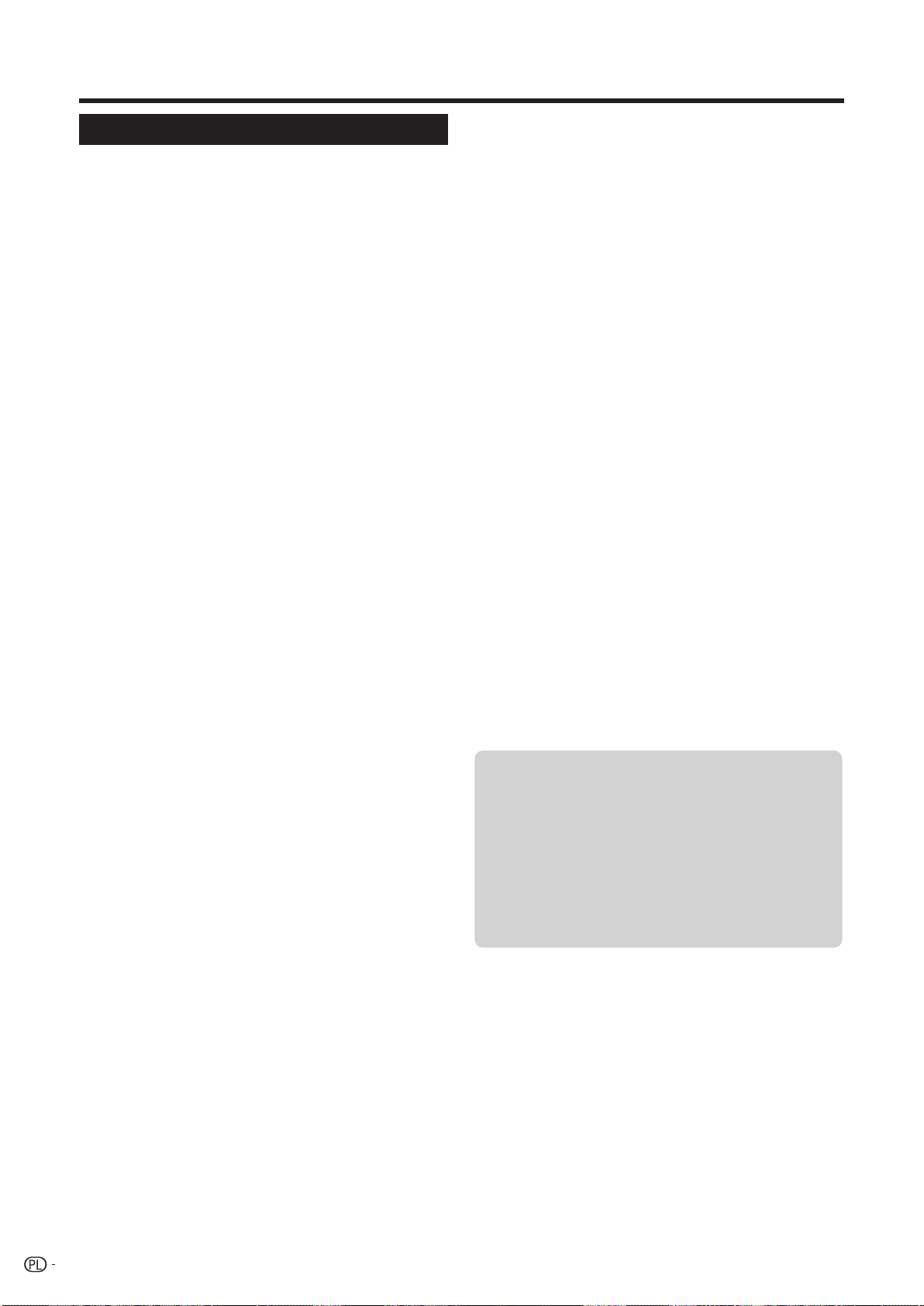
Obsługa nagrywania cyfrowego na dysku twardym
Cechy
System nagrywarki cyfrowej
Ten telewizor firmy SHARP jest wyposażony w
nagrywarkę cyfrową, która zawiera dysk twardy.
Można z niej korzystać do nagrywania i odtwarzania
obrazu i dźwięku programów telewizyjnych w taki sam
sposób, jak w przypadku magnetowidu lub nagrywarki
DVD. Mogą być również programy HDTV nagrywane i
odtwarzane. Niemniej możliwości nagrywarki cyfrowej
są znacznie bardziej wszechstronnie niż te dostępne w
nagrywarkach DVD lub magnetowidach:
✔ Oglądanie z przesunięciem w czasie
Kiedy oglądasz telewizję, dzwoni telefon ...
Nie martw się. Można zatrzymać program telewizyjny i
kontynuować jego oglądanie później.
✔ Odtwarzanie podczas nagrywania
Wracasz wcześniej do domu, gdy zaprogramowany
do nagrywania mecz już trwa ...
Nie czekaj. Możesz przewinąć mecz do początku oraz
oglądać go i jednocześnie nagrywać.
✔ Jednoczesne nagrywanie/odtwarzanie
Nie musisz siedzieć i czekać, aż nagrywanie się
zakończy. Możesz odtwarzać płyty DVD lub już
nagrane programy w czasie, gdy dysk twardy wciąż
nagrywa.
✔ Powtórka
Naciskając przycisk przesuwasz się wstecz o 40
sekund, aby obejrzeć ponownie daną scenę. W tym
samym czasie obraz na żywo pokazany jest w oknie
PIP.
✔ Archiwizowanie nagrań przesuniętych w
czasie
Możesz również zdecydować, by nagrać cały program
telewizyjny do archiwum nagrywarki cyfrowej na końcu
programu, który oglądałeś z przesunięciem czasowym.
✔ Szybka nawigacja dzięki przeskakiwaniu
Przeskakuj tam i z powrotem po programie po
naciśnięciu przycisku.
Długość przeskoku można regulować.
Dodatkowo specjalna funkcja „Smart jump” zapewnia,
że po każdej zmianie kierunku przeskoku jego długość
zmniejsza się o połowę. W ten sposób można szybko
odnaleźć określone miejsce w czasie odtwarzania z
przesunięciem w czasie.
✔ Nagrywanie bezpośrednio do archiwum
Archiwum przechowuje od 20 do 100 godzin
programów, w zależności od ustawionej jakości
nagrań.
✔ Programowanie nagrań przy użyciu funkcji
EPG lub teletekstu
Można wygodnie ustawić nagrywanie ulubionych
programów, używając funkcji EPG lub
teletekstu. Nagrywarka cyfrowa nagrywa do 50
zaprogramowanych nagrań – nawet wtedy, gdy jesteś
nieobecny.
✔ Nagrywanie serialu
Możesz wygodnie nagrywać programy, które są
emitowane codziennie, raz w tygodniu lub od
poniedziałku do piątku.
✔ Menadżer kasowania
Automatyczny menadżer kasowania zawsze pilnuje,
aby na dysku była wystarczająca ilość wolnego miejsca
do nagrywania nowych programów.
✔ Edycja zarchiwizowanych tytułów
Możesz sortować, edytować/zmieniać nazwę,
blokować lub usuwać tytuły z archiwum NC. Możesz
również kasować lub ukrywać sekcje wybranego
programu.
✔ Kopiowanie nagrań na magnetowid/
nagrywarkę DVD
Nagrania, które chcesz oglądać cyklicznie w długim
horyzoncie czasowym, powinny zostać nagrane na
płytę DVD lub na kasecie VHS. Wówczas program
może zostać skasowany z archiwum. Transmisję
danych do urządzenia zewnętrznego możesz wykonać
używając polecenia „Przegrywanie”.
Ograniczenia związane z trybem PIP
(obraz w obrazie)
Jeżeli otworzysz obraz PIP, podczas gdy na
głównym ekranie jest wyświetlany obraz na żywo,
nagrywanie w tle z przesunięciem w czasie jest
kończone i kasowane.
Nagrywanie archiwalne i programu telewizyjnego
przesuniętego w czasie może spowodować
ograniczenie liczby programów wybieranych do
obrazu PIP.
✔ Szybkie przewijanie w przód i w tył
Możesz dokonywać szybkiego przewijania w przód
i w tył oglądanego programu z trzema różnymi
prędkościami. (Przewijanie nie jest możliwe w
standardzie HDTV.)
✔ Zwolnione tempo
Można oglądać program w czterech różnych
prędkościach w zwolnionym tempie.
✔ Ustawianie zakładek
Przykładowo podczas meczu piłkarskiego można
zaznaczyć gole lub ekscytujące momenty. (W tym celu
nagrywanie z przesunięciem w czasie konwertowane
jest na nagrywanie archiwalne.) Zakładki można później
odtwarzać jako mocne fragmenty.
42

Obsługa nagrywania cyfrowego na dysku twardym
Informacje o oglądaniu z przesunięciem w czasie oraz nagrywaniu/odtwarzaniu archiwalnym
Odtwarzanie:
Można odtwarzać program na
wiele sposobów - może to być
bieżący program z przesunięciem
w czasie lub program już nagrany
i odtwarzany z archiwum NC.
(Strona 48)
Dysk twardy umożliwia...
Nagrywanie
przesunięte w czasie
Jeżeli funkcja jest włączona,
telewizor automatycznie
nagrywa programy, które są
oglądane.
HDD
Stałe
nagrywanie…
Tworzenie zakładek:
Można oznaczać ulubione
momenty lub gole w meczach
piłkarskich, aby móc je później
obejrzeć ponownie. (Strona 51)
Nagrywanie archiwalne
Można wybrać, aby programy
nagrywane były bezpośrednio
do archiwum NC.
W trybie nagrywania
archiwalnego można również:
✔ nagrywać program
bezpośrednio do
archiwum i jednocześnie
wykonywać inne
czynności,
✔ programować nagrania przy użyciu
funkcji EPG lub teletekstu,
✔ kasować, edytować, zmieniać nazwę
lub blokować już zarchiwizowane tytuły.
Zapisywanie nagrań
przesuniętych w
czasie do archiwum:
Można dokonać konwersji do
archiwum aktualnie oglądanego
programu z przesunięciem w
czasie. (Storna 46)
43

Obsługa nagrywania cyfrowego na dysku twardym
Nawigacja po menu Nagrywanie cyfrowe
Można używać nagrywarki cyfrowej z wartościami
domyślnymi ustawionymi fabrycznie.
Niniejszy rozdział zawiera instrukcje, w jaki sposób
dostosować te wartości do własnych preferencji. Aby
zmienić ustawienia, najpierw należy wywołać ekran
menu Nagrywanie cyfrowe w opisany poniżej sposób.
1
Aby wyświetlić menu Archiwum NC, naciśnij
CZERWONY przycisk.
Archiwum NC wolna pojemność 48:42 godz.
SHARP Demo
W ekranie menu Archiwum NC naciśnij przycisk
2
MENU, aby wyświetlić ekran menu Nagrywanie
cyfrowe.
Menu Nagrywanie cyfrowe
Nagrywanie cyfrowe w trybie ciągłym włącz wył.
Jakość nagrywania wysoka
Informuj o opuszczonych fragmentach tak
Długość przeskoku 02
Smart Jump tak
Tolerancja nagrań seriali +-30
Także rejestracja podtytułu. Tak, wybieram podtytuł w trybie DVB
3
Aby wybrać żądany element, naciskaj przyciski
a/b.
Aby wybrać żądany parametr, naciskaj przyciski
4
c/d lub wprowadź odpowiednią wartość
przyciskami 0 - 9.
Elementy Opis
Jeżeli funkcja Nagrywanie
Nagrywanie cyfrowe
w trybie ciągłym
Jakość nagrywania
Informuj o
opuszczonych
fragmentach
Długość przeskoku
cyfrowe w trybie ciągłym jest
włączona, nagrywanie trwa
ciągle, aby możliwe było
oglądanie z przesunięciem w
czasie.
Ustawienie jakości nagrywania
w przypadku nagrywania
programów analogowych.
Ma to wpływ na pojemność
nagrywania.
Możliwość wybrania, czy ma
być wyświetlany komunikat
o fragmencie ukrytym
w istniejącym nagraniu
archiwalnym.
W przypadku oglądania z
przesunięciem w czasie
oraz odtwarzania nagrań
archiwalnych można ustawić
długość przeskoku (w
minutach) tak, aby szybko
przewijać nagranie w tył i w
przód za pomocą przycisków
G lub J. Czas należy
wprowadzić za pomocą
przycisków numerycznych
z klawiatury pilota (zawsze
należy wprowadzać dwie cyfry
dla wartości z zakresu od 01
do 15 minut).
Wartości
domyślne
włącz
wysoki
tak
tak, 02 min
Elementy Opis
Funkcja Smart Jump
pozwala szybko i łatwo
odnaleźć określony punkt
w nagraniu (przesuniętym w
czasie lub w archiwalnym).
Smart Jump
Tolerancja nagrań
seriali
Także rejestracja
podtytułu
Za każdym razem, gdy za
pomocą przycisku G lub
J zmienia się kierunek
przeskoku, jego odległość
skraca się o połowę. Więcej
informacji o tej funkcji znajduje
się na następnej stronie.
Aby uniknąć wielokrotnego
nagrania jednego odcinka
serialu nadawanego kilka razy
dziennie, trzeba wprowadzić
czas tolerancji.
Nagrywanie serialu będzie
się rozpoczynać w czasie
startu ± tolerancja nagrań
seriali. Za pomocą przycisk 0
- 9 z klawiatury pilota należy
wprowadzić czas (zawsze
należy wprowadzać dwie cyfry
dla wartości z zakresu od 01
do 60 minut).
Jeżeli wraz programami DVB
mają być nagrane napisy
teletekstu lub systemu DVB,
należy ustawić priorytet
nagrywania napisów.
Wartości
domyślne
tak
± 30 min
nie
Ustawianie czasu przed nagraniem i czasu po nagraniu
Możliwe jest ustawienie czasu przed nagraniem i
czasu po nagraniu w przypadku programowania
nagrań wykonywanego bez VPS. Ogranicza to ryzyko
pominięcia fragmentów programu ze względu na to, że
zacznie się on wcześniej lub skończy później.
UWAGA
• Należy zauważyć, że czynność tę wykonuje się przez menu
TV, a nie przez menu Nagrywanie cyfrowe.
Aby wyświetlić menu TV, naciśnij przycisk
1
MENU w trybie TV.
Za pomocą przycisków c/d wybierz opcję
2
„Nagranie” i naciśnij przycisk b, aby przejść w
dół.
TV menu
Nagranie
Asystent nagrywania
Przegląd timera
Czas przed nagraniem
Czas po nagraniu
Korzystając z przycisków a/b, wybierz opcję
3
„Czas przed nagraniem” lub „Czas po
nagraniu”.
4
Wprowadź czas, używając przycisków 0 - 9
na pilocie (zawsze wprowadzaj dwie cyfry dla
wartości od 01 do 15 minut dla czasu przed
nagraniem i wartości od 00 do 60 minut dla
czasu po nagraniu).
Połączenia
Ustawienia Funkcje roz
00 min.
05 min.
44

Obsługa nagrywania cyfrowego na dysku twardym
Nagrywanie na dysk twardy
Nagrywanie z przesunięciem w czasie i
nagrywanie archiwalne
Program TV można nagrać na dysku twardym na dwa
sposoby. Jednym jest nagrywanie z przesunięciem w
czasie, a drugim jest nagrywanie archiwalne.
E
Nagrywanie przesunięte w czasie
Telewizor automatycznie nagrywa program, który
jest dostrojony. Funkcje wstrzymywania, przewijania
i szybkiego odtwarzania są dostępne zarówno w
przypadku programów na żywo, jak i programów
nagranych. Podczas każdej zmiany kanału stare
dane, nagrane z poprzedniego kanału, są kasowane i
nagrywanie rozpoczyna się na nowo.
• W czasie tej operacji świeci się zielony wskaźnik.
• Aby funkcja ta nie była używana, należy ustawić opcję
„Nagrywanie cyfrowe w trybie ciągłym” na wartość „wył.”.
• W zależności od okoliczności maksymalne przesunięcie w
czasie wynosi około 3 godzin.
E
Nagrywanie archiwalne
Programy można nagrywać do archiwum NC dysku
twardego.
Menedżer kasowania - informacje
Menedżer kasowania zapewnia, że na dysku
twardym zawsze jest dostatecznie dużo wolnego
miejsca dla nowych nagrań. Gdy pojemność dysku
twardego jest prawie wyczerpana, stare nagrania są
kasowane.
Nagrania, na które została założona blokada przed
kasowaniem, nie będą usuwane przez menedżera
kasowania. Nagrania takie można skasować
ręcznie.
Więcej informacji o ustawianiu i usuwaniu blokady
przed kasowaniem znajduje się na stronie 50.
Aby uniknąć utraty danych, zaleca się skopiowanie
ważnych nagrań na taśmę wideo lub na nagrywalną
płytę DVD i usunięcie nagrań z magnetowidu
cyfrowego po skopiowaniu ich w bezpieczne
miejsce.
Firma SHARP nie odpowiada za utratę danych
znajdujących się na dysku twardym magnetowidu
cyfrowego.
Przyciski obsługi dysku twardego
1 G Szybkie przewijanie w tył
2 E Nagrywanie
3 I Odtwarzanie
4 H Zatrzymanie
5 J Szybkie przewijanie w przód
6 F Pauza
7 Przyciski znajdujące się pod klapką
Przyciski umieszczone pod klapką służą do
obsługi interfejsu AQUOS LINK i nie powinny
być mylone z obsługą dysku twardego.
(Szczegółowe informacje dotyczące obsługi
interfejsu AQUOS LINK zostały podane na
stronie 19.)
45

Obsługa nagrywania cyfrowego na dysku twardym
Nagranie
Naciśnij przycisk E.
1
• Jeżeli włączona jest opcja przesunięcia w czasie,
czynność ta rozpoczyna konwersję nagrania
przesuniętego w czasie na nagranie archiwalne.
Czas nagrania (min.)
akt. program 30 60 90 120 180
Wybierz opcję „akt. program” (jeśli dane EPG
lub dane teletekstu są dostępne) lub jedną z
podanych wartości minut albo pozycję „???” i
wprowadź czas nagrania za pomocą przycisków
0 - 9 pilota, a następnie potwierdź przyciskiem
OK.
• Zostanie wyświetlony ekran Przegląd timera.
• Jeżeli program został nagrany od początku, jest
przenoszony w całości, w przeciwnym przypadku
transfer rozpocznie się od miejsca, w którym
nastąpiło przełączenie na stację programu.
• Do archiwum można przenieść również program,
który już się skończył. Wystarczy, że przewiniesz
program, który chcesz zarchiwizować, i rozpoczniesz
archiwizację jako „akt. program”.
E
Konfigurowane opcji na ekranie menu
„Przegląd timera”
Za każdym razem, gdy zdecydujesz się zapisać
program do archiwum, wyświetlony zostanie ekran
menu Przegląd timera.
Przegląd timera ->09:45 Bon(n) jour Berlin
Nagrywarka NC DVD-REC
Program 45 Phoenix
Data 14.09.2006
Czas nagrania 09:45 do 10:00
VPS nie
Rodzaj nagrywania jednorazowo
• Jeżeli napisy DVB są ciągle włączone (więcej
informacji znajduje się na stronie 44 w punkcie
„Nagrywanie napisów”), widoczna jest pozycja menu
„Napisy (tak/nie)” zamiast „VPS”. W tym miejscu
możesz wyłączyć napisy DVB dla bieżącego
nagrania.
• W czasie programowania nagrań można wybrać
opcję „Rodzaj nagrywania”.
• Aby włączyć blokadę rodzicielską programu, naciśnij
przycisk ZIELONY.
• Naciśnij przycisk ŻÓŁTY, aby włączyć blokadę
programu przed automatycznym skasowaniem.
• (Tylko przesunięcie w czasie): Jeżeli chcesz
nagrać program bez napisów DVB („napisy”
– „nie”), nagrywanie przesunięte w czasie, które
było uruchomione do tej pory, jest zatrzymywane i
kasowane. Nagrywanie archiwum rozpoczyna się po
potwierdzeniu listy przeglądu timera przyciskiem OK.
• (Tylko przesunięcie w czasie): Programy
zabezpieczone przed kopiowaniem (np. Macrovision)
ze względów prawnych nie mogą być oglądane z
przesunięciem czasowym.
Aby rozpocząć nagrywanie, sprawdź pozostałe
dane przeglądu timera, zmień je w razie
potrzeby, a następnie potwierdź przyciskiem
OK.
• Wskaźnik zmieni kolor z zielonego na czerwony.
WSKAZÓWKA
• W czasie nagrywania archiwum można przełączyć się na
inny program lub odtworzyć już nagrane tytuły zachowane
w Archiwum NC. Nagrywanie jest wówczas kontynuowane
w tle.
• Aby przełączyć się z powrotem na stację, która jest
aktualnie nagrywana, naciśnij przycisk I.
• Możesz również przełączyć telewizor w tryb gotowości (NIE
ZA POMOCĄ GŁÓWNEGO WYŁĄCZNIKA ZASILANIA a).
Nagrywanie jest kontynuowane, gdy telewizor jest w trybie
gotowości (oczekiwania).
E
Konfiguracja TV podczas nagrywania
Przykład: przesunięcie w czasie
45 Phoenix
09:45 - 10:00 Bon(n) jour Berlin
09:45 10:00
09:49
Przesunięcie w czasie 2:00 min.
Budzenie pn-pt
9:51
9:50
Przykład: obraz na żywo podczas nagrywania
archiwalnego
45 Phoenix
09:45 - 10:00 Bon(n) jour Berlin
09:45 10:00
09:51
Obraz na żywo
REC
9:51
Przykład: przesunięcie w czasie podczas
nagrywania archiwalnego
45 Phoenix
09:45 - 10:00 Bon(n) jour Berlin
09:45 10:00
E
Wcześniejsze kończenie nagrywania
09:49
Przesunięcie w czasie 2:00 min.
REC
9:51
Aby przerwać aktywne nagrywanie, naciśnij
przycisk H, a następnie przycisk OK.
• Można również zakończyć uruchomione nagrywanie,
kasując wpis w przeglądzie timera lub w archiwum
NC.
E
Nagrywanie z napisami
Aby nagrać napisy, funkcja Także rejestracja podtytułu
musi być włączona w menu Nagrywanie cyfrowe.
(Strona 44)
Jeżeli nadawany jest jeden typ napisów, będą one
nagrane. Jeżeli nadawane są oba typy napisów,
nagrane zostaną te, które są oznaczone jako
„preferowane”.
W czasie odtwarzania wywołaj napisy, naciskając
przycisk m. Wywołaj napisy przyciskiem ZIELONY i
wybierz, czy mają być wyświetlone w normalnym, czy
podwójnym rozmiarze.
46

Obsługa nagrywania cyfrowego na dysku twardym
Programowanie nagrań
Programowanie nagrań można wykonać używając EPG,
teletekstu lub ręcznie. Można zaprogramować do 50
nagrań. Jeżeli programowanie nagrań zostało ustawione,
telewizor może zostać wyłączony jedynie do trybu
oczekiwania.
UWAGA
• Nie wyłączaj telewizora głównym wyłącznikiem zasilania (a)
i nie wyciągaj wtyczki kabla zasilającego z gniazdka. Jeżeli
to uczynisz, programowanie nagrań nie zadziała.
Ekran Przegląd timera
Naciśnij przycisk MENU w trybie TV, aby
1
wyświetlić menu TV.
Za pomocą przycisków c/d wybierz polecenie
2
„Nagranie” i naciśnij przycisk b, aby przejść w dół.
3
Za pomocą przycisków a/b wybierz opcję
„Przegląd timera” i naciśnij przycisk OK.
Przegląd timera Pt 29.09./08:28
Pt 29.09. 21:45-23:00 3sat AVO-Session Basel
----
• Na ekranie Przegląd timera możesz sprawdzić listę
ustawionych nagrań. Z tego miejsca możesz
zmieniać/kasować ustawione wcześniej nagrania lub
rozpoczynać nowe.
Ekran Archiwum NC
Naciśnij przycisk CZERWONY.
• Na ekranie Archiwum NC możesz sprawdzić
ukończone nagrania programów.
• W górnym, lewym rogu widać pozostałe wolne
miejsce na dysku twardym podane w godzinach. Aby
nagrywać programy HDTV, wymagana jest znaczna
ilość wolnego miejsca.
E
Programowanie nagrań przez EPG
Naciśnij przycisk EPG.
1
EPG (Elektroniczny przewodnik po programach) Pn 31.07./16:05
Data
Godzina
Kanały
Tematy
15:57-16:59 arte Charmed - Zauberhafte Hexen
16:00-16:15 MDR FERN... Hier ab vier
16:00-16:10 EinsExtra EinsExtra Aktuell
16:00-17:15 SAT.1 Richter Hold
16:00-16:30 ProSieben M. Asam - Mode
16:00-16:55 ZDFtheater... Waschtag
16:05-17:00 Bayrische... Wir in Bayern
16:05-16:45 KiKa Skippy, der Buschpilot
16:05-17:00 KABEL1 Star Trek - Das nächste Jah...
Wybierz żądany program.
2
3
Naciśnij przycisk CZERWONY (Nagrywanie),
aby wstępnie ustawić program.
•
• Gdy ustawianie zostanie zakończone, program
Możesz również:
• Wybrać typ nagrywanie serialu, korzystając z
Pn 31.07
Teraz
wszystkie
wszystkie
Wt 01.08
Śr 02.08 Czw 03.08 Pt 04.08
Wyświetlony zostanie ekran Przegląd timera. Pozostałe
kroki są takie same, jak te wyjaśnione na stronie 33.
oznaczony jest w EPG czerwoną kropką.
polecenia „Rodzaj nagrywania”. Wówczas timer
będzie codziennie poszukiwał w zestawie kanałów
seriali. (Więcej informacji znajduje się w punkcie
„Tolerancja nagrań seriali”.)
E
1
2
3
4
5
E
1
2
3
4
5
6
Programowanie nagrań przez analogowy
teletekst
Naciśnij przycisk TEXT.
Naciśnij przycisk E.
• Wyświetlany jest podgląd pierwszego programu.
Jeżeli nie, określ przegląd stron w teletekście poprzez
polecenie „Ustawienia > Przegląd stron”.
Wybierz stronę programu zawierającą program,
który chcesz nagrać i naciśnij przycisk
ZIELONY.
Za pomocą przycisków a/b ustaw czas, w
którym rozpoczyna się program.
302 302 ARDtext Do 05. 10. 06 09: 36 : 42
14.00 Tagesschau
14.10 In aller Freundschaft UT. . . . . . . . . . 316
Zweite Begegnung (D, 2005)
15.00 Tagesschau
15.10 Sturm der Liebe (221) . . . . . . . . . . . 317
16.00 Tagesschau UT
16.10 Eisbär, Affe & Co. . . . . . . . . . . . . . . 318
17.00 Tagesschau um fünf UT
17.15 Brisant . . . . . . . . . . . . . . . . . . . . . .319
17.47 Tagesschau
17.55 Verbotene Liebe . . . . . . . . . . . . . . . 320
18.20 Marienhof . . . . . . . . . . . . . . . . . . . .321
18.50 Das Geheimnis meines . . . . . . . . . . .322
Vaters (19)
19.20 Das Quiz mit Jörg Pilawa . . . . . . . . . .384
bis 19.50 Uhr
300 << Abend > 303
– +
Wybierz program Nagrywanie
Jetzt im TV ARD morgen
Do 05. 10. 06 Das Erste
Naciśnij przycisk OK, aby zapisać
programowanie nagrań.
• Wyświetlony zostanie ekran Przegląd timera.
Pozostałe kroki są takie same, jak te wyjaśnione na
stronie 33.
• Sprawdź czas i datę nagrania programów, które
kończą się po północy lub rozpoczynają się w
dniu następnym. Dane z teletekstu mogą nie być
kompletne.
Nagranie program. ręcznie
Naciśnij przycisk MENU w trybie TV, aby
wyświetlić menu TV.
Za pomocą przycisków c/d wybierz polecenie
„Nagranie” i naciśnij przycisk b, aby przejść w
dół.
Za pomocą przycisków a/b wybierz opcję
„Przegląd timera” i naciśnij przycisk OK.
Naciśnij przycisk CZERWONY (Nowe nagranie),
aby ręcznie zaprogramować nowe nagranie.
Za pomocą przycisków c/d wybierz opcję
„Ręczne”, a następnie naciśnij przycisk OK.
Przyciskami a/b/c/d wybierz program do
nagrania i naciśnij OK.
• Wyświetlony zostanie ekran Przegląd timera.
Pozostałe kroki są takie same, jak te wyjaśnione na
stronie 34.
47
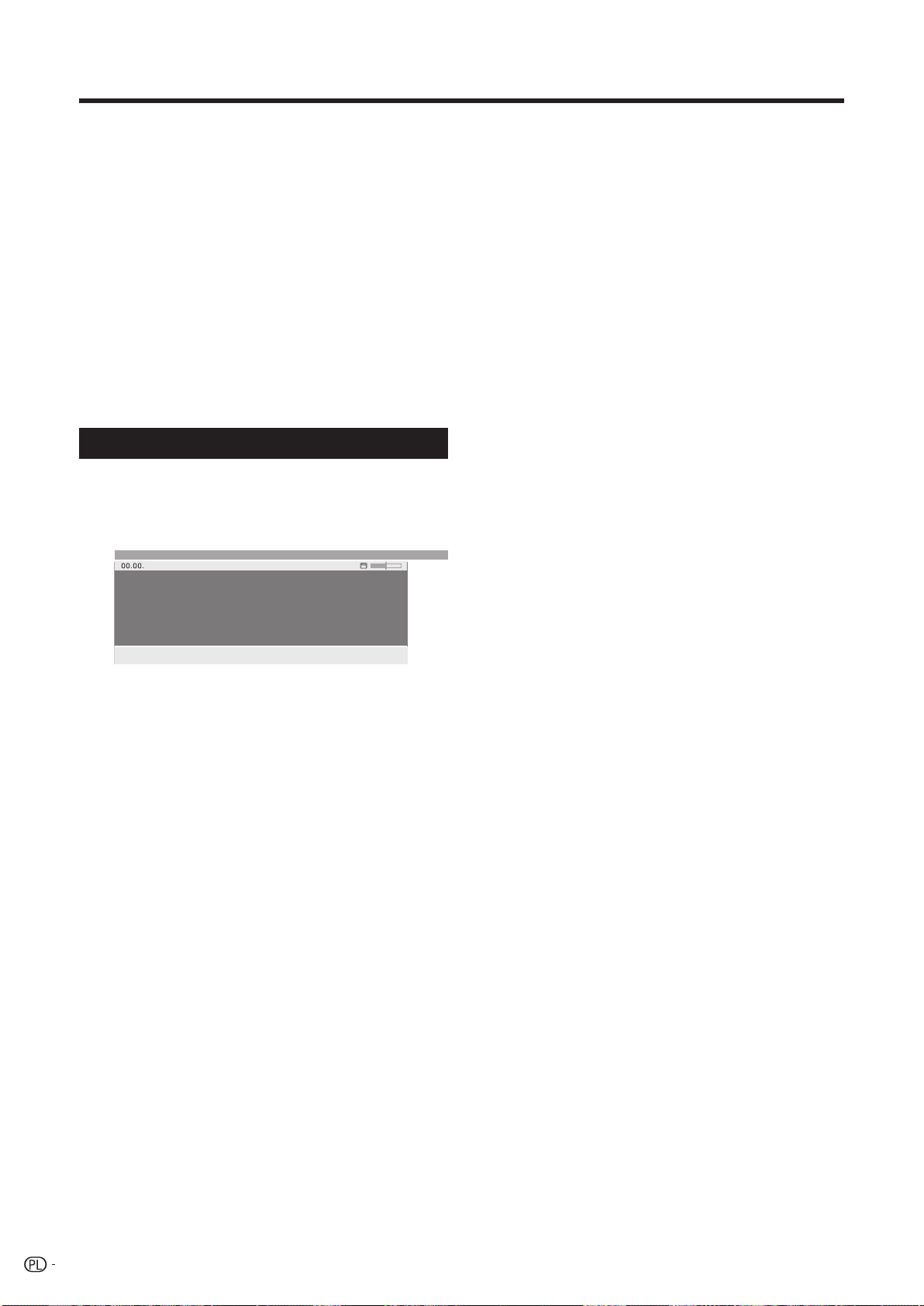
Obsługa nagrywania cyfrowego na dysku twardym
E
Usuwanie wpisów zaprogramowanego
timera
Aby wyświetlić menu TV, naciśnij przycisk
1
MENU w trybie TV.
Za pomocą przycisków c/d wybierz opcję
2
„Nagranie” i naciśnij przycisk b, aby przejść w
dół.
3
Za pomocą przycisków a/b wybierz opcję
„Przegląd timera” i naciśnij przycisk OK.
4
Przyciskami a/b wybierz pozycję do
skasowania.
Naciśnij ŻÓŁTY przycisk (Skasuj) i potwierdź
5
wybór przyciskiem OK.
• Aby przerwać kasowanie, ponownie naciśnij ŻÓŁTY
przycisk.
Odtwarzanie
E
Odtwarzanie
Aby wyświetlić archiwum NC, naciśnij
1
CZERWONY przycisk.
Archiwum NC wolna pojemność 48:42 godz.
SHARP Demo
Oglądanie z włączoną opcją Przesunięcie w
czasie:
Chcesz przerwać program, na przykład po to, by
odebrać telefon.
Naciśnij przycisk F.
• Obraz jest zatrzymywany i pojawia się ekran napędu.
• Jeżeli dane EPG lub teletekst są dostępne, w górnej
części ekranu zobaczysz numer i nazwę stacji, a
także początek i koniec bieżącego programu oraz
jego tytuł.
• Przed paskiem możesz zobaczyć czas rozpoczęcia
nagrywania z przesunięciem w czasie. Za paskiem
można zobaczyć czas, w którym przesunięcie
nagrywania będzie pełne (rozszerzane automatycznie
co 30 minut, maksymalnie do około 3 godzin). Szary
pasek wskazuje, jak dużo miejsca dostępnego
dla nagrywania zostało użyte. Czas wyświetlany
wewnątrz paska oznacza moment naciśnięcia
przycisku F.
Chcesz kontynuować oglądanie programu po
zakończeniu rozmowy telefonicznej.
Naciśnij ponownie przycisk F lub I.
• Teraz program TV zostanie przesunięty w czasie
dokładnie od momentu, kiedy po raz pierwszy został
naciśnięty przycisk F. W miejscu symbolu pauzy
(F) pojawi się symbol odtwarzania (I).
E
Przejście do oglądania na żywo (dotyczy
jedynie przesunięcia w czasie)
Naciśnij przycisk H.
• Zobaczysz wówczas obraz programu pokazywany
na żywo.
• Naciskając NIEBIESKI przycisk, można się
przełączać między sortowaniem alfabetycznym i
chronologicznym.
• Pasek (na liście po prawej) pokazuje, jaka część
nagrania została już odtworzona. Pasek jest pusty w
przypadku nagrań, które nie były jeszcze obejrzane.
Nagrania obejrzane w pełni mają pasek wypełniony
całkowicie. Częściowo obejrzane nagrania mają
pasek wypełniony proporcjonalnie do obejrzanego
fragmentu.
• Jeżeli poprzez funkcje EPG lub teletekstu są
dostępne inne dane programu, są one wyświetlane
dla właśnie zaznaczonej pozycji poniżej listy
archiwum. Jeśli są dostępne inne informacje
o nagraniu, mogą być one wyświetlone przez
naciśnięcie przycisku m.
Za pomocą przycisków a/b wybierz nagranie.
2
3
Aby rozpocząć odtwarzanie, naciśnij przycisk
OK.
E
Pauza
1
Wstrzymaj odtwarzanie, naciskając przycisk F.
2
Wznów odtwarzanie, naciskając przycisk I lub
ponownie przycisk F.
E
Smart Jump
Funkcja Smart Jump zapewnia szybki i łatwy dostęp
do określonych miejsc w programie. Jeżeli jest ona
włączona, długość przeskoku jest skracana o połowę
po każdej zmianie kierunku przeskoku. Poprzez
skrócenie o połowę długości przeskoku po zmianie
jego kierunku można oszacować miejsce w pobliżu
określonej części programu.
Jeżeli funkcja Smart Jump jest włączona, symbol
odtwarzania (I) ma kolor żółty.
Szukasz początku programu...
1
Aby się cofnąć (wstępnie ustawić długość
przeskoku), naciśnij kilka razy przycisk G.
2
Jeżeli przeskoczyłeś przed początek programu,
przeskocz w odwrotnym kierunku. Na krótko
naciśnij przycisk J.
3
Ten przeskok w przeciwnym kierunku wyniesie
jedynie połowę długości przeskoku. Teraz
przeskakuj w przód, naciskając przycisk J
tak długo, aż zobaczysz początek programu.
4
Jeżeli przeskoczyłeś przed początek programu,
przeskocz w kierunku odwrotnym, używając
przycisku G. W tym momencie długość
przeskoku ponownie jest skracana o połowę.
• Wstępna długość przeskoku jest używana ponownie,
jeżeli przeskoczysz więcej niż 3 razy w tym samym
kierunku lub jeżeli zniknie ekran cyfrowej nagrywarki.
48

Obsługa nagrywania cyfrowego na dysku twardym
E
Szybkie przewijanie w przód i w tył
Podczas oglądania programu przesuniętego w
czasie lub odtwarzania archiwum jest możliwe
szybkie przewijanie w przód i w tył z trzema różnymi
prędkościami. W czasie przewijania nie słychać
żadnego dźwięku. (Jeżeli oglądana jest telewizja HDTV,
przewijanie wstecz nie jest możliwe).
1
Naciśnij na krótko przycisk szybkiego
przewijania w przód J lub w tył G.
2
Aby zwiększyć prędkość, ponownie naciśnij na
krótko przycisk szybkiego przewijania w przód
J lub w tył G.
• Prędkość zwiększa się za każdym razem, gdy przycisk
jest naciskany, aż do momentu, gdy w końcu wróci do
prędkości początkowej.
• W czasie oglądania telewizji przesuniętej w czasie
odtwarzanie rozpoczyna się automatycznie po osiągnięciu
końca nagrania.
• Podczas odtwarzania archiwum po osiągnięciu końca
nagrania będzie widoczny zatrzymany obraz.
• Podczas odtwarzania archiwum, gdy przewijanie do
tyłu osiągnie początek, cyfrowe urządzenie nagrywające
przełączy się w tryb odtwarzania.
Naciśnij przycisk I, gdy osiągniesz punkt, z
3
którego chcesz kontynuować oglądanie.
E
Przeskakiwanie
Aby przeskoczyć do przodu lub w tył, krótko
naciśnij przycisk J lub G.
E
Zwolnione tempo
Jeżeli jest włączona pauza (obraz jest zatrzymany), można
rozpocząć odtwarzanie w zwolnionym tempie z czterema
prędkościami (jedynie do przodu). Podczas odtwarzania w
zwolnionym tempie dźwięk nie jest odtwarzany.
Naciśnij przycisk F.
1
Szybko naciśnij przycisk J.
2
Aby zwiększyć prędkość, krótko naciśnij
3
kilkukrotnie przycisk J.
• Prędkość zwiększa się za każdym razem, gdy przycisk
jest naciskany, aż do momentu, gdy w końcu wróci do
prędkości początkowej.
Archiwum 31.08.
da capo
00:00 1:03
00:11
E
Funkcja powtórki (dotyczy jedynie
przesunięcia w czasie)
Chciałbyś na przykład natychmiast ponownie obejrzeć
interesujące momenty lub gole w czasie programów
sportowych. Jest to możliwe w czasie oglądania
programu na żywo.
Aby powtórzyć fragment, szybko naciśnij
1
przycisk G.
• Telewizor przeskoczy w trybie przesunięcia w czasie z
powrotem o 40 sekund. Ikona odtwarzania zmienia kolor na
żółty (aktywna funkcja Smart Jump). Jeżeli funkcja Smart
Jump cofnie nagranie zbyt daleko, możesz przeskoczyć do
przodu o 20 sekund, naciskając przycisk J.
• W tym samym czasie obraz na żywo jest pokazywany w
niewielkim oknie PIP. Obraz PIP może zostać zamknięty
poprzez naciśnięcie przycisku PIP, bez konieczności
opuszczania trybu odtwarzania przesuniętego w czasie.
45 Phoenix
09:45 - 10:00 Bon(n) jour Berlin
09:53 10:23
Aby ponownie oglądać obraz na żywo, naciśnij
2
przycisk H.
10:09
W tej sekcji wyjaśniono, w jaki sposób edytować tytuły,
które zostały już nagrane w archiwum.
E
Możesz usunąć fragmenty nagrania archiwalnego od
początku aż do końca.
1
2
Aby skasować od tego miejsca aż do początku,
Aby skasować od tego miejsca aż do końca,
3
E
Możesz ukryć fragmenty nagrania archiwalnego.
W czasie późniejszego odtwarzania i w czasie
przenoszenia na DVD lub urządzenie nagrywające,
ukryte fragmenty zostaną pominięte.
1
2
Naciśnij ponownie przycisk ŻÓŁTY, aby ustawić
3
4
Edycja
Kasowanie fragmentów nagrania
W czasie odtwarzania archiwum naciskaj
przycisk F, aby zaznaczyć początek i koniec
fragmentu, który ma zostać skasowany.
Archiwum 31.08.
da capo
00:00 1:03
Naciśnij ŻÓŁTY przycisk (Skasuj/wyłączenie).
naciśnij CZERWONY przycisk.
naciśnij ZIELONY przycisk.
Archiwum 31.08.
da capo
00:00 1:03
Aby potwierdzić, naciśnij przycisk OK.
• Możesz anulować czynność, ponownie naciskając
CZERWONY przycisk.
Ukrywanie fragmentów nagrania
Podczas odtwarzania archiwum naciśnij
przycisk F.
Naciśnij przycisk ŻÓŁTY (Skasuj/wyłączenie).
początek ukrytego fragmentu.
Archiwum 31.08.
da capo
00:00 1:03
Kontynuuj odtwarzanie naciskając przycisk F
lub I.
Naciśnij przycisk ŻÓŁTY, aby ustawić koniec
ukrytego fragmentu.
• W pasku widoczny będzie zacieniowany fragment,
który oznacza ukryty fragment nagrania.
• Jeżeli ponownie rozpoczniesz odtwarzanie przed
początkiem ukrytego fragmentu, zostanie on
pominięty.
• Jeżeli dla polecenia „Informuj o opuszczonych
fragmentach” w ustawieniach magnetowidu
cyfrowego ustawiona jest opcja „tak” (strona 44),
zostanie wyświetlony komunikat „Wyciszony zakres
został przeskoczony!”.
• Wyciszony (ukryty) fragment możesz znów pokazać
na stałe naciskając przycisk NIEBIESKI.
Archiwum 31.08.
da capo
00:00 1:03
00:11
Archiwum NC Skasuj/wyłączenie
00:11
Kasuj odtąd do początku
Kasuj odtąd do końca
00:11
Kasuj odtąd do początku
Kasuj odtąd do końca
00:24
I
Mocne fragmentyZakładka Zakładka
Wybór języka/dźwięku
Zaznacz początek wyciszenia
Skasuj zakładkę
Zaznacz początek wyciszenia
Skasuj zakładkę
49

Obsługa nagrywania cyfrowego na dysku twardym
E
Kopiowanie nagrań na urządzenie zewnętrzne
Jest to prosta czynność w przypadku magnetowidu lub
nagrywarki DVD wyposażonej w interfejs AV Link.
1
Aby wyświetlić menu Archiwum NC, naciśnij
CZERWONY przycisk.
Naciśnij ŻÓŁTY przycisk (Kasowanie/przegrywanie).
2
Archiwum NC
31.08. Das Erste da capo
14.09 Phoenix Bon(n) jour Berlin
29.09. 3sat AVO-Session Basel
06.10. Das Erste Brisant
Kultur pur
3
Za pomocą przycisków a/b wybierz nagranie do
Kasowanie/przegrywanie
->
wolna pojemność 48:42 godz.
przegrania. W razie potrzeby wybierz inne nagrania.
• Tytuły do skopiowania są wyświetlane na niebiesko.
4
Naciśnij NIEBIESKI przycisk (Przegraj zapis).
Archiwum NC -> przegrywanie -> 06.10. Das Erste Brisant
Nagrywarka DVD-REC
Program Archiwum NC
Data 16.10.2006
Czas nagrania 18:15
VPS nie
Rodzaj nagrywania jednorazowo
Jeżeli kopiowanie ma być wykonane później, w menu
5
Przegrywanie wybierz nagrywarkę i zmień czas i datę
nagrywania, a następnie potwierdź przyciskiem OK.
• Ponownie zostanie wyświetlone archiwum NC. Zobaczysz
czerwoną kropkę przed paskiem zaprogramowanego
przegrywania, dla którego w przeglądzie timera również
został utworzony wpis.
• W czasie kopiowania nie można oglądać innego programu.
Można jednak wyłączyć telewizor do trybu czuwania.
E
Usuwanie nagrań z archiwum
Aby wyświetlić menu Archiwum NC, naciśnij
1
CZERWONY przycisk.
Naciśnij ŻÓŁTY przycisk (Kasowanie/przegrywanie).
2
Za pomocą przycisków a/b wybierz nagranie do
3
usunięcia. W razie potrzeby wybierz inne nagrania.
• Tytuły do skasowania są wyświetlane na niebiesko.
Naciśnij ŻÓŁTY przycisk (Kasuj wpis).
4
5
Aby potwierdzić kasowanie, naciśnij przycisk OK.
• Ponownie zostanie wyświetlone archiwum NC.
E
Zmiana nazwy nagrania
Aby wyświetlić menu Archiwum NC, naciśnij
1
CZERWONY przycisk.
Naciśnij ZIELONY przycisk (Edytuj/chroń).
2
Za pomocą przycisków a/b wybierz tytuł,
3
który chcesz zmienić.
Naciśnij NIEBIESKI przycisk (Zmień nazwę).
4
Pod pierwszą literą tytułu zobaczysz linię wskazującą
5
bieżącą pozycję wprowadzania litery. Za pomocą
przycisków c/d zmień miejsce wprowadzania
znaku. Używając przycisków pilota, wprowadź
sekwencję liter (tak jak w przypadku klawiatury
telefonu komórkowego).
Aby potwierdzić zmianę, naciśnij przycisk OK.
6
50
E
Włączanie/wyłączanie ochrony rodzicielskiej
Przykładowo, można zablokować filmy, które nie są
przeznaczone dla dzieci. Oglądanie będzie możliwe
jedynie po wprowadzeniu kodu dostępu.
1
Aby wyświetlić menu Archiwum NC, naciśnij
CZERWONY przycisk.
Naciśnij ZIELONY przycisk (Edytuj/chroń).
2
3
Za pomocą przycisków a/b wybierz tytuł,
który chcesz zablokować.
Naciśnij ZIELONY przycisk (Blokada rodzic.).
4
Telewizor zażąda wprowadzenia kodu dostępu.
Blokada rodzic.
PIN ????
Wprowadź swój kod dostępu, używając
5
przycisków 0 - 9 na pilocie.
• Jeżeli kod jest wprowadzany po raz pierwszy, należy go
zachować.
• Ponownie zostanie wyświetlone archiwum NC.
Naciśnij ZIELONY przycisk (Blokada filmu).
6
• Aby wyłączyć blokadę rodzicielską zaznaczonego
programu, ponownie naciśnij ZIELONY przycisk.
• Można zaznaczyć dodatkowe tytuły i zablokować je
lub zwolnić, naciskając ZIELONY przycisk. Jeżeli
blokada jest włączona, przed paskiem pojawi się
symbol blokady (
E
Oglądanie zablokowanego programu
Aby wyświetlić menu Archiwum NC, naciśnij
1
).
CZERWONY przycisk.
Używając przycisków a/b, wybierz do oglądania
2
tytuł z symbolem blokady (
) i naciśnij przycisk OK.
Telewizor zażąda wprowadzenia kodu dostępu.
• Tytuły zablokowanych programów nie są widoczne i są
oznaczone przez symbol blokady.
Wprowadź swój kod dostępu, używając
3
przycisków numerycznych na pilocie.
• Jeżeli wprowadzisz poprawny kod, rozpocznie się
odtwarzanie tytułu.
E
Ustawianie/anulowanie ochrony przed
kasowaniem
Aby zapobiec automatycznemu skasowaniu ważnych nagrań
przez menedżera kasowania, należy ustawić ochronę przed
kasowaniem. Można anulować ochronę przed kasowaniem
po skopiowaniu nagrań na kasetę lub płytę DVD.
Aby wyświetlić menu Archiwum NC, naciśnij
1
CZERWONY przycisk.
Naciśnij ZIELONY przycisk (Edytuj/chroń).
2
Używając przycisków a/b, wybierz tytuł, dla
3
którego chcesz ustawić (anulować) ochronę
przed kasowaniem.
Archiwum NC -> Edytuj/chroń wolna pojemność 48:42 godz.
Naciśnij ŻÓŁTY przycisk (Załóż blok. pr. kasow.).
4
• Możesz usunąć blokadę przed kasowaniem, naciskając
ponownie ŻÓŁTY przycisk (Usuń blok. przed kasow.).
• Jeżeli blokada przed kasowaniem jest włączona, przed
paskiem pojawi się symbol blokady (
).

Obsługa nagrywania cyfrowego na dysku twardym
Zakładka
Przykładowo, chcesz oznaczyć interesujące fragmenty
i gole z programów sportowych, aby obejrzeć je
ponownie w czasie odtwarzania nagrania. Można
ustawić zakładki podczas oglądania programu na żywo
z przesunięciem w czasie, nagrywając go do archiwum
lub odtwarzając go z archiwum.
Aby ustawić zakładkę, naciśnij krótko przycisk I.
1
Archiwum 31.08.
da capo
00:00 1:03
• Z
ostanie wyświetlony komunikat „Zakładka umieszczona!”,
a powyżej paska odtwarzania pojawi się niewielki symbol
zakładki.
• Wykonywanie czynności, gdy aktywna jest funkcja
przesunięcia w czasie, powoduje automatyczną konwersję
programu na żywo na nagranie archiwalne.
2
Po każdym krótkim naciśnięciu przycisku I
zostaje ustawiona nowa zakładka.
• Można zaprogramować do 15 zakładek w każdym
nagraniu.
• Poza tym zakładki są automatycznie ustawiane na początku
i na końcu każdego programu.
• Automatycznie ustawione zakładki mają kolor szary.
Zakładki ustawione ręcznie mają kolor niebieski.
WSKAZÓWKA
• Można ustawić zakładkę na końcu mało interesującej sceny, aby
pominąć ją szybko lub ukryć ją w późniejszym czasie.
E
Odtwarzanie zakładek jako mocnych
00:12
I
Mocne fragmentyZakładka Zakładka
Wybór języka/dźwięku
E
Możesz ręcznie usunąć wszystkie zakładki
jednocześnie. Zakładki, które są ustawiane
automatycznie na początku i końcu programu, nie
mogą zostać skasowane.
UWAGA
• Automatycznie ustawione zakładki mają kolor szary.
Kasowanie zakładek w obrębie tytułu
1
2
3
4
Usuwanie zakładek z menu Archiwum NC
1
fragmentów
Jeśli w aktualnie odtwarzanym nagraniu znajdują
się ręcznie ustawione zakładki, można je odtwarzać
jedna po drugiej jako mocne fragmenty. Odtwarzanie
rozpoczyna się 30 sekund przed każdą ustawioną
zakładką i kończy 30 sekund po niej.
Mocne fragmenty są zawsze numerowane
chronologicznie i wyświetlane kolejno, tzn. odtwarzanie
rozpoczyna się zawsze od mocnego fragmentu 1.
1
Aby wyświetlić ekran napędu podczas
odtwarzania archiwum, naciśnij przycisk END.
2
Aby włączyć opcję „Mocne fragmenty”, naciśnij
przycisk I.
• Rozpocznie się odtwarzanie mocnych fragmentów.
• Aby przeskoczyć do następnego mocnego fragmentu,
naciśnij NIEBIESKI przycisk, natomiast aby przeskoczyć do
poprzedniego mocnego fragmentu, naciśnij CZERWONY
przycisk.
• Aby przeskoczyć do następnego mocnego fragmentu,
można także ponownie nacisnąć przycisk I.
• Jeśli menu konfiguracji wyłączy się z powodu przekroczenia
czasu oczekiwania, odtwarzanie mocnych fragmentów
będzie nadal możliwe poprzez naciśnięcie przycisku I.
3
Aby zakończyć odtwarzanie mocnych
fragmentów, naciśnij przycisk H.
2
3
4
5
Kasowanie zakładek
Zakładki ustawione ręcznie mają kolor niebieski.
Podczas odtwarzania naciśnij przycisk F.
Archiwum 31.08.
da capo
00:00 1:03
Aby włączyć funkcję „Skasuj/wyłączenie”,
naciśnij ŻÓŁTY przycisk.
Usuń ręcznie ustawione zakładki, naciskając
NIEBIESKI przycisk.
Archiwum 31.08.
da capo
00:00 1:03
Kontynuuj odtwarzanie, naciskając przycisk F
lub I.
Aby wyświetlić menu Archiwum NC, naciśnij
CZERWONY przycisk.
Archiwum NC
31.08. Das Erste da capo
14.09 Phoenix Bon(n) jour Berlin
29.09. 3sat AVO-Session Basel
06.10. Das Erste Brisant
Kultur pur
Wybierz nagranie, w którym chcesz usunąć
zakładki.
Aby włączyć funkcję „Kasowanie/przegrywanie”,
naciśnij ŻÓŁTY przycisk.
• Nagrania z ręcznie ustawionymi zakładkami są
zaznaczone symbolem
Potwierdź przyciskiem OK, w razie potrzeby
wybierz inne tytuły i potwierdź przyciskiem OK.
• Wybrane tytuły są wyświetlane na niebiesko.
Aby skasować zakładki, naciśnij ZIELONY
przycisk.
• Wszystkie ręcznie ustawione zakładki zostaną
skasowane. Automatycznie ustawione zakładki nie
będą skasowane.
00:11
Archiwum NC Skasuj/wyłączenie
00:11
Kasuj odtąd do początku
Kasuj odtąd do końca
Kasowanie/przegrywanie
->
Zaznacz początek wyciszenia
Skasuj zakładkę
wolna pojemność 48:42 godz.
z lewej strony paska.
51

Załącznik
Co robić, jeśli...
Problem Możliwe rozwiązanie
• Brak zasilania.
• Nie można obsługiwać telewizora. • Czynniki zewnętrzne, takie jak wyładowania atmosferyczne, elektryczność statyczna
• Pilot zdalnego sterowania nie
działa.
• Obraz jest obcięty. • Czy pozycja obrazu jest prawidłowa?
• Dziwny kolor, zbyt jasny lub ciemny
kolor, zły dobór kolorów.
• Zasilanie jest nagle wyłączane. • Temperatura we wnętrzu urządzenia wzrosła.
• Brak obrazu. • Czy połączenie z innymi urządzeniami jest prawidłowe? (Strony 14 - 22)
• Brak dźwięku. • Czy ustawienia głośników lub wzmacniacza telewizora w pozycji „Podzespoły
• Z telewizora czasem dochodzą
trzaski.
• Sprawdź, czy nacisnąłeś na pilocie przycisk B.
Jeśli wskaźnik na telewizorze świeci na czerwono, naciśnij przycisk B.
• Czy kabel zasilający jest rozłączony?
• Sprawdź, czy nacisnąłeś na telewizorze przycisk a.
itd., mogą spowodować nieprawidłowe działanie urządzenia. W takich przypadkach
należy wyłączyć urządzenie lub wyjąć wtyczkę kabla zasilającego, odczekać 1–2
minuty i włączyć ponownie.
•
Czy przycisk FUNCTION ma prawidłowe ustawienia? Ustaw go na telewizor. (Strona 55)
• Czy baterie zostały włożone z odpowiednią polaryzacją (e, f)?
• Czy baterie zużyły się (wyładowały)? (Wymień na nowe.)
•
Czy urządzenie jest eksploatowane przy silnym świetle lub świetle fluorescencyjnym?
• Czy źródło światła fluorescencyjnego skierowane jest w stronę okienka czujnika
zdalnego sterowania?
• Czy ustawienia trybu ekranu (Auto-format, Tryb panoramiczny lub Geometria), takie
jak rozmiar ekranu, są ustawione poprawnie?
• Dostrój barwę obrazu.
• Czy w pokoju nie jest zbyt jasno? W zbyt jasnym pomieszczeniu obraz może
wyglądać ciemno.
• Sprawdź ustawienia systemu koloru.
Usuń wszelkie obiekty blokujące otwory wentylacyjne.
• Czy wyłącznik czasowy został aktywowany? (Strona 36)
Czy funkcja „Automatyczne wyłączanie w przypadku braku sygnału” została aktywowana?
•
• Czy typ sygnału wejściowego został odpowiednio wybrany po podłączeniu?
• Czy wybrane jest właściwe źródło zewnętrzne? (Strona 38)
• Czy odbierany jest sygnał niekompatybilny z urządzeniem? (Strona 18)
• Czy ustawienia obrazu są właściwe? (Strona 32)
• Czy antena została właściwie podłączona? (Strona 5)
• Czy moduł CI i karta CA są właściwie włożone? (Strona 28)
dźwiękowe” są ustawione poprawnie?
• Czy głośnik został podłączony?
• Czy głośność nie jest zbyt niska?
• Sprawdź, czy nacisnąłeś na pilocie przycisk e.
•
Czy w pozycji „Przyporządkuj wejście cyfrowe audio” ustawiono właściwy terminal wejściowy?
• Nie jest to objaw nieprawidłowego działania. Dzieje się tak, gdy obudowa
nieznacznie się rozszerza lub kurczy, w zależności od zmian temperatury. Nie ma to
wpływu na pracę telewizora.
Środki ostrożności dotyczące eksploatacji w niskich i wysokich temperaturach
• Jeśli urządzenie to jest eksploatowane w miejscach o niskiej temperaturze (np. pokój, biuro), na obrazie mogą się pojawiać
smugi lub obraz może się wydawać nieco opóźniony. Nie jest to wadą i urządzenie będzie działać poprawnie, kiedy
temperatura powróci do normalnej wysokości.
• Nie pozostawiaj urządzenia w gorącym lub zimnym miejscu. Nie należy też pozostawiać urządzenia w miejscach
narażonych na bezpośrednie działanie promieni słonecznych lub w pobliżu grzejnika. Może to spowodować odkształcenie
się obudowy i niepoprawne działanie panelu LCD.
Temperatura przechowywania: od e5°C do e35°C.
WAŻNA UWAGA DOTYCZĄCA RESETOWANIA KODU PIN
Firma SHARP sugeruje usunięcie poniższej instrukcji z podręcznika, aby zapobiec przeczytaniu jej przez dzieci.
Ze względu na to, że instrukcja jest wydrukowana w wielu językach, najlepiej uczynić to dla każdego z języków.
Instrukcję należy przechowywać w bezpiecznym miejscu.
Gdy zostanie wyświetlona prośba o podanie kodu PIN, wpisz 3001.
1
2
Przywróć bieżący kod, korzystając z opcji „Zmiana PIN” (Menu TV > Ustawienia > Blokada rodzic.).
52

Załącznik
Dane techniczne portu RS-232C
Sterowanie telewizorem przez komputer
• Kiedy jest ustawiony program, telewizor może być
sterowany z komputera przez złącze RS-232C. Można
wybierać sygnał wejściowy (PC/video), regulować
głośność oraz dostrajać pod różnymi względami, a
także wprowadzać wiele innych ustawień, włączając
automatycznie zaprogramowane odtwarzanie.
• Do połączenia należy użyć krzyżowego kabla typu RS232C (dostępny osobno).
UWAGA
• Ten system komunikacji powinien być używany przez
osoby zaznajomione z obsługą komputera.
Kabel szeregowy do sterowania
RS-232C (krzyżowy, dostępny w
sprzedaży)
Warunki połączenia
Dostosuj ustawienia transmisji portu RS-232C w
komputerze do ustawień komunikacji w telewizorze.
Ustawienia transmisji telewizora są następujące:
Szybkość
transmisji:
Bity danych:
Bit parzystości:
Bit zakończenia
transmisji:
Sterowanie
przepływem:
9600 b/s
8 bitów
Brak
1 bit
Brak
Procedura komunikacyjna
Komendy są wysyłane z komputera przez złącze typu
RS-232C.
Telewizor działa zgodnie z otrzymanymi komendami i
wysyła odpowiedź do komputera.
Nie wolno wysyłać wielu komend jednocześnie. Przed
wysłaniem nowej komendy należy poczekać, aż
komputer otrzyma odpowiedź (OK).
Upewnij się, że wraz ze znakiem powrotu karetki jest
wysyłany znak „A”, oraz że podczas działania jest
zwracany komunikat „ERR”.
Format komendy
Osiem kodów ASCII eCR
C1 C2 C3 C4 P1 P2 P3 P4
Komenda 4-cyfrowa Parametr 4-cyfrowy Kod zwrotny
Komenda 4-cyfrowa: Komenda. Tekst długości
czterech znaków.
Parametr 4-cyfrowy: Parametr 0 – 9, odstęp, ?
Parametr
Wprowadź wartość parametru, wyrównując do lewej
strony i wypełniając do końca odstępami. (Parametr
musi się składać z czterech wartości.)
Jeśli parametr wejściowy nie mieści się w dozwolonym
zakresie, zostaje zwrócony komunikat „ERR”. (Więcej
informacji w części „Format kodu odpowiedzi”.)
0
0009
–30
100
0055
W przypadku niektórych komend wprowadzenie znaku
„?” spowoduje przesłanie w odpowiedzi bieżących
wartości.
?
????
Format kodu odpowiedzi
Normalna odpowiedź
OK
Kod powrotu (0D szesnastkowo)
Błąd (błąd komunikacyjny lub nieprawidłowa
komenda)
ERR
Kod powrotu (0D szesnastkowo)
Po wysłaniu kodu powrotu karetki (0D szesnastkowo)
wyślij także kod nowej linii (0A szesnastkowo).
53

Załącznik
Komendy
POZYCJA STEROWANA KOMENDA PARAMETR WARTOŚĆ STEROWANA
USTAWIENIA
ZASILANIA
WYBÓR WEJŚCIA A I T V D _ _ _ _ TV (KANAŁ USTALONY)
KANAŁ D C C H * * * _ BEZPOŚREDNI KANAŁ TV
WYBÓR WEJŚCIA B I N P 1 0 _ _ _ EXT1 (AUTO)
WYBÓR TRYBU AV A V M D 0 _ _ _ WYBÓR TRYBU AV
SIŁA GŁOSU V O L M * * _ _ SIŁA GŁOSU (0 – 99)
P O W R 0 _ _ _ URZĄDZENIE WYŁĄCZONE
I A V D * _ _ _ EXT1 – 7 (1 – 7)
I A V D ? ? ? ? od 1 do 7, 0 (TV/DTV)
(0 – 999)
D C C H ? ? ? ? od 0 do 999
C H U P _ _ _ _ NASTĘPNY KANAŁ
C H D W _ _ _ _ POPRZEDNI KANAŁ
I N P 1 1 _ _ _ EXT1 (RGB)
I N P 1 2 _ _ _ EXT1 (YUV)
I N P 1 3 _ _ _ EXT1 (Y/C)
I N P 1 4 _ _ _ EXT1 (CVBS)
I N P 1 ? ? ? ? od 0 do 4
I N P 2 0 _ _ _ EXT2 (AUTO)
I N P 2 1 _ _ _ EXT2 (Y/C)
I N P 2 2 _ _ _ EXT2 (CVBS)
I N P 2 ? ? ? ? od 0 do 2
I N P 4 0 _ _ _ EXT4 (AUTO)
I N P 4 1 _ _ _ EXT4 (Y/C)
I N P 4 2 _ _ _ EXT4 (CVBS)
I N P 4 ? ? ? ? od 0 do 2
A V M D 1 _ _ _ STANDARD
A V M D 2 _ _ _ SOFT
A V M D 3 _ _ _ ECO
A V M D 4 _ _ _ DYNAMIKA
A V M D 5 _ _ _ UŻYTKOWNIK
A V M D ? ? ? ? od 1 do 5
V O L M ? ? ? ? od 0 do 99
UWAGA
• Jeśli w kolumnie parametru widnieje znak podkreślenia (_),
wprowadź spację.
• Jeśli pojawi się gwiazdka (*), wprowadź wartość z
zakresu podanego w nawiasach w kolumnie WARTOŚĆ
STEROWANA.
* Dostępne wyłącznie w trybie PC.
POZYCJA STEROWANA KOMENDA PARAMETR WARTOŚĆ STEROWANA
GEOMETRIA * H P O S * * * _ H-POSITION SET
H P O S ? ? ? ? H-POSITION READ
V P O S * * * _ V-POSITION SET
V P O S ? ? ? ? V-POSITION READ
P H S E * * * _ PHASE SET
P H S E ? ? ? ? PHASE READ
TRYB PANORAMICZNY W I D E 0 _ _ _ TRYB PANORAMICZNY
W I D E 1 _ _ _ PEŁNY (SD)
W I D E 2 _ _ _ NORMALNY (SD)
W I D E 3 _ _ _ PANORAMICZNY (SD)
W I D E 4 _ _ _ KINOWY 16:9 (SD)
W I D E 5 _ _ _ KINOWY 14:9 (SD)
W I D E 6 _ _ _ PEŁNY (HD)
W I D E 7 _ _ _ UNDERSCAN (HD)
W I D E 8 _ _ _ PEŁNY (PC)
W I D E 9 _ _ _ NORMALNY (PC)
W I D E ? ? ? ? od 1 do 9
WYCISZENIE M U T E 0 _ _ _ WYCISZENIE (przełączanie)
M U T E 1 _ _ _ WYCISZENIE WŁ.
M U T E 2 _ _ _ WYCISZENIE WYŁ.
M U T E ? ? ? ? od 1 do 2
Dolby Virtual Speaker A C S U 0 _ _ _ Dolby Virtual Speaker
A C S U 1 _ _ _ Tryb Reference mode WŁ
A C S U 2 _ _ _ WYŁ.
A C S U 3 _ _ _ Tryb Wide mode WŁ
A C S U ? ? ? ? od 1 do 3
ZMIANA DŹWIĘKU A C H A _ _ _ _ WYBÓR DŹWIĘKU (ST/
TEKST T E X T 0 _ _ _ TEKST WYŁĄCZONY
T E X T 1 _ _ _ ZMIANA TEKSTU
T E X T ? ? ? ? od 0 do 1
D C P G _ _ _ _ BEZPOŚREDNIE PRZEJŚCIE DO
D C P G ? ? ? ? od 100 do 899
(KOLEJNO)
(przełączanie)
dwujęzyczny/mono)
STRONY (100 – 899)
54

Załącznik
Używanie uniwersalnego pilota
Możesz sterować podłączonymi urządzeniami audiowizualnymi
(odtwarzaczem lub nagrywarką DVD, dekoderem DVB,
magnetowidem i innymi) za pomocą jednego, uniwersalnego pilota.
UWAGA
• Niektóre kody producentów wymienione w instrukcji
obsługi oraz umieszczone na uniwersalnym pilocie nie są
zgodne. Podczas nagrywania sygnału innego niż oglądany
niektóre sygnały mogą nie zostać nagrane. Zależy to od
rodzaju oglądanego sygnału.
Okno
wyświetlacza
LCD
Wprowadzanie kodu producenta
Kilkakrotnie naciśnij przycisk FUNCTION, aż
1
wybierzesz właściwe urządzenie (TV, DVD1, DVD2,
STB1, STB2 i VCR)
• Naciśnij i krótko przytrzymaj ten przycisk (dłużej niż 0,2
sekundy), aby przechodzić między pozycjami.
Naciśnij i przytrzymaj jednocześnie przez 3 sekundy
2
przyciski FUNCTION i OK.
• W oknie wyświetlacza LCD pojawi się migający trzycyfrowy
kod producenta.
Wprowadź trzycyfrowy kod producenta, używając
3
przycisków a/b/c/d, a następnie naciśnij przycisk OK.
• Telewizor powróci do normalnego trybu TV.
Wyświetlacz
LCD
DVD1/DVD2
Magnetowid
STB1/STB2**
* Zestaw kina domowego
** Zintegrowany odbiornik TV satelitarnej i kablowej.
Kategoria Producent
Odtwarzacz DVD Magnum - Zenith
Nagrywarka DVD JVC - Yukai
DVD/LD Pioneer
Podzespół DVD zestawu
DVD/magnetowid
Podzespół DVD zestawu
DVD/magnetowid cyfrowy
Bush - Toshiba
Panasonic -
Toshiba
ZKD* Aiwa - Sony
Podzespół DVD zestawu
odbiornik satelitarny/DVD
Podzespół DVD zestawu
odbiornik TV/DVD
Podzespół magnetowidu
zestawu DVD/magnetowid
Podzespół magnetowidu
zestawu TV/magnetowid
Humax
Bush - Toshiba
Bush - Toshiba
Aiwa - Toshiba
Magnetowid Adelsound - Yoko
Podzespół odbiornika
satelitarnego zestawu
Humax
odbiornik satelitarny/DVD
Podzespół odbiornika
satelitarnego zestawu
odbiornik satelitarny/
BSSkyB - Zehnder
magnetowid cyfrowy
Satelita AB Sat - Woorisat
Odbiornik satelitarny Hauppauge
Odbiornik satelitarny/
nagrywarka
Humax - Kathrein
Tuner TV kablowej ABC - Wittenberg
Kod producenta
Sharp 029 128 143 177 191
Magnum 101
Acoustic Solutions 001
Aiwa 004 039 131 231
Akai 034 095
Akura 108
Alba 001 014 017 018 040
Apex 139
Awa 001
Axion 001
Best Buy 107
Bosston 152
Brainwave 034
Brandt 002 012 030
Britannia 150
Bush 001 019 032 042 045 087 092
Cambridge Audio 104 163
CAT 153 154
Celestial 161
Centrex 109
Centrum 154
CGV 104
CineVision 157
Classic 001 100
Clatronic 106
Coby 001
Conia 102
Crypto 159
C-Tech 105
CyberHome 003 022 025 036
Daewoo 023 038 078 113 114 115
Dalton 162
Dansai 034 151 227
Daytek 005 020
DEC 106
Denon 123 138 164 188 199 210
Denver 106 108 133
Denzel 103
Desay 155
Diamond 104 105
Digitor 160
DK Digital 032 176
Dmtech 111
Dual 001 103
D-Vision 034
DVX 105
Easy Home 107
Eclipse 104
Elta 034 124 134
Emerson 129
Enzer 103
Euroline 034
Finlux 104
Fisher 132
Global Solutions 105
Global Sphere 105
Go Video 126
GoldStar 015
Goodmans 001 014 018 045 106 109 158
Graetz 103
Grundig 018 038 099 109 127
H&B 106 156
Haaz 104 105
Harmon/Kardon 144
HE 001
HiMAX 107
Hitachi 011 047 088 101 103 107 126
Home Electronics 001
Humax 048
Innovation 096 101 128
JDB 001
Jeutech 152
JVC 002 016 080 081 082 083 084
Kenwood 037 123 142 170 208 211 219
Kingavon 106
Kiss 103 156
Koda 106
KXD 107
Lawson 105
Lecson 151
Lenco 106
LG 015 024 090 129 185 216
Life 096 128
Lifetec 096 101 128
Limit 105
Loewe 044 127
LogicLab 105
Luxor 109
DVD Kod producenta
102 106 149 158 209 223 224
225 226
203 228
190 196 206 215
085 120 173 182 184 212
229
DVD Kod producenta
Magnavox 002 106 165
Marantz 049 098 200 201
Matsui 030
MBO 001 145
Mediencom 150
Medion 096 101 112 128 158
Metz 094
MiCO 104
Micromaxx 096 101 128
Micromedia 002
Micromega 171
Microstar 096 101 128
Mirror 158
Mitsubishi 125 166
Mizuda 106 107
Monyka 103
Mustek 001 100 198
Mx Onda 104
NAD 143
Naiko 109
Nakamichi 147
Neufunk 103
NU-TEC 102
Omni 150
Onkyo 002 097 165
Optim 151
Optimus 168
Orava 106
Orion 087
Oritron 096
P&B 106
Pacific 105
Palsonic 149
Panasonic 013 079 093 123 164 194 195
Philips 233 002 006 027 035 043 044
Philips Magnavox 121
Pioneer 007 008 010 046 094 168 174
Proline 109
Provision 106
Raite 103
RCA 135
REC 149 150
RedStar 108
Reoc 105
Revoy 156
Roadstar 001 014 106 149
Rowa 102 109
Rownsonic 154
Saba 012 030
Sabaki 105
Sampo 136
Samsung 011 076 077 126 175 186 213
Sansui 104 105
Sanyo 028 033 089 179 189 218
ScanMagic 001
Schneider 096 110 111 112
Scientific Labs 105
Scott 017 162
SEG 014 026 103 105 110 141
Sherwood 140
Shinco 135
Sigmatek 107
Silva 108
Singer 104 105
Skymaster 001 026 100 105 134
Skyworth 108
SM Electronic 001 105
Sony 004 009 021 031 041 075 122
Soundmaster 105
Soundmax 105
Standard 105
Star Cluster 105
Starmedia 106
Supervision 001 105
Synn 105
TCM 096 101 128
Teac 094 102 105 192
Tec 108
Technics 101 164 193 232
Technika 034
Technosonic 034
Telefunken 154
Tevion 096 101 105 128 162
Thomson 012 091 116 117 118 119 148
Tokai 103 108
Toshiba 002 086 087 121 165 187
TruVision 107
214 232
049 074 098 121 127 165 171
181 202
178 183 207 220
217
169 180 204 205 221 222
167 172 197
55

Załącznik
DVD Kod producenta
United 001
Voxson 001
Vtrek 159
Wharfedale 104 105 130
Wintel 152
Xbox 167
Xlogic 105
XMS 149
Yakumo 109
Yamada 109
Yamaha 006 013 123 137 164 230
Yamakawa 103 146
Yukai 001
Zenith 002 129 165
Nagrywarka
DVD
JVC 057 058 059 060
LG 065
Panasonic 052 062
Philips 050 051 053 061 063 064
Sony 054 055 056
Toshiba 067 068 069
Yukai 066
DVD/LD Kod producenta
Pioneer 007
Kombinacja
DVD/
magnetowid
Sharp 029 (DVD)/028 032 (VCR)
Bush 087 (DVD)/036 (VCR)
Daewoo 078 (DVD)/029 (VCR)
Hitachi 088 (DVD)/025 (VCR)
JVC
LG 015 (DVD)/014 030 (VCR)
Orion 087 (DVD)/038 (VCR)
Panasonic 079 (DVD)/031 037 (VCR)
Philips 074 (DVD)/026 (VCR)
Samsung 076 077 (DVD)/210 (VCR)
Sanyo 089 (DVD)/039 (VCR)
Sony 075 (DVD)/027 (VCR)
Toshiba 086 (DVD)/035 (VCR)
DVD/
magnetowid
cyfrowy
Panasonic 052 062
Pioneer 070 071 072
Samsung 073
Toshiba 067
ZKD Kod producenta
Aiwa 231
DK Digital 176
Hitachi 215
JVC 184
Kenwood 219
LG 216
Mustek 198
Panasonic 194 195 214
Pioneer 220
Samsung 213
Sanyo 189 218
Sony 205 221 222
SAT/DVD Kod producenta
Humax 048
Kombinacja
TV/DVD
Bush 092
LG 090
Panasonic 093
Thomson 091
Toshiba 087
Kombinacja
TV
magnetowid
Aiwa 042
Bush 042
Daewoo 021 040
GoldStar 209
Goodmans 047
Grundig 041
Orion 045
Philips 041 046
Roadstar 042 045
Samsung 043
Sony 044
Tatung 042
Toshiba 042 043 045 048
Kod producenta
Kod producenta
080 081 082 083 084 085 (DVD)/
007 025 033 034 (VCR)
Kod producenta
Kod producenta
Kod producenta
56
Magnetowid Kod producenta
Sharp 001 015 028 032 063 064 073
Adelsound 056
Adyson 055
Aiwa 014 026 042 045 049 050 051
Akai 045 050 058 060 128 149 150
Akiba 055
Akura 050 055 060
Alba 021 026 045 051 052 055 058
Allorgan 043 126
Ambassador 052 058
Amstrad 026 049 055 061 149 162 189
Anitech 055
Ansonic 056
ASA 053 054 059 149 150 153
Asuka 026 049 053 054 055 059 149
ASWO 179
Audiosonic 061
AudioTon 058
Baird 021 026 049 050 060 061 123
Basic Line 021 051 052 055 058 061
Bauer 160 187
Baur 054 070
Beaumark 157
Bestar 021 052 058 061
Black Panther Line 021 061
Blaupunkt 006 008 054 057 069 070 071
Blue Sky 051 059
Bondstec 052 055 058
Brandt 009 060 132
Brandt Electronique 154
Brinkmann 051
Broksonic 155 157
BSR 188
Bush 021 026 036 042 045 051 055
Carrefour 121
Casio 026
Cathay 061
Catron 052 058
CGE 026 049 050 060 149
Cimline 051 055
Clatronic 052 055 058
Combitech 045
Condor 021 052 058 061
Continental Edison 154
Crown 021 052 055 058 061
Curtis Mathes 157
Cybermaxx 072
Daewoo 018 021 029 040 045 052 058
Dansai 055 061
Dantax 051
Daytron 021 061
De Graaf 054
Decca 007 026 049 050 054 060
DeGraaf 063 120 123
Denko 055
Denon 098
Diamant 059 209
Dual 026 050 054 060 061 154
Dumont 026 049 054 123
Elbe 061
Elcatech 055
Elin 067 126
Elsay 055
Elta 055 061
Emerson 055 121 155
ESC 021 058 061 126
Etzuko 055
Europhon 058
Ferguson 007 009 026 050 060 071 132
Fidelity 026 049 055
Finlandia 026 054 063 120 123
Finlux 026 049 050 054 080 120 123
Firstline 018 051 053 055 059 080 114
Fisher 058 122 123 149 150 153 159
Flint 051
Formenti/Phoenix 054
Frontech 052 058
Fujitsu 026 049
Funai 026 049 149 150 153 188
Galaxy 026 049
GBC 052 055 058
GE 157
GEC 054
089 149 150 151 153 165
059 060 102 111 149 150 153
153 158 193
061 128 129 130
154
083 119 124 125 149 150 151
153 171 179
061 075 127 128 129 130
061 072 121
201 202 204
149 150 153 197 207
120 121 127
178
Magnetowid Kod producenta
Geloso 055
General 052 058
General Technic 006 043 051
Genexxa 123
Go Video 157
GoldHand 055
GoldStar 026 049 053 059 149 150 153
Goodmans 021 026 047 049 051 052 053
Graetz 050 060 123 126
Granada 026 054 057 059 063 071 120
Grandin 021 026 049 052 053 055 058
Grundig 009 041 054 055 057 069 070
Hanseatic 053 054 059 061
Hantor 058
Harwood 055
HCM 055 075
Hinari 045 051 055 056 060 061 075
Hisawa 045 051 166
Hitachi 005 016 019 026 049 050 054
Hypson 051 055 061
Impego 052 058
Imperial 026 049 126 149
Ingersol 056 126
Inno Hit 021 052 054 055 058 061 067
Innovation 006 043 051
Interbuy 053 055 059
Interfunk 054 123
Intervision 026 049 051 059 061 209
Irradio 053 055 059
ITT 050 060 077 123 126
ITT Nokia 154
ITV 021 053 058 059 061
JBL 147
JC Penney 098 155 157
JVC 007 025 033 034 050 060 077
Kaisui 055
Karcher 054
Kendo 018 021 051 052 055 059 128
Kenwood 050 060
Kimari 122
Kneissel 045 051
Korpel 055
Kuba 122
Kyoto 055
Lenco 021
Leyco 055
LG 010 014 024 026 030 049 053
Lifetec 006 043 051 072
Loewe 006 137
Loewe Opta 053 054 056 057 059 071 124
Logik 055 056 067 126
Lumatron 021 061 072
Luxor 055 063 073 080 114 122 123
M Electronic 026 049 059
Magnin 157
Manesth 018 055 121
Marantz 054 057 071 073 179
Mark 061
Matsui 026 045 051 053 056 059 126
Mediator 054
Medion 006 043 051 072
M-Electronic 026 059 209
Memorex 026 049 053 059 063 098 122
Memphis 055
Metz 006 008 057 070 071 124 125
MGN 157
Micromaxx 006 043 051 072
Microstar 006 043 051 072
Migros 026 049
Minerva 070 071 125 181 187
Minolta 098
Mitsubishi 007 049 054 080 107 114 149
Multitech 026 049 052 054 055 058 123
Murphy 026 049
National 006 069 124
155 157 209
055 058 059 061 067 073 126
127
123 126
059 061 072
071 074 075 076 090 125 149
150 153 173 179 181 182 187
127
056 060 098 115 120 123 126
149 150 153 175 185
126
078 079 098 105 106 140 149
150 153 154 161 200 204
059 112
131 151 169 179 209
149 150 153 180 195
133 162 164
123 155
131 179 181 187
150 153 155 170 199
Magnetowid Kod producenta
NEC 007 050 060 154 155 177
Neckermann 050 054 057 060 154 179
NEI 054
Nesco 026 045 055
Nikkai 052 055 058 061
Nokia 050 060 061 063 067 120 123
Nordmende 007 009 050 060 077 124 134
Oceanic 026 049 050 060 063 123
Okano 051 055 061 128
Optimus 155 156
Orion 038 045 051 056 129 130 155
Orson 026 049
Osaki 026 049 053 055 059
Osume 127
Otake 129 130
Otto Versand 054 187
Palladium 050 053 055 056 057 059 060
Panasonic 002 006 008 023 031 037 069
Pathe Cinema 056 114
Pathe Marconi 050 060 154
Pentax 098
Perdio 026 049
Philco 055 098
Philips 005 011 017 019 020 026 041
Phonola 054
Pioneer 007 054 120 149 150 153 156
Portland 021 052 058 061
Prinz 026 049
Profex 055
Profi-Tronic 126
Proline 026 049 075 127
Prosonic 026 051 061
Pulsar 157
Pye 005 054
Quasar 155
Quelle 049 054 057 070 071 149 150
Radialva 055 059 063
Radio Shack 155
Radiola 054 151
Realistic 155 157
Rex 050 060 077 154 161
RFT 052 054 055 058
Roadstar 021 042 045 053 055 059 061
Royal 055
Saba 009 050 060 077 138 139 149
Saisho 051 055 056 162
Salora 080 114 123 149 150 153 180
Samsung 210 043 067 126 157 176 194
Samurai 007 052 055 060
Sansui 007 050
Sanwa 056
Sanyo 039 063 099 109 122 123 149
Saville 045 061 126
SBR 054
Schaub Lorenz 026 049 050 060 123
Schneider 018 021 026 049 051 052 053
Scott 155
Sears 098 155
SEG 055 061 067 126
SEI-Sinudyne 054 056 188
Seleco 050 058 059 060 154 161
Sentra 052 055 058 127
Sentron 055
Shintom 055 123
Shivaki 053 059
Shorai 056
Siemens 053 057 059 070 071 123 125
Silva 053 059
Silver 061
Sinudyne 054 056
Solavox 052 058
Solovox 058
Sonitron 122
Sonneclair 055
Sonoko 021 061 072
126 128 180 195
149 150 153 154 161 201 204
205
163 166 188 191 192
071 126 128
086 091 101 124 131 137 149
150 151 153 155 167 169 171
174 190 198
046 054 057 062 065 071 076
077 087 090 092 093 095 100
104 108 110 136 149 150 153
179
203
153 179 181 182 187
067 126
150 153 154 161
196
150 153 180
054 055 059 061 126 149 150
153
179 181 187

Załącznik
Magnetowid Kod producenta
Sonolor 063
Sontec 053 059
Sony 003 004 013 022 027 044 066
Soundwave 059
Standard 021 061
Starlite 059 123
Stern 061
Sunkai 051
Sunstar 026 049
Suntronic 026 049
Sunwood 055
Supra 059 126
Symphonic 026 055
Taisho 051 056
Tandberg 061 070
Tansai 149
Tashiko 026 049 059 063 126
Tatung 026 042 049 050 054 060 063
TCM 006 043 051 072
Teac 026 060 061
Tec 052 055 058 061
Technics 006 069
Teleavia 050 060
Telefunken 007 009 050 060 077 078 081
Teletech 055 061
Tenosal 055
Tensai 026 049 053 055 056 059 149
Tevion 006 043 051 072
Thomson 007 009 050 060 065 077 078
Thorn 050 059 060 123 154 161 208
Tivo Hdd 065 088
Tokai 053 055 059 060 123 149
Tonsai 055
Toshiba 012 018 035 042 043 045 048
Towada 055 183
Towika 055
TVA 052 058
Uher 053 059 126 154
Ultravox 061
Unitech 067 126
United Quick Star 021 061
Universum 026 049 051 053 054 057 059
Victor 007 078
Videon 006 043 051
Wards 155 157
Weltblick 053 059
Yamishi 055
Yokan 055
Yoko 052 053 055 058 059 067 126
SAT/
magnetowid
cyfrowy
Humax 005
BSkyB 035
Humax 007
TechniSat 347 011
Zehnder 034
Satelita Kod producenta
AB Sat 004 056 066 103
AGS 056
Akai 077 001 139
Alba 004 086 095 332 006 036 037
Aldes 080 086 003 105 106 107
Allsat 068 076 077 298 003 042 108
Allsonic 049 080 088 002 039 106
Alltech 004 097
Alpha 077
Altai 089
Amitronica 004
Ampere 045 089 001 109
Amstrad 004 008 045 050 060 061 079
Anglo 004
Ankaro 004 049 078 080 088 286 305
Anttron 076 095 334 002 036 106
068 082 083 084 085 088 094
096 097 103 113 116 117 118
119 145 146 147 160 168 184
185 186
114
132 135 149 150 153 154 161
206
098 132 134 138 141 142 143
144 148 152 154 156 157 161
201 204
050 054 060 077 080 114 121
154 162 172
070 071 076 125 126
Kod producenta
105 106 127 141
139
084 089 098 099 101 165 279
282 292 295 305 313 331 002
038 140
313 331 002 039 106
Satelita Kod producenta
Arcon 045 078 337 003 109 110 123
Armstrong 077 001 038
ASA 090
Asat 077 001 139
ASLF 004
AST 082 288 001 114
Astacom 056 161
Astra 004 053 071 085 093 288 005
Astro 020 022 048 049 050 053 088
AudioTon 095 002 042 106
Aurora 059
Austar 059 065
Avalon 089
Axiel 056
Axis 049 087 088 093 003 039 113
Barcom 305 313 331 001 110
Best 049 088 002 039 110
Blaupunkt 020 022 001 040
Blue Sky 004 061
Boca 004 045 094 160 177 180 192
Boston 045 056
Brain Wave 078 083 001 041
Broadcast 085 001 117
Broco 004 093
BSkyB 008 165
BT 056
BT Satellite 161 001 143
Bubu Sat 004
Bush 068 076 086 005 037 108 118
BVV 078
Cable 296
Cambridge 050 160 305 313 331
Canal Satellite 048 081 166
Canal+ 048 001 142
Channel Master 086 001 105
Chaparral 305 313 322 331 001 136
CHEROKEE 056 066 285
Chess 004 047 052 001 147
CityCom 044 053 057 065 002 037 120
Clatronic 083 001 041
Clearmax 275
Colombia 045
Columbia 045
COLUMBUS 285 001 125
Comag 045
Commander 078
Commlink 080 001 106
Comtec 080 087
Condor 049 053 088 001 039
Connexions 049 088 089 001 116
Conrad 044 045 049 050 053 088 094
Conrad Electronic 004 053
Contec 087 094 002 119 120
Daewoo 002 004
Dansat 068 076 001 108
D-Box 168
DDC 086 001 105
Dew 087 001 119
Digiality 053
Digipro 062
Discoverer 047 052
Discovery 056
Diseqc 056
Distratel 061
Distrisat 077
DNR 078
DNT 077 089 002 116 139
Drake 305 307 313 331 001 123
DStv 059
Dune 049 088
Dynasat 055
Echostar 004 066 089 166 167 238 241
Einhell 004 045 050 079 080 003 036
Elap 004 056
Elsat 004 099
Elta 049 077 088 298 332 004 036
EmmeEsse 049 055 088 167 003 039 118
Engel 004
EURIEULT 046 060 061 274
Eurocrypt 071
Europa 050 053 077 078 094
038 111 112 113 133
095 159 004 039 040 106 107
119
197 204 207 208 216 223 250
260 269 002 038 133
127 141
294
156
245 273 274 276 285 290 305
310 313 325 330 331 002 116
147
038 106
039 042 139
129 312
Satelita Kod producenta
Europhon 045 053
Eurosat 298 001 038
Eurosky 044 045 049 050 053 088 002
Eurostar 044 053 055 057 104 001 038
Eutelsat 004
Eutra 097
Exator 095 002 036 106
Fenner 004 047 049 052
Ferguson 068 076 158 327 328 335 336
Fidelity 050 079 098
Finlandia 071 001 037
Finlux 071 091 156 329 340 003 037
Flair Mate 004
Foxtel 059 064 065
Fracarro 167 305 313 331 334 001 141
Freecom 022 050 002 036 128
Freesat 060 097
FTE 088 094 160 291 308 337 002
FTEmaximal 004 049
Fuba 022 044 049 071 088 089 274
Fugionkyo 062
Funai 323
Galaxis 044 049 059 065 080 087 088
Galaxisat 082
Gardiner 057
Giucar Record 305 313 331
Goldbox 048 081 166
Gooding 051
Granada 071 001 111
Grandin 046 069
Grundig 008 020 022 050 051 059 061
G-Sat 076
Hanseatic 052 157 001 135
Hänsel & Gretel 045 053
Hantor 083 003 036 041 132
Hase & Igel 078
Heliocom 053 001 109
Helium 053
Hinari 076 086 001 105
Hirschmann 020 021 022 049 050 053 056
Hisawa 083 001 041
HNE 045
Houstion 078
Humax 005 007 017 065 144 272 001
Huth 045 053 063 078 080 083 085
Hypson 046 274
ID Digital 065
Imex 046
Ingelen 060
International 045
Interstar 062
Intervision 053 096 001 042
ITT/Nokia 071 090 156 168
JEEMON 298 305 313 331
Johansson 083 305 313 324 331 001 041
JOK 056 100 161
JVC 051
Kamm 004
Kathrein 003 004 005 010 015 016 020
Kathrein Eurostar 044
Key West 045
Klap 056
Konig 053 329
Kosmos 092 308 003 128 129 130
KR 095 097 001 106
Kreiselmeyer 020 022 001 040
K-SAT 004
Kyostar 045 095 001 036
L&S Electronic 045 049
Lasat 044 045 047 049 053 087 088
Lemon 078
Lenco 004 044 049 053 078 088 093
Lenson 050 001 050
Lexus 077
038 039
004 037 043 108 118
111 126
109 130
285 300 334 009 036 039 040
110 112 116 125 126 139
093 144 289 298 326 008 039
042 106 113 119 127 145 246
074 084 162 164 165 236 237
240 297 305 313 331 006 037
040 106 118 140
060 089 090 092 153 156 340
002 040 129
087 094 007 038 041 042 106
117 119 129
022 044 056 057 066 077 092
095 159 169 287 288 305 308
313 331 040 120 130 136 139
160 005 039 107 131 132 133
334 003 036 128 134
Satelita Kod producenta
Lifesat 004 045 047 049 052 088 157
Lorenzen 045 053 078 101
Lupus 049 088 001 039
Luxor 050 071 084 156 168 288 305
M & B 052 157
Manata 004 045 046 056 161
Manhattan 056 161 298 004 037 042 107
Mascom 092 001 107
Maspro 004 020 022 051 070 078 097
Matsui 020 022 051 056 086 161 346
Max 053
MB 052 157 001 135
Mediabox 048 081 166
Mediasat 048 050 081 093 166 001 113
Medion 004 045 049 088 005 039 135
Medison 004
Mega 077 001 139
Melectronic 057
Memphis 322
Metronic 004 046 057 061 069 080 095
Metz 020 022 297 001 040
Micro 004 050 053
Micro electronic 004
Micro Technology 004 093 001 124
Micromaxx 049 005 039 135 145 147 150
Microtec 004
Minerva 051 297 001 040
MNet 296
Morgan's 004 045 077 094 160 003 038
Motorola 058
Multichoice 059 001 059
Multistar 308 002 130 132
Multitec 047 001 147
Muratto 082 002 115 128
Mysat 004
Navex 083 001 041
NEC 075 001 137
Network 076
Neuhaus 004 050 053 078 093 094 003
Neusat 004 078
NextWave 063
Nikko 004 001 038
Nokia 012 013 023 071 090 156 168
Nordmende 083 086 158 333 334 335 336
Nova 059
Novis 083 001 041
Octagon 078 087 095 334 003 036 106
Okano 308 003 038 129 130
Ondigital 032 072 073
Optex 274 298 002 042 120
Optus 048 059 063
Orbitech 047 048 050 094 154 155 001
Osat 084 001 106
Pace 008 027 032 056 066 068 076
Packsat 056
Palcom 086 285 305 313 331 004 050
Palladium 050 051 001 038
Palsat 047 050 291
Panasat 054 059
Panasonic 001 008 165 003 037 118 140
Panda 022 053 068 071 002 037 108
Patriot 045 056
Philips 011 020 022 048 051 056 057
Phoenix 076 087 002 119 127
Phonotrend 080 144 004 037 042 106 129
Pioneer 048 166 315
Predki 083 001 041
Preisner 045 089 094 160
Premier 048
Premiere 048 065 081 166 183 210 211
Profile 056
005 039 135 145 147 150
306 313 331 001 111
118
162 288 305 313 331 003 037
118 136
001 143
145 147 150
036 106 107 110
133 139
042 113
176 188 190 196 210 211 214
219 221 224 227 247 249 253
257 268 271 280 281 283 288
340 005 037 111 118 171
005 036 037 043 105 107
119
036
163 165 239 240 242 243 277
284 305 313 331 332 006 037
040 108 118 127 140
105 112 125
072 073 076 077 078 081 094
095 161 162 164 166 169 235
240 242 004 037 118 139 170
217 227 271 002 042 142
57

Załącznik
Satelita Kod producenta
Prosat 080 086 096 305 313 331 004
Prosonic 101
Pye 051
Quadral 049 056 066 080 086 088 094
Quelle 044 053 079 001 040
Radiola 077 001 139
Radix 009 060 089 097 116 203 213
Rainbow 095 097 001 106
Red Star 049 088
Redpoint 093 001 113
Rex 334
RFT 077 078 080 154 002 106 139
RITAR 288
Roadstar 004
Roch 046
Rover 004 049 096
Saba 044 053 056 061 076 078 100
Sagem 102 001 043
Sakura 087 305 313 331 002 119 127
Salora 071 288 306 002 111 137
Samsung 006 019 275 308 314 001 036
SAT 050 082 098 003 105 114 115
Sat Cruiser 063
Sat Partner 050
Sat Team 004
Satcom 052 053 085 157 309 334 002
Satec 004 076 001 118
Satelco 049 088
Satford 085 001 117
Satline 096
Satmaster 085 001 117
SatPartner 083 006 036 041 106 107 128
Satplus 047
Schacke 095
Schneider 047 056 164 004 039 145 147
Schwaiger 045 047 052 053 061 076 094
SCS 044
Sedea Electronique 045 062
Seemann 088 093 003 038 113 116
SEG 049 052 083 088 101 157 184
Seleco 167 334 001 042
Septimo 061
Servi Sat 004 046
Siemens 020 022 160 294 297 001 040
Skantin 004
Skardin 093 001 113
Skinsat 050
SKR 004
SKY 058
Skymaster 004 014 034 047 052 080 096
Skymax 077 001 139
SkySat 004 047 050 052 053 335
SL 045 078
SM Electronic 004 047
Smart 004 044 045 060
Sony 048 244 001 140
SR 045 002 038 133
Starland 004 001 147
Starring 083 001 041
Strong 049 059 062 088 186 187 189
STVI 046 274
Sunny Sound 049 088
Sunsat 004 093
Sunstar 045 049 088 002 038 133
Super Sat 055
Supermax 063
Systec 045
Tandberg 285 001 043
Techniland 085 001 117
TechniSat 347 011 047 048 050 067 077
Technology 059
105 106 127 141
096 161 311 341 342 343 344
003 039 105 106
256 003 172 174
158 161 333 339 004 107 118
124 141
117 135
129
150
157 006 120 122 135 144 146
246
186 189 199 206 215 225 258
261 263 334 004 036 039 041
135
104 157 182 199 202 205 212
223 229 262 267 003 106 135
147
193 198 201 210 216 227 228
248 270 291 299 305 312 313
331 005 036 039 106 128 141
154 155 173 175 179 181 191
194 195 220 251 259 264 301
302 345 004 116
58
Satelita Kod producenta
Technosat 063
Technowelt 045 053 061
Telanor 285 300 001 105
Telasat 044 052 053 157 001 135
Tele Piu 296
Teleciel 095
Telecom 004
Teledirekt 076
Telefunken 056 161 334 338 003 036 118
Teleka 050 053 078 089 092 095 162
Telesat 052 053 157 001 135
Telestar 047 048 050 001
Teletech 104
Televes 045 050 002 037 149
Tempo 063
Tensai 303
Tevion 004 005 039 135 145 147 150
Thomson 004 024 026 028 030 031 044
Thorn 305 313 331 003 037 108 118
Tioko 045 001 120
Tokai 077
Tonna 004 050 085 003 037 042 117
Triad 082 003 114 115 128
Triasat 050 091 001 126
Triax 004 044 045 050 091 316 317
Tristar 291
Turnsat 004
Twinner 004 045 046 001 149
UEC 059 064
Uher 047
Ultravox 298
Uniden 098 278 293 305 313 331 001
Unisat 045 077 087 002 038 119
Universum 020 022 044 051 053 090 098
Variosat 020 022
Vega 049
Ventana 077 001 139
Vestel 101
Viasat 066
Visionic 062
Visiosat 004 056 100 041 042 147 148
Viva 078
Vivid 064
Vortec 032 321 334 001 036
VTech 057 001 115 082 100 114
Wela 094
Welltech 047
WeTeKom 047 050 052
Winersat 083 305 313 324 331 001 041
Wintergarten 080
WINTERNITZ 279 288
Wisi 020 022 050 053 082 089 094
World 083
Worldsat 056
Xrypton 049 088
XSat 004 066
Zaunkonig 078
Zehnder 025 044 049 057 082 088 101
Zenith 058
Zinwell 065
Zodiac 095 001 106
Cabletime 305 313 331
Kenwood 305 313 331
Apollo 036
Aston 148
Brandt 143
Clemens Kamphus 129
CNT 107
Comtech 119
Cosat 042
Crown 038
Cybermaxx 150
Daeryung 116
Decca 121
Delega 105
Diamond 122
Diskxpress 110
Ditristrad 042
Dong Woo 132
Elekta 107
143
003 038 106 116
048 053 056 081 158 230 231
232 233 234 242 335 037 043
143
318 319 320 002 040
138
101 001 040
100 116 178 185 190 191 197
200 209 218 219 220 222 226
252 254 255 256 265 266 318
005 037 040 114 115
304 308 318 005 039 107 110
115 130
Satelita Kod producenta
Emanon 036
Ep Sat 037
Eurodec 043
Eurospace 124
Finnsat 043 119
France Satellite/TV 125
Galaxi 110
GMI 038
GoldStar 128
Goodmans 037 127
Grothusen 036 128
Hanuri 107
Hitachi 037 118
Houston 042
Imperial 127 141
Innovation 039 135 145 147 150
Intertronic 038
ITT Nokia 037 111 118
JSR 042
Leng 041
Lennox 042
LG 128
Life 145
Lifetec 039 135 145 147 150
Lion 124
Lorraine 128
Lyonnaise 043
Macab 043
Marantz 139
Mediamarkt 038
Microstar 039 135 145 147 150
Mitsubishi 037 040 143
Mitsumi 133
Morgan Sydney 149
Next Wave 146
Nomex 151
Oceanic 122 124
Orbit 114
Origo 124
Otto Versand 040
Pacific 122
Paltec 112
Polsat 043
Polytron 120
Priesner 038
Profi 134
Promax 037
Protek 122
Provision 107
Quiero 043
Rediffusion 137
Redstar 039
Ruefach 134
Sabre 037
Silva 128
Sky Digital 140
Skyvision 042
Start Trak 036
Sumida 038
Tandy 106
Tantec 037 050 118 125
Tatung 121
TCM 039 135 145 147 150
Teco 038 133
Telemaster 107
Telemax 131
Telewire 042
Thorens 122
TPS 102
Unitor 041 110
Variostat 040
Vector 124
Via Digital 024
Vivanco 152
Wevasat 037
Wewa 037
Woorisat 107
Odbiornik
satelitarny
Hauppauge 018 029
Odbiornik
satelitarny/
nagrywarka
Humax 005
Kathrein 033
Tuner TV
kablowej
ABC 375
Alcatel 373 374
Amstrad 378 380
Arcon 380
Kod producenta
Kod producenta
Kod producenta
Tuner TV
kablowej
Axis 380
Cabletime 348 349 350 366 368 370
Clyde Cablevision 351
Comcrypt 376
Cryptovision 352
Fidelity 380
Filmnet 376
Filmnet Cablecrypt 353 369
Filmnet Comcrypt 353
Finlux 355
Foxtel 378
France Telecom 371 372 377
Freebox 379
GEC 351
General Instrument 367 375
Gooding 354
Grundig 380 354
Hirschmann 355
ITT Nokia 355
Jerrold 356 362 364 367 375
JVC 354
Macab 372 377
Maspro 354
Matsui 354
Minerva 354
Mnet 369 376
Movie Time 361
Mr Zapp 377
Multichoice 376
Nokia 355
Noos 377
Palladium 354
Philips 354 363 371 372 377
Pioneer 380 357 358
PVP Stereo Visual
Matrix
Sagem 372 377
SAT 380
Scientific Atlanta 359 360
Starcom 375
Tele+1 353 369 376
Telepiu 369 376
Torx 375
United Cable 364
Universum 354 355
Videoway 365
Visiopass 355 371 372 377
Wittenberg 380
SAT/DVD Kod producenta
Humax 005 (SAT)/048 (DVD)
Kod producenta
364

Załącznik
Dane techniczne
Pozycja
Wyświetlacz ciekłokrystaliczny (LCD)
Liczba pikseli
System koloru wideo PAL/SECAM/NTSC 3,58/NTSC 4,43/PAL 60
Funkcje
telewizora
Jaskrawość 450 cd/m
Okres trwałości podświetlenia 60000 godzin (w przypadku standardowego ustawienia podświetlenia)
Kąt patrzenia W poziomie: 176° w pionie: 176°
Wzmacniacz audio
Głośnik
Złącza Wejście antenowe
Języki menu (OSD) angielski, czeski, duński, fiński, francuski, grecki, hiszpański, niderlandzki, niemiecki, norweski,
Wymagania dotyczące zasilania prąd przemienny 220–240 V, 50 Hz
Zużycie energii 305W (0,9 W tryb czuwania)
Ciężar 36,5 kg (bez podstawy), 42,5 kg (z podstawą) 42,0 kg (bez podstawy), 48,0 kg (z podstawą)
Temperatura robocza
Standard TV Analogowy CCIR (B/G, I, D/K, L, L’)
Cyfrowy DVB-T (2K/8K OFDM)
Odbierane
kanały
System strojenia TV Automatyczne ustawianie 999 kanałów, automatyczne oznaczanie, automatyczne sortowanie
STEREO/DWUJĘZYCZNY NICAM/A2
AUDIO OUT Wejście RCA (L/P)
AUDIO IN Wejście RCA (L/P/środek)
AUDIO IN Wtyczka typu „jack” Ø 3,5 mm
EXT 1 SCART (wejście AV, wejście Y/C, wejście RGB, wyjście TV)
EXT 2 SCART (wejście AV/wyjście monitora, wejście Y/C, AV Link)
EXT 3 Wejście sygnału komponentowego COMPONENT IN: Y/Pb(Cb)/Pr(Cr)
EXT 4 S-VIDEO (wejście Y/C), wejście RCA (wejście AV)
EXT 5 HDMI
EXT 6 HDMI
EXT 7 Złącze 15-stykowe mini D-sub
USB USB 2,0
DIGITAL AUDIO Koncentryczne cyfrowe wyjście audio SPDIF (WE/WY)
C. I. (Common Interface)
RS-232C Złącze 9-stykowe D-Sub
Słuchawki Wtyczka typu „jack” Ø 3,5 mm (wyjście dźwięku)
VHF/UHF E2–E69ch, F2–F10ch, I21–I69ch, IR A–IR Jch, (cyfrowy: E5-E69ch)
CATV Hyper-band, S1–S41ch
TELEWIZOR KOLOROWY LCD 46o
Model: LC-46HD1E
46o Advanced Super View & BLACK TFT LCD 52o Advanced Super View & BLACK TFT LCD
6220800 pikseli (1920 g 1080 g 3 pikseli)
2
7,5 W g 2, 15 W
(100 g 40 mm k 20 mm Ø) g 2, 55 mm Ø
UHF/VHF 75 q typu Din (analogowe i cyfrowe)
Satelita 75 q F typ (DVB-S1/S2)
EN50221, R206001 (g 2)
polski, portugalski, rosyjski, słowacki, słoweński, szwedzki, turecki, węgierski, włoski
(metoda IEC60107)
Od k5°C do k35°C
TELEWIZOR KOLOROWY LCD 52o
Model: LC-52HD1E
335W (0,9 W tryb czuwania)
(metoda IEC60107)
• Jako element strategii ciągłego doskonalenia, firma SHARP zastrzega sobie prawo do wprowadzania zmian w konstrukcji
i danych technicznych urządzenia w celu jego ulepszenia, bez wcześniejszego powiadomienia. Podane dane techniczne
odnoszą się do nominalnych wartości jednostki produkcyjnej. W przypadku indywidualnych jednostek mogą wystąpić pewne
odchylenia od tych wartości.
UWAGA
• Rysunki wymiarowe znajdują się na wewnętrznej stronie tylnej osłony.
Wyposażenie dodatkowe
Dla kolorowego telewizora LCD dostępne są
następujące dodatkowe akcesoria. Można je kupić w
najbliższym sklepie.
• Kolejne dodatkowe akcesoria mogą być dostępne w
niedalekiej przyszłości. Kupując dodatkowe wyposażenie,
należy zapoznać się z najnowszym katalogiem, zwracając
uwagę na kompatybilność i dostępność.
Lp. Nazwa części Numer części
1 Wspornik do montażu na ścianie AN-52AG4
59

Uwaga: Państwa
produkt jest oznaczony
tym symbolem.
Oznacza on, że zużyty
sprzęt elektryczny
i elektroniczny
nie powinien być
wyrzucany wraz z
normalnymi odpadkami
domowymi. Istnieje
oddzielny system
zbiórki tych produktów.
A.
Informacje dla użytkowników (prywatne gospodarstwa domowe) dotyczące usuwania odpadów
1. W krajach Unii Europejskiej
Uwaga: Jeśli chcą Państwo usunąć to urządzenie, prosimy nie używać zwykłych pojemników na śmieci!
Zużyty sprzęt elektryczny i elektroniczny należy usuwać oddzielnie, zgodnie z wymogami prawa dotyczącymi
odpowiedniego przetwarzania, odzysku i recyklingu zużytego sprzętu elektrycznego i elektronicznego.
Po wdrożeniu przepisów unijnych w państwach członkowskich prywatne gospodarstwa domowe na terenie
krajów UE mogą bezpłatnie* zwracać zużyty sprzęt elektryczny i elektroniczny do wyznaczonych punktów zbiórki
odpadów. W niektórych krajach* można bezpłatnie zwrócić stary produkt do lokalnych punktów sprzedaży
detalicznej pod warunkiem, że zakupią Państwo podobny nowy produkt.
*) W celu uzyskania dalszych informacji na ten temat należy się skontaktować z lokalnymi władzami.
Jeśli zużyty sprzęt elektryczny i elektroniczny jest wyposażony w baterie lub akumulatory, należy je usunąć
oddzielnie, zgodnie z wymogami lokalnych przepisów.
Prawidłowe usunięcie tego produktu zapewni, że odpady zostaną poddane prawidłowemu przetworzeniu,
odzyskowi i recyklingowi. Tym samym można zapobiec potencjalnym negatywnym skutkom dla środowiska
naturalnego i zdrowia ludzkiego, które w przeciwnym razie mogłyby powstać na skutek niewłaściwej obróbki
odpadów.
2. Kraje spoza obszaru Unii Europejskiej
Jeśli chcą się Państwo pozbyć produktu, należy się skontaktować z władzami lokalnymi i uzyskać informacje na
temat prawidłowej metody usunięcia produktu.
B. Informacje dla użytkowników biznesowych dotyczące usuwania odpadów
1. W krajach Unii Europejskiej
W przypadku, gdy produkt jest używany do celów komercyjnych i zamierzają go Państwo usunąć:
Należy się skontaktować z dealerem firmy SHARP, który poinformuje o możliwości zwrotu wyrobu. Być może będą
Państwo musieli ponieść koszty zwrotu i recyklingu produktu. Produkty niewielkich rozmiarów (i w małych ilościach)
można zwrócić do lokalnych punktów zbiórki odpadów.
2. Kraje spoza obszaru Unii Europejskiej
Jeśli chcą się Państwo pozbyć produktu, należy się skontaktować z władzami lokalnymi i uzyskać informacje na
temat prawidłowej metody usunięcia produktu.
60

(660,0)
(660.0)
( ) : LC-46HD1E
[ ] : LC-52HD1E
: LC-46HD1E
LC-52HD1E
(793,0) / [872,0]
(793.0) / [872.0]
(733,0) / [812,0]
(733.0) / [812.0]
(60,0)
(60.0)
(695,0) / [775,0]
(695.0) / [775.0]
(1021,4) / [1155,0]
(1021.4) / [1155.0]
(1137,0) / [1274,0]
(1137.0) / [1274.0]
(400,0)
(400.0)
(575,4) / [651,0]
(575.4) / [651.0]
(450,0) / [490,0]
(450.0) / [490.0]
(98,0) / [97,0]
(98.0) / [97.0]
(309,0)
(309.0)
(123,0) / [125,0]
(123.0) / [125.0]
(400,0)
(400.0)
(205,0) / [245,0]
(205.0) / [245.0]

SHARP ELECTRÓNICA ESPAÑA S.A.
Polígono Industrial Can Sant Joan
Calle Sena s/n
08174 SANT CUGAT DEL VALLÉS
BARCELONA (ESPAÑA)
SHARP CORPORATION
PIN
Wydrukowano na papierze przyjaznym dla środowiska
Környezetbarát papírra nyomva
Vytištěno na ekologicky nezávadném papíře
Vytlačené na ekologickom papieri
Wydrukowano w Hiszpanii
Készült Spanyolországban
Vytištěno ve Španělsku
Vytlačené v Španielsku
TINS-C943WJN1
08P06-SP-NG
